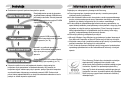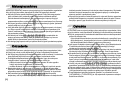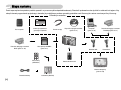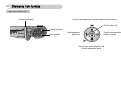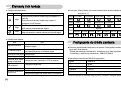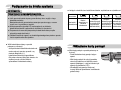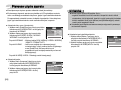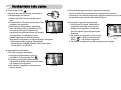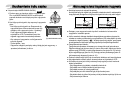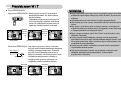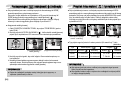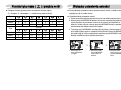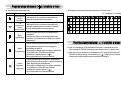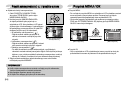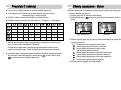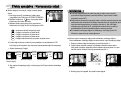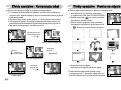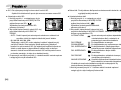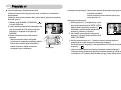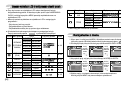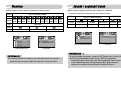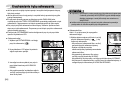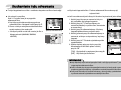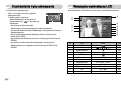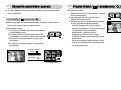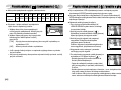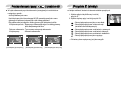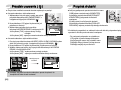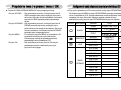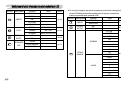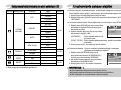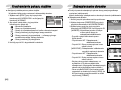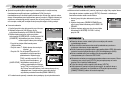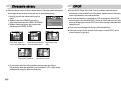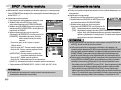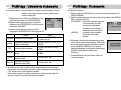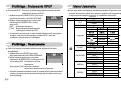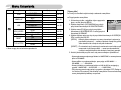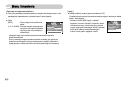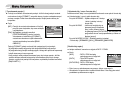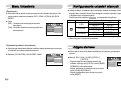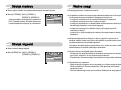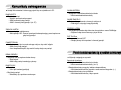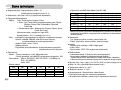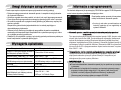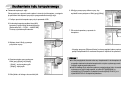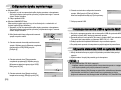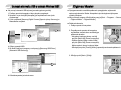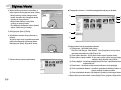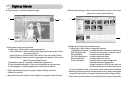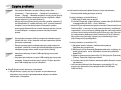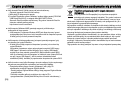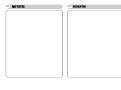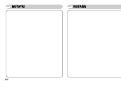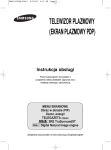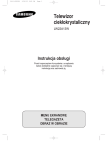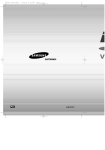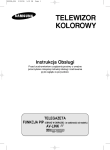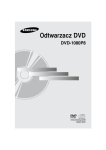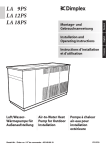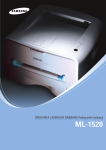Download Samsung S1030 Instrukcja obsługi
Transcript
Instrukcja obs∏ugi Dzi´kujemy za zakup aparatu fotograficznego marki Samsung. Niniejsza instrukcja zawiera informacje na temat korzystania z aparatu, w tym fotografowania, pobierania obrazów i u˝ywania oprogramowania. Prosimy o uwa˝ne przeczytanie tej instrukcji przed rozpocz´ciem korzystania z nowego aparatu. POLSKI Instrukcje Informacje o aparacie cyfrowym ■ Podstawowe czynnoÊci podczas korzystania z aparatu Zainstaluj sterownik aparatu Zrób zdj´cie Pod∏àcz przewód USB Sprawdê zasilanie aparatu Wybierz [Dysk wymienny] Przed pod∏àczeniem aparatu do komputera za poÊrednictwem przewodu USB konieczna jest instalacja sterownika. Zainstaluj sterownik aparatu, który znajduje si´ na p∏ycie CD-ROM z oprogramowaniem. (str. 68) Zrób zdj´cie. (str. 14) Pod∏àcz przewód USB (w zestawie) do portu USB w komputerze oraz do gniazda USB w aparacie. (str. 70) Sprawdê, czy zasilanie aparatu jest w∏àczone. JeÊli zasilanie jest wy∏àczone, w∏àcz je za pomocà przycisku na aparacie. Otwórz EKSPLORATOR systemu Windows i znajdê ikon´ [Dysk wymienny]. (str. 72) ● U˝ywanie czytnika kart w celu kopiowania obrazów z karty pami´ci do komputera mo˝e spowodowaç uszkodzenie obrazów. Aby przes∏aç do komputera zdj´cia zrobione przy u˝yciu aparatu, pod∏àcz aparat do komputera za poÊrednictwem do∏àczonego w zestawie przewodu USB. Producent nie ponosi ˝adnej odpowiedzialnoÊci za utrat´ lub uszkodzenie obrazów na karcie pami´ci na skutek u˝ywania czytnika kart. Dzi´kujemy za zakup aparatu cyfrowego marki Samsung. ● Przed rozpocz´ciem u˝ywania aparatu prosimy o uwa˝ne przeczytanie niniejszej instrukcji u˝ytkownika. ● W razie zaistnienia koniecznoÊci skorzystania z serwisu posprzeda˝owego prosimy o dostarczenie aparatu wraz z elementem stanowiàcym przyczyn´ problemu (np. baterià, kartà pami´ci itp.) do centrum serwisowego. ● W celu unikni´cia niespodziewanego zawodu zalecamy sprawdzanie, czy aparat dzia∏a prawid∏owo, przed planowanym korzystaniem z niego (np. przed wyjazdem na urlop lub wa˝nym wydarzeniem). Firma Samsung nie ponosi ˝adnej odpowiedzialnoÊci za jakiekolwiek straty lub szkody, które mogà wyniknàç z nieprawid∏owego funkcjonowania aparatu. ● Zachowaj t´ instrukcj´ w bezpiecznym miejscu. Microsoft, Windows i logo Windows sà zastrze˝onymi znakami towarowymi firmy Microsoft Corporation w Stanach Zjednoczonych i/lub innych krajach. Wszystkie nazwy marek i produktów zawarte w tej instrukcji sà zastrze˝onymi znakami towarowymi firm b´dàcych ich w∏aÊcicielami. TreÊç i ilustracje zawarte w niniejszej instrukcji mogà zostaç zmienione bez uprzedniego powiadomienia w celu zaktualizowania informacji o funkcjach aparatu. Firma Samsung Techwin dba o Êrodowisko na ka˝dym etapie produkcji i podejmuje liczne Êrodki w celu dostarczania swoim klientom produktów bardziej przyjaznych Êrodowisku. Symbol Eco reprezentuje dà˝enie firmy Samsung Techwin do tworzenia produktów przyjaznych Êrodowisku i oznacza, ˝e produkt spe∏nia unijnà dyrektyw´ RoHS, dotyczàcà ograniczenia stosowania substancji niebezpiecznych. 【1】 Niebezpieczeƒstwo NIEBEZPIECZE¡STWO oznacza sytuacj´ wià˝àcà si´ z bezpoÊrednim zagro˝eniem, która, jeÊli si´ jej nie uniknie, doprowadzi do Êmierci lub powa˝nych obra˝eƒ. ■ Nie próbuj w ˝aden sposób modyfikowaç tego aparatu. Próby takie mogà wywo∏aç po˝ar, obra˝enia cia∏a, pora˝enie pràdem lub powa˝ne uszkodzenie aparatu. Kontrole elementów wewn´trznych, prace konserwacyjne i naprawy mogà byç przeprowadzane tylko w punkcie sprzeda˝y lub centrum serwisowym firmy Samsung. ■ Nie u˝ywaj aparatu w pobli˝u ∏atwopalnych lub wybuchowych gazów, poniewa˝ mo˝e to zwi´kszyç ryzyko wybuchu. ■ JeÊli jakikolwiek p∏yn lub cia∏o obce dostanie si´ do wn´trza aparatu, nie u˝ywaj go. Wy∏àcz aparat i od∏àcz êród∏o zasilania. Skontaktuj si´ ze sprzedawcà lub centrum serwisowym firmy Samsung. Dalsze u˝ywanie aparatu grozi po˝arem lub pora˝eniem pràdem. ■ Nie wk∏adaj ani nie wrzucaj metalowych lub ∏atwopalnych przedmiotów do wn´trza aparatu przez otwory, takie jak gniazdo karty pami´ci czy komora baterii. Mo˝e to spowodowaç po˝ar lub pora˝enie pràdem. ■ Nie obs∏uguj tego aparatu mokrymi r´koma. Mo˝e to groziç pora˝eniem pràdem. Ostrze˝enie OSTRZE˚ENIE oznacza sytuacj´ wià˝àcà si´ z potencjalnym zagro˝eniem, która, jeÊli si´ jej nie uniknie, mo˝e doprowadziç do Êmierci lub powa˝nych obra˝eƒ. ■ Nie u˝ywaj lampy b∏yskowej w bezpoÊrednim pobli˝u osób lub zwierzàt. Uruchomienie lampy b∏yskowej zbyt blisko oczu mo˝e spowodowaç uszkodzenie wzroku. ■ Ze wzgl´dów bezpieczeƒstwa trzymaj to urzàdzenie i jego akcesoria poza zasi´giem dzieci i zwierzàt, aby uniknàç wypadków, takich jak: •po∏kni´cie baterii lub innego ma∏ego elementu aparatu. W razie wypadku nale˝y natychmiast skonsultowaç si´ z lekarzem. •mo˝liwe obra˝enia cia∏a na skutek kontaktu z ruchomymi cz´Êciami aparatu. ■ Baterie/akumulatory i aparat mogà si´ nagrzewaç na skutek d∏ugotrwa∏ego u˝ywania i mo˝e to byç przyczynà nieprawid∏owego dzia∏ania aparatu. W takim przypadku przerwij na kilka minut u˝ywanie aparatu i odczekaj, a˝ si´ och∏odzi. ■ Nie pozostawiaj aparatu w miejscach nara˝onych na dzia∏anie wysokiej temperatury, takich jak zamkni´te pojazdy, miejsca wystawione na bezpoÊrednie 【2】 dzia∏anie promieni s∏onecznych lub skrajne wahania temperatury. Wystawienie na dzia∏anie skrajnych temperatur mo˝e negatywnie wp∏ynàç na wewn´trzne elementy aparatu i spowodowaç po˝ar. ■ Nie przykrywaj aparatu ani ∏adowarki podczas ich u˝ywania. Mo˝e to spowodowaç podwy˝szenie temperatury urzàdzenia i uszkodzenie aparatu lub po˝ar. Zawsze korzystaj z aparatu i jego akcesoriów w dobrze wentylowanych miejscach. Ostro˝nie OSTRO˚NIE oznacza sytuacj´ wià˝àcà si´ z potencjalnym zagro˝eniem, która, jeÊli si´ jej nie uniknie, mo˝e doprowadziç do drobnych lub umiarkowanych obra˝eƒ. ■ Wyciek, przegrzanie lub uszkodzenie baterii/akumulatora mo˝e doprowadziç do po˝aru lub obra˝eƒ cia∏a. •U˝ywaj baterii/akumulatorów o parametrach okreÊlonych w specyfikacji aparatu. •Nie powoduj zwarç, nie podgrzewaj ani nie wrzucaj baterii/akumulatorów do ognia. •Nie wk∏adaj baterii/akumulatorów z odwróconà polaryzacjà ■ JeÊli aparat nie b´dzie u˝ywany przez d∏u˝szy okres, wyjmij baterie/akumulatory. Z baterii/akumulatorów mo˝e wyciec elektrolit powodujàcy korozj´ i nieodwracalnie uszkodziç elementy aparatu. ■ Nie uruchamiaj lampy b∏yskowej, gdy styka si´ z d∏oƒmi lub jakimÊ przedmiotem. Nie dotykaj lampy b∏yskowej po d∏ugim jej u˝ywaniu. Grozi to oparzeniem. ■ Nie przemieszczaj aparatu, gdy jest w∏àczony i pod∏àczony do zasilacza sieciowego. Zawsze wy∏àczaj aparat przed wyj´ciem wtyczki z gniazda Êciennego. Nast´pnie, przed przemieszczeniem aparatu, upewnij si´, ˝e wszelkie inne przewody, ∏àczàce aparat z innymi urzàdzeniami, zosta∏y od∏àczone. W przeciwnym razie mo˝e nastàpiç uszkodzenie przewodów i wystàpiç ryzyko po˝aru lub pora˝enia pràdem. ■ Uwa˝aj, aby nie dotykaç obiektywu ani os∏ony obiektywu, poniewa˝ mo˝e to powodowaç powstawanie nieczystych zdj´ç lub nieprawid∏owe dzia∏anie aparatu. ■ Podczas robienia zdj´ç staraj si´ nie zas∏aniaç obiektywu ani lampy b∏yskowej. ■ Karty kredytowe pozostawione w pobli˝u aparatu mogà zostaç rozmagnesowane. Unikaj pozostawiania kart z paskiem magnetycznym w pobli˝u aparatu. ■ Przed w∏o˝eniem baterii/akumulatorów sprawdê, czy ustawienie w menu [USTAWIENIA] > [TYP BATERII] (str. 60) odpowiada u˝ywanemu rodzajowi baterii/akumulatorów. Spis treÊci PRZYGOTOWANIE ●Mapa systemu………………………4 ●Elementy i ich funkcje………………5 ■Przód i góra ………………………5 ■Ty∏ i spód……………………………6 ■Spód / przycisk 5-funkcyjny ………7 ■Lampka samowyzwalacza ………8 ■Lampka stanu aparatu ……………8 ■Ikona trybu …………………………8 ●Pod∏àczanie do êród∏a zasilania …8 ●Wk∏adanie karty pami´ci …………9 ●Instrukcje dotyczàce u˝ywania karty pami´ci ………………………10 ●Pierwsze u˝ycie aparatu …………12 ZAPIS ●Wskazania wyÊwietlacza LCD …13 ●Uruchamianie trybu zapisu ………14 ■U˝ywanie trybu AUTOMATYCZNEGO…14 ■U˝ywanie trybu PROGRAM ……14 ■U˝ywanie trybu R¢CZNEGO……14 ■U˝ywanie trybu FILM ……………15 ■Nagrywanie filmu bez dêwi´ku …15 ■Wstrzymywanie nagrywania filmu…15 ■Tryby Noc / Portret / Dzieci………16 ■U˝ywanie trybu SCENA …………16 ■U˝ywanie trybu NAGRYWANIA G¸OSU…17 ●Wa˝ne uwagi na temat fotografowania / nagrywania ……17 ●U˝ywanie przycisków aparatu……18 ■Przycisk zasilania ………………18 ■Przycisk migawki …………………18 ■Przycisk zoom W / T ……………18 ■Przycisk nagrywania g∏osu / notatek g∏osowych / przejÊcia w gór´ ……20 ■Przycisk trybu makro / przejÊcia w dó∏…20 ■Blokada ustawienia ostroÊci ……21 ■Przycisk lampy b∏yskowej / przejÊcia w lewo…22 ■Przycisk samowyzwalacza / przejÊcia w prawo ………………23 ■Przycisk MENU / OK ……………24 ■Przycisk E (efekty) ………………25 ■Efekty specjalne : Kolor …………25 ■Efekty specjalne : Zdefiniowane ramki ostroÊci ……………………26 ■Efekty specjalne : Kompozycja zdj´ç…27 ■Efekty specjalne : Ramka na zdj´cie …28 ■Stabilizacja klatek filmowych ……29 ■Przycisk +/- ………………………29 ●U˝ywanie wyÊwietlacza LCD do konfigurowania ustawieƒ aparatu…32 ■Korzystanie z menu………………32 ■Rozmiar …………………………33 ■JakoÊç / szybkoÊç klatek…………33 ■Pomiar ……………………………34 ■Seria zdj´ç ………………………34 ■OstroÊç obrazu……………………35 ■Informacje OSD (ekranowe) ……35 ODTWARZANIE ●Uruchamianie trybu odtwarzania …36 ■Odtwarzanie zdj´ç ………………36 ■Odtwarzanie filmu ………………36 ■Jak uchwyciç scen´ filmu ………37 ■Odtwarzanie nagranego g∏osu …38 ●Wskazania wyÊwietlacza LCD …38 ●U˝ywanie przycisków aparatu……39 ■Przycisk miniatur / powi´kszania 39 ■Przycisk notatek g∏osowych / przejÊcia w gór´ …………………40 ■Przycisk odtwarzania i pauzy / przejÊcia w dó∏ ……………………41 ■Przycisk E (efekty) ………………41 ■Przycisk usuwania ………………42 ■Przycisk drukarki …………………42 ■Przyciski w lewo / w prawo / menu / OK…43 ●Konfigurowanie funkcji odtwarzania przy u˝yciu wyÊwietlacza LCD …43 ■Uruchamianie pokazu slajdów …45 ■Zabezpieczanie obrazów ………46 ■Usuwanie obrazów ………………47 ■Zmiana rozmiaru …………………47 ■Obracanie obrazu ………………48 ■DPOF ……………………………48 ■DPOF : Opcja standardowa ……49 ■DPOF : Indeks ……………………49 ■DPOF : Rozmiar wydruku ………50 ■Kopiowanie na kart´ ……………50 ■Informacje OSD (ekranowe) ……51 ■PictBridge …………………………51 ■PictBridge : Wybór obrazów ……52 ■PictBridge : Ustawienia drukowania …52 ■PictBridge : Drukowanie …………53 ■PictBridge : Drukowanie DPOF …54 ■PictBridge : Resetowanie ………54 USTAWIENIA ●Menu Ustawienia …………………54 ■Nazwa pliku ………………………55 ■Automatyczne wy∏àczanie zasilania …56 ■J´zyk………………………………56 ■Formatowanie pami´ci …………57 ■Ustawianie daty / czasu / formatu daty…57 ■Nadruk daty zapisu ………………57 ■Dêwi´k ……………………………58 ■Pod∏àczanie do urzàdzenia zewn´trznego (USB)…58 ■Lampka AF (automatycznej regulacji ostroÊci)…58 ■JasnoÊç wyÊwietlacza LCD ……58 ■Wybieranie typu wyjÊcia wideo …59 ■Szybki podglàd……………………59 ■Resetowanie ……………………60 ■Wybieranie typu baterii / akumulatorów…60 ●Konfigurowanie ustawieƒ w∏asnych…60 ■Zdj´cie startowe …………………60 ■Dêwi´k startowy …………………61 ■Dêwi´k migawki …………………61 ●Wa˝ne uwagi ……………………61 ●Komunikaty ostrzegawcze ………63 ●Przed skontaktowaniem si´ z punktem serwisowyme …………63 ●Dane techniczne …………………65 OPROGRAMOWANIE ●Uwagi dotyczàce oprogramowania…67 ●Wymagania systemowe …………67 ●Informacje o oprogramowaniu……67 ●Instalacja oprogramowania ………68 ●Uruchamianie trybu komputerowego …70 ●Od∏àczanie dysku wymiennego …72 ●Instalacja sterownika USB w systemie MAC…72 ●U˝ywanie sterownika USB w systemie MAC …72 ●Usuwanie sterownika USB w systemie Windows 98SE …………73 ●Digimax Master……………………73 ●Cz´ste problemy …………………76 【3】 Mapa systemu Przed rozpocz´ciem korzystania z produktu sprawdê, czy masz wszystkie odpowiednie elementy. ZawartoÊç opakowania mo˝e si´ ró˝niç w zale˝noÊci od regionu. Aby zakupiç elementy wyposa˝enia opcjonalnego, skontaktuj si´ z najbli˝szym punktem sprzeda˝y produktów marki Samsung lub centrum serwisowym firmy Samsung. < Elementy w zestawie > Etui na aparat Drukarka obs∏ugujàca standard DPOF (patrz str. 48) Instrukcja u˝ytkownika, gwarancja na produkt Pasek na r´k´ P∏yta CD z oprogramowaniem (patrz str. 67) Karta pami´ci SD/MMC (patrz str. 9) Akumulatory (SNB-2512) Komputer (patrz str. 70) Przewód USB Drukarka obs∏ugujàca standard PictBridge (patrz str. 51) Przewód AV Baterie alkaliczne AA Monitor zewn´trzny (patrz str. 59) Przewód sieciowy 【4】 ¸adowarka (SBC-N2) Elementy i ich funkcje Przód i góra Pokr´t∏o wyboru trybu Przycisk zasilania Przycisk migawki G∏oÊnik Lampa b∏yskowa Uchwyt na pasek Lampka samowyzwalacza / lampka automatycznej regulacji ostroÊci Obiektyw/os∏ona obiektywu Mikrofon 【5】 Elementy i ich funkcje Ty∏ i spód Lampka stanu aparatu Przycisk zoom W (miniatury) Przycisk zoom T (zoom cyfrowy) WyÊwietlacz LCD Przycisk E (efekty) Przycisk +/-, przycisk usuwania Przycisk trybu odtwarzania / drukarki Przycisk 5-funkcyjny Gniazdo na statyw 【6】 Gniazda USB i AV Elementy i ich funkcje Spód / przycisk 5-funkcyjny Os∏ona komory baterii Przycisk notatek g∏osowych / nagrywania g∏osu / przejÊcia w gór´ Przycisk menu / OK Gniazdo karty pami´ci Komora baterii Przycisk lampy b∏yskowej / przejÊcia w lewo Przycisk samowyzwalacza / przejÊcia w prawo Przycisk trybu makro / przejÊcia w dó∏ Przycisk odtwarzania / pauzy 【7】 Elementy i ich funkcje ■ Lampka samowyzwalacza Ikona Stan Miga Miga Miga Opis Przez pierwsze 8 sekund: lampka miga w odst´pach co 1 sekund´. Przez ostatnie 2 sekundy: lampka miga szybko, w odst´pach co 0,25 sekundy. Przez 2 sekundy : lampka miga szybko, w odst´pach co 0,25 sekundy, przed zrobieniem zdj´cia Po oko∏o 10 sekundach zostanie zrobione zdj´cie, a po 2 kolejnych sekundach zostanie zrobione jeszcze jedno zdj´cie. ■ Ikona trybu : Wi´cej informacji na temat ustawiania trybu aparatu znajduje si´ na stronach 14–17. TRYB AUTOMAT. PROGRAM PODR¢CZNIK NOC PORTRET Ikona TRYB DZIECI FILM NAGRYWANIE G¸OSU ODTWARZANIE Ikona TRYB - SCENA PEJZA˚ ZBLI˚ENIE ZACHÓD ÂWIT PODÂW. FAJERW. PLA˚A/ÂNIEG Ikona ■ Lampka stanu aparatu Stan Opis Lampka zapala si´ i gaÊnie, gdy aparat jest gotowy do W∏àczenie zasilania zrobienia zdj´cia Lampka miga podczas zapisywania obrazu i gaÊnie, Po zrobieniu zdj´cia gdy aparat jest gotowy do zrobienia zdj´cia Podczas nagrywania notatki g∏osowej Lampka miga Podczas nagrywania g∏osu Lampka miga Przesy∏anie danych mi´dzy aparatem a komputerem Po pod∏àczeniu przewodu USB do drukarki Gdy drukarka drukuje Gdy aktywuje si´ automatyczna regulacja ostroÊci Lampka si´ Êwieci (wyÊwietlacz LCD si´ wy∏àcza) Lampka jest wy∏àczona Lampka miga Lampka si´ zapala (aparat ustawi∏ ostroÊç na obiekcie) Lampka miga (aparat nie ustawi∏ ostroÊci na obiekcie) Pod∏àczanie do êród∏a zasilania ■ Zalecamy u˝ywanie baterii do∏àczonych do aparatu. Poni˝ej podano mo˝liwe typy baterii / akumulatorów. - Baterie (bez mo˝liwoÊci do∏adowania) : 2 alkaliczne AA (o du˝ej wydajnoÊci) - Akumulatory (z mo˝liwoÊcià do∏adowania) : SNB-2512 (Ni-MH) ■ Specyfikacja akumulatorów SNB-2512 (opcjonalne) Model Typ Ni-MH WydajnoÊç 2500mAh Napi´cie 1.2V x 2 oko∏o 300 minut (przy u˝yciu ∏adowarki SBC-N2) Czas ∏adowania SNB-2512 ※ Baterie znajdujàce si´ w zestawie mogà si´ ró˝niç w zale˝noÊci od regionu sprzeda˝y. 【8】 Pod∏àczanie do êród∏a zasilania INFORMACJE Wa˝ne informacje na temat baterii/akumulatorów ● Gdy aparat nie jest u˝ywany, wy∏àcz jego zasilanie. ● JeÊli aparat nie b´dzie u˝ywany przez d∏u˝szy okres, wyjmij z niego baterie/akumulatory. Baterie/akumulatory pozostawione wewnàtrz aparatu mogà z czasem straciç moc i sà podatne na wycieki. ● Niska temperatura (poni˝ej 0°C) mo˝e wp∏ywaç na dzia∏anie baterii/akumulatorów i spowodowaç skrócenie ich ˝ywotnoÊci. ● Po powrocie do normalnej temperatury baterie/akumulatory zwykle odzyskujà swoje w∏aÊciwoÊci. ● Obudowa mo˝e si´ nagrzaç na skutek d∏ugotrwa∏ego korzystania z aparatu. Jest to zupe∏nie normalne zjawisko. ■ W∏ó˝ baterie/akumulatory w sposób pokazany na ilustracji. - JeÊli po w∏o˝eniu baterii/akumulatorów nie mo˝na w∏àczyç aparatu, sprawdê, czy u∏o˝enie biegunów (+/-) baterii/akumulatorów jest prawid∏owe. - Gdy os∏ona komory baterii jest otwarta, nie wywieraj na nià nacisku. Mo˝e to spowodowaç uszkodzenie os∏ony. ■ Istniejà 4 wskaêniki stanu baterii/akumulatorów, wyÊwietlane na wyÊwietlaczu LCD. Wskaênik baterii / akumulatorów Stan baterii / akumulatorów Baterie / akumulatory sà ca∏kowicie na∏adowanea Niski poziom Niski poziom Niski poziom na∏adowania (przygotuj na∏adowania (przygotuj na∏adowania (przygotuj si´ na do∏adowanie lub si´ na do∏adowanie lub si´ na do∏adowanie lub u˝ycie zapasowych u˝ycie zapasowych u˝ycie zapasowych baterii/akumulatorów) baterii/akumulatorów) baterii/akumulatorów) Wk∏adanie karty pami´ci ■ W∏ó˝ kart´ pami´ci w sposób pokazany na ilustracji. - Przed w∏o˝eniem karty pami´ci wy∏àcz aparat. - W∏ó˝ kart´ pami´ci tak, aby jej przednia strona by∏a obrócona w kierunku przodu aparatu (obiektywu), a styki w kierunku ty∏u aparatu (wyÊwietlacza LCD). - Nie wk∏adaj karty pami´ci obróconej inaczej. Mo˝e to spowodowaç uszkodzenie gniazda karty. 【9】 Instrukcje dotyczàce u˝ywania karty pami´ci ● Sformatuj kart´ pami´ci (patrz str. 57), jeÊli u˝ywasz nowo zakupionej karty po raz pierwszy, jeÊli karta zawiera dane, których aparat nie mo˝e odczytaç lub jeÊli zawiera zdj´cia zrobione innym aparatem. ● Przed w∏o˝eniem lub wyj´ciem karty pami´ci zawsze wy∏àczaj aparat. ● D∏ugotrwa∏e u˝ywanie karty pami´ci mo˝e w koƒcu obni˝yç jej wydajnoÊç. W takiej sytuacji nale˝y zakupiç nowà kart´ pami´ci. Gwarancja firmy Samsung nie obejmuje zu˝ycia si´ karty pami´ci. ● Karta pami´ci jest precyzyjnym urzàdzeniem elektronicznym. Nie wyginaj, nie upuszczaj ani nie wywieraj ˝adnego silnego nacisku na kart´ pami´ci. ● Nie przechowuj karty pami´ci w miejscu nara˝onym na dzia∏anie silnych pól elektronicznych lub magnetycznych, np. w pobli˝u g∏oÊników lub odbiorników telewizyjnych. ● Nie u˝ywaj ani nie przechowuj karty w miejscach, w których wyst´pujà bardzo niskie lub bardzo wysokie temperatury. ● Nie dopuszczaj do zabrudzenia karty pami´ci ani do jej kontaktu z p∏ynami. JeÊli do tego dojdzie, oczyÊç kart´ przy u˝yciu mi´kkiej Êciereczki. ● Gdy karta pami´ci nie jest u˝ywana, przechowuj jà w kasetce. ● Karta pami´ci mo˝e si´ nagrzaç podczas d∏ugotrwa∏ego korzystania z aparatu. Jest to zupe∏nie normalne zjawisko. ● Nie u˝ywaj karty pami´ci, która jest u˝ywana w innym aparacie cyfrowym. Aby u˝yç karty pami´ci w tym aparacie, sformatuj jà za pomocà tego aparatu. ● Nie u˝ywaj karty pami´ci, która zosta∏a sformatowana przy u˝yciu innego aparatu cyfrowego lub czytnika kart pami´ci. 【10】 ● W nast´pujàcych sytuacjach zapisane dane mogà ulec uszkodzeniu : - Gdy karta pami´ci jest u˝ywana nieprawid∏owo. - JeÊli zasilanie zostanie wy∏àczone lub karta pami´ci zostanie wyj´ta podczas procesu zapisu, usuwania danych (formatowania) lub odczytu. ● Firma Samsung nie ponosi odpowiedzialnoÊci za utrat´ danych. ● Zalecamy tworzenie kopii zapasowych wa˝nych danych, np. na dyskietkach, dyskach twardych, p∏ytach CD itp. ● JeÊli nie jest dost´pna wystarczajàca pojemnoÊç pami´ci : WyÊwietlony zostanie komunikat [PAMI¢å PE¸NA!] i aparat nie b´dzie dzia∏a∏. Aby zwi´kszyç pojemnoÊç pami´ci dost´pnej w aparacie, wymieƒ kart´ pami´ci lub usuƒ z karty pami´ci niepotrzebne obrazy. Instrukcje dotyczàce u˝ywania karty pami´ci INFORMACJE ● Nie wyjmuj karty pami´ci, gdy lampka stanu aparatu miga, poniewa˝ mo˝e to spowodowaç uszkodzenie danych na karcie pami´ci. ■ Poni˝ej podano pojemnoÊç karty MMC (Multi Media Card) 256MB dla poszczególnych parametrów. Podane wartoÊci sà wartoÊciami przybli˝onymi, poniewa˝ pojemnoÊci mogà ró˝niç si´ w zale˝noÊci od pewnych czynników, takich jak rodzaj zapisywanego materia∏u czy typ karty pami´ci. Rozmiar zapisywanych obrazów ■ Aparat obs∏uguje karty pami´ci SD i MMC (Multi Media Card). Styki karty Prze∏àcznik zabezpieczenia przed zapisem Etykieta [Karta pami´ci SD (Secure Digital)] Karta pami´ci SD posiada prze∏àcznik zabezpieczenia przed zapisem, który pozwala chroniç pliki przed usuni´ciem lub sformatowaniem. Po przesuni´ciu prze∏àcznika w dó∏ karty SD dane b´dà chronione. Po przesuni´ciu prze∏àcznika w gór´ karty SD ochrona danych zostanie wy∏àczona. Przed zrobieniem zdj´cia przesuƒ prze∏àcznik w gór´ karty SD. Zdj´cia * Film B. dobra Dobra Normalna 30 kl./s 10M 48 94 109 - 15 kl./s - 9M 53 104 151 - - 8M 60 115 169 - - 7M 67 128 197 - - 6M 80 157 223 - - 5M 93 181 264 - - 4M 121 226 279 - - 3M 148 284 400 - - 2M 244 434 520 - - 1M 520 868 1041 - - VGA 1041 1116 1302 - - 640 - - - Oko∏o 13' Oko∏o 21' 320 - - - Oko∏o 36' Oko∏o 60' 160 - - - Oko∏o 73' Oko∏o 133' ※ Czasy nagrywania mogà ulec zmianie, jeÊli u˝yty zostanie zoom. Przycisk zoom nie dzia∏a podczas nagrywania filmu. 【11】 Pierwsze u˝ycie aparatu ■Przed pierwszym u˝yciem aparatu ca∏kowicie na∏aduj akumulatory. INFORMACJE ■Po pierwszym w∏àczeniu aparatu na wyÊwietlaczu LCD wyÊwietlone zostanie menu, umo˝liwiajàce ustawienie daty/czasu, j´zyka i typu baterii/akumulatorów. Po wprowadzeniu ustawieƒ to menu nie b´dzie si´ pojawia∏o. Ustaw dat´/czas, j´zyk i typ baterii/akumulatorów, zanim zaczniesz korzystaç z aparatu. ● Mo˝na wybraç spoÊród 22 j´zyków. Sà to : - angielski, koreaƒski, francuski, niemiecki, hiszpaƒski, w∏oski, chiƒski standardowy, chiƒski tajwaƒski, japoƒski, rosyjski, portugalski, holenderski, duƒski, szwedzki, fiƒski, tajski, bahasa (malajski/indonezyjski), arabski, czeski, polski, w´gierski i turecki. ● Ustawienie j´zyka b´dzie zachowane nawet po wy∏àczeniu i ponownym uruchomieniu aparatu. ● Ustawianie daty, czasu i formatu daty 1. Wybierz menu [Date&Time] przy u˝yciu przycisków SETUP kierunkowych W GÓR¢/W DÓ¸ i naciÊnij przycisk Date&Time 07/03/01 Language kierunkowy W PRAWO. Battery Type 13:00 2. Wybierz ˝àdanà opcj´ przy u˝yciu przycisków yy/mm/dd kierunkowych W GÓR¢ / W DÓ¸ / W LEWO / Back: Set:OK W PRAWO i naciÊnij przycisk OK. Przycisk W PRAWO : Wybiera kolejno ROK / MIESIÑC / DZIE¡ / GODZIN¢ / MINUTY / FORMAT DATY Przycisk W LEWO : JeÊli kursor znajduje si´ na pierwszej pozycji ustawiania daty i czasu, przenosi kursor do g∏ównego menu [Date&Time]. We wszystkich innych przypadkach kursor zostaje przeniesiony na lewo od bie˝àcej pozycji. Przyciski W GÓR¢ / W DÓ¸ : Zmieniajà wartoÊç danej pozycji. ● Ustawianie j´zyka 1. Wybierz menu [Language] (J´zyk) przy u˝yciu przycisków kierunkowych W GÓR¢/W DÓ¸ i naciÊnij przycisk kierunkowy W PRAWO. 2. Wybierz ˝àdanà opcj´ przy u˝yciu przycisków kierunkowych W GÓR¢/W DÓ¸ i naciÊnij przycisk OK. 【12】 SETUP Date&Time Language Battery Type Back: ENGLISH FRANÇAIS DEUTSCH ESPAÑOL Set:OK ● Ustawianie typu baterii/akumulatorów 1. Wybierz menu [Battery Type] przy u˝yciu przycisków kierunkowych W GÓR¢/W DÓ¸ i naciÊnij przycisk kierunkowy W PRAWO. 2. Wybierz ˝àdanà opcj´ przy u˝yciu przycisków kierunkowych W GÓR¢/W DÓ¸ i naciÊnij przycisk OK. SETUP Date&Time Language Battery Type Back: Alkaline Ni-MH Set:OK Wskazania wyÊwietlacza LCD ■ Na wyÊwietlaczu LCD wyÊwietlane sà informacje o funkcjach fotografowania / nagrywania i wybranych opcjach. ① Nr Opis 4 Seria zdj´ç Ikony Strona str. 34 5 Lampa b∏yskowa / brak dêwi´ku str. 22~23 / 15 ⑳ 6 Samowyzwalacz str. 23~24 ② ③ ④ ⑲ 7 Tryb makro str. 20~21 ⑱ 8 Pomiar str. 34 Wskaênik w∏o˝enia karty - ⑤ ⑰ 9 10 Ramka automatycznej regulacji ostroÊci - 11 Ostrze˝enie o drganiu aparatu str. 17 ⑯ ⑥ ⑮ ⑦ ⑧ ⑨ ⑩ ⑪ 12 Data / czas ⑭ 13 Kompensacja ekspozycji str. 31 ⑬ 14 Balans bieli str. 30~31 ⑫ [Zdj´cie i pe∏ny stan wyÊwietlania] Nr Opis 1 Tryb zapisu 2 Baterie / akumulatory 3 WartoÊç przys∏ony / szybkoÊç migawki Ikony F2.8, 1/30 Strona 2007/03/01 01:00 PM str. 57 15 ISO 16 RGB str. 30 17 OstroÊç obrazu str. 35 18 JakoÊç obrazu / szybkoÊç klatek str. 33 19 Rozmiar obrazu str. 33 RGB str. 29 Liczba pozosta∏ych zdj´ç mo˝liwych do wykonania 18 str. 11 Pozosta∏y czas nagrywania (filmu/g∏osu) 00:01:30/ 01:00:00 str. 11 str. 14~17 20 str. 9 21 Notatka g∏osowa str. 17/20 str. 14 22 Pasek zoomu optycznego/cyfrowego/stopieƒ zoomu cyfrowego str. 18~19 【13】 Uruchamianie trybu zapisu ■ U˝ywanie trybu AUTOMATYCZNEGO ( ) Wybierz ten tryb, aby w szybki i ∏atwy sposób robiç zdj´cia przy minimalnej interwencji u˝ytkownika. 1. W∏ó˝ baterie/akumulatory (str. 9). Przy wk∏adaniu baterii/akumulatorów zwróç uwag´ na prawid∏owe u∏o˝enie biegunów (+ / -). 2. W∏ó˝ kart´ pami´ci (str. 9). Poniewa˝ aparat ten posiada pami´ç wewn´trznà o pojemnoÊci 45 MB, wk∏adanie karty pami´ci nie jest konieczne. JeÊli karta pami´ci nie jest w∏o˝ona, obraz zostanie zapisany w pami´ci wewn´trznej. JeÊli karta pami´ci jest w∏o˝ona, obraz zostanie zapisany na niej. 3. Zamknij os∏on´ komory baterii. [Tryb AUTOMATYCZNY] 4. NaciÊnij przycisk zasilania, aby w∏àczyç aparat. (JeÊli data/czas widoczne na wyÊwietlaczu LCD sà nieprawid∏owe, ustaw je ponownie przed zrobieniem zdj´cia.) 5. Wybierz tryb AUTOMATYCZNY, obracajàc pokr´t∏o wyboru trybu. 6. Skieruj aparat w stron´ obiektu i odpowiednio ustaw, obserwujàc obraz na wyÊwietlaczu LCD. 7. NaciÊnij przycisk migawki, aby zrobiç zdj´cie. INFORMACJE ● JeÊli po naciÊni´ciu przycisku migawki do po∏owy ramka automatycznej regulacji ostroÊci stanie si´ czerwona, oznacza to, ˝e aparat nie mo˝e ustawiç ostroÊci na obiekcie. W takiej sytuacji aparat nie jest w stanie wykonaç wyraênego zdj´cia. 【14】 ■ U˝ywanie trybu PROGRAM ( ) Wybór tego trybu spowoduje skonfigurowanie optymalnych ustawieƒ fotografowania. Istnieje jednak mo˝liwoÊç r´cznej konfiguracji wszystkich funkcji, oprócz wartoÊci przys∏ony i szybkoÊci migawki. 1. Wybierz tryb PROGRAM, obracajàc pokr´t∏o wyboru trybu. 2. Aby skonfigurowaç zaawansowane funkcje, takie jak rozmiar obrazu (str. 33), jakoÊç (str. 33), pomiar (str. 34), seri´ zdj´ç (str. 34) lub efekty specjalne (str. 25), u˝yj przycisku menu. ■ U˝ywanie trybu R¢CZNEGO ( ) Tryb ten umo˝liwia r´czne konfigurowanie wszystkich funkcji, ∏àcznie z wartoÊcià przys∏ony i szybkoÊcià migawki. 1. Wybierz tryb R¢CZNY, obracajàc pokr´t∏o wyboru trybu. 2. NaciÊnij przycisk +/-, aby wyÊwietliç menu szybkoÊci migawki i wartoÊci przys∏ony. Przyciski w gór´ / w dó∏ : zmieniajà wartoÊç przys∏ony. Przyciski w lewo / w prawo : zmieniajà szybkoÊç migawki. 3. NaciÊnij dwukrotnie przycisk +/- i zrób zdj´cie. [Tryb PROGRAM] [Tryb R¢CZNY] * Mniejsze wartoÊci przys∏ony sprawiajà, ˝e fotografowany obiekt jest ostry, ale t∏o rozmazane. Wi´ksze wartoÊci przys∏ony sprawiajà, ˝e zarówno fotografowany obiekt, jak i t∏o sà ostre. * Du˝e wartoÊci szybkoÊci migawki umo˝liwiajà uchwycenie poruszajàcego si´ obiektu jako obrazu nieruchomego (jakby obiekt si´ nie porusza∏). Ma∏e wartoÊci szybkoÊci migawki umo˝liwiajà uchwycenie dynamiki poruszajàcego si´ obiektu. Uruchamianie trybu zapisu ■ U˝ywanie trybu FILM ( ) Nagrywany film mo˝e byç tak d∏ugi, jak pozwala na to dost´pna pojemnoÊç pami´ci. 1. Wybierz tryb FILM, obracajàc pokr´t∏o wyboru trybu. 2. Na wyÊwietlaczu LCD pojawi si´ ikona trybu FILM i dost´pny czas nagrywania. 3. Skieruj aparat w stron´ obiektu i odpowiednio ustaw, obserwujàc obraz na wyÊwietlaczu LCD. NaciÊnij przycisk migawki. Rozpocznie si´ nagrywanie, które mo˝e trwaç przez ca∏y dost´pny [Tryb FILM] czas nagrywania. Po zwolnieniu przycisku migawki nagrywanie nie zostanie przerwane. Aby zatrzymaç nagrywanie, naciÊnij ponownie przycisk migawki. * Poni˝ej podano rozmiary obrazu i format plików. - Rozmiar obrazu : 640x480, 320x240, 160x128 (do wyboru) - Format plików: *.avi (MPEG-4) ■ Nagrywanie filmu bez dêwi´ku Filmy mo˝na nagrywaç bez dêwi´ku. 1. NaciÊnij przycisk kierunkowy w gór´. Na wyÊwietlaczu LCD pojawi si´ ikona ( ). 2. NaciÊnij przycisk migawki. Rozpocznie si´ nagrywanie bez dêwi´ku, które mo˝e trwaç przez ca∏y dost´pny czas nagrywania. 3. Aby zatrzymaç nagrywanie, naciÊnij ponownie przycisk migawki. ■ Wstrzymywanie nagrywania filmu (nagrywanie sukcesywne) Aparat umo˝liwia tymczasowe zatrzymanie nagrywania filmu podczas niechcianych scen. Dzi´ki tej funkcji mo˝na nagrywaç wybrane sceny jako jeden film bez koniecznoÊci tworzenia kilku plików filmowych. ● Korzystanie z nagrywania sukcesywnego 1. NaciÊnij przycisk migawki. Rozpocznie si´ nagrywanie, które mo˝e trwaç przez ca∏y dost´pny czas nagrywania. Po zwolnieniu przycisku migawki nagrywanie nie zostanie Stop:Shutter REC:/ przerwane. 2. Aby wstrzymaç nagrywanie, naciÊnij przycisk [Sukcesywne nagrywanie pauzy ( ). NaciÊnij ponownie przycisk filmu] pauzy ( ), aby wznowiç nagrywanie. 3. Aby zatrzymaç nagrywanie, naciÊnij ponownie przycisk migawki. [Tryb FILM] 【15】 Uruchamianie trybu zapisu ■ Tryby Noc / Portret / Dzieci Wybierz ˝àdany tryb, obracajàc pokr´t∏o wyboru trybu. - Tryb Noc : Fotografowanie nieruchomych obiektów w nocy lub w ciemnym otoczeniu. - Tryb Portret : Fotografowanie osób. - Tryb Dzieci : Fotografowanie poruszajàcych si´ dzieci. ■ U˝ywanie trybu SCENA ( ) Przy u˝yciu menu tego trybu mo˝na w ∏atwy sposób skonfigurowaç optymalne ustawienia dla ró˝nych warunków fotografowania. Dost´pne sà tryby PEJZA˚, ZBLI˚ENIE, ZACHÓD, ÂWIT, PODÂWIETLENIE, FAJERWERKI I PLA˚A/ÂNIEG. 1. Wybierz tryb SCENA, obracajàc pokr´t∏o wyboru trybu. 2. NaciÊnij przycisk menu i wybierz ˝àdanà scen´. [Tryb SCENA] [Tryb Noc] 【16】 [Tryb Portret] [Tryb Dzieci] ※Poni˝ej podano tryby sceny. [PEJZA˚] ( ) : Fotografowanie oddalonych scenerii. [ZBLI˚ENIE] ( ) : Fotografowanie z bliska ma∏ych obiektów, takich jak roÊliny czy owady. [ZACHÓD] ( ) : Fotografowanie zachodów s∏oƒca. [ÂWIT] ( ) : Sceny o Êwicie. [PODÂW.] ( ) : Portrety bez cieni spowodowanych przez podÊwietlenie. [FAJERW.] ( ) : Fotografowanie fajerwerków. [PLA˚A/ÂNIEG] ( ) : Sceny nad morzem, nad jeziorem, na pla˝y i na Êniegu. Uruchamianie trybu zapisu ■ U˝ywanie trybu NAGRYWANIA G¸OSU ( ) 1. Podczas pracy w dowolnym trybie, z wyjàtkiem trybu Film, tryb NAGRYWANIA G¸OSU mo˝na wybraç poprzez dwukrotne naciÊni´cie przycisku nagrywania g∏osu. 2. NaciÊnij przycisk migawki, aby rozpoczàç nagrywanie g∏osu. - NaciÊnij przycisk migawki raz. Rozpocznie si´ nagrywanie g∏osu, które mo˝e trwaç przez ca∏y dost´pny czas nagrywania (maks. 1 godzin´). Czas nagrywania b´dzie widoczny na REC:Shutter EXIT: wyÊwietlaczu LCD. Po zwolnieniu przycisku migawki nagrywanie nie zostanie przerwane. [Tryb NAGRYWANIA G¸OSU] - Aby zatrzymaç nagrywanie, naciÊnij ponownie przycisk migawki. - Format plików: *.wav * Optymalna odleg∏oÊç pomi´dzy osobà, której g∏os jest nagrywany, a aparatem (mikrofonem) to 40 cm. Wa˝ne uwagi na temat fotografowania / nagrywania ■ NaciÊni´cie przycisku migawki do po∏owy. NaciÊnij lekko przycisk migawki, aby sprawdziç ustawienie ostroÊci i na∏adowanie baterii lampy b∏yskowej. Nast´pnie naciÊnij przycisk migawki do koƒca, aby zrobiç zdj´cie. [NaciÊnij lekko przycisk migawki] [NaciÊnij przycisk migawki do koƒca] ■ Dost´pny czas nagrywania mo˝e si´ ró˝niç w zale˝noÊci od warunków nagrywania i ustawieƒ aparatu. ■ JeÊli w warunkach s∏abego oÊwietlenia lampa b∏yskowa zostanie wy∏àczona lub ustawiona na wolnà synchronizacj´, na wyÊwietlaczu LCD mo˝e pojawiç si´ wskaênik ostrze˝enia o drganiu aparatu ( ). W takiej sytuacji u˝yj statywu, oprzyj aparat na twardej powierzchni lub zmieƒ tryb lampy b∏yskowej na zwyk∏e fotografowanie. ■ Fotografowanie pod Êwiat∏o : Fotografowanie aparatem skierowanym w stron´ s∏oƒca nie jest zalecane. Zdj´cie zrobione pod s∏oƒce mo˝e byç ciemne. Aby zrobiç zdj´cie pod s∏oƒce, wybierz opcj´ [PODÂW.] w trybie fotografowania scen (patrz str. 16), funkcj´ b∏ysku wype∏niajàcego (patrz str. 23), funkcj´ pomiaru punktowego (patrz str. 34) lub kompensacj´ ekspozycji (patrz str. 31). ■ Podczas robienia zdj´ç staraj si´ nie zas∏aniaç obiektywu ani lampy b∏yskowej. ■ Aby odpowiednio ustawiç aparat, obserwuj obraz na wyÊwietlaczu LCD. ■ W niektórych sytuacjach funkcja automatycznej regulacji ostroÊci mo˝e nie dzia∏aç prawid∏owo. - Gdy fotografowany jest obiekt o niewielkim kontraÊcie. - Gdy obiekt mocno odbija Êwiat∏o lub jest b∏yszczàcy. - Gdy obiekt porusza si´ z du˝à pr´dkoÊcià. - Gdy odbijane jest silne Êwiat∏o lub gdy t∏o jest bardzo jasne. - Gdy obiekt sk∏ada si´ tylko z linii poziomych lub jest bardzo wàski (np. kij lub maszt). - Gdy otoczenie jest ciemne. 【17】 U˝ywanie przycisków aparatu ■ Przyciski aparatu pozwalajà skonfigurowaç tryby zapisu. Przycisk zasilania ● S∏u˝y do w∏àczania / wy∏àczania aparatu. ● JeÊli przez okreÊlony czas nie sà wykonywane ˝adne czynnoÊci, zasilanie aparatu jest automatycznie wy∏àczane w celu oszcz´dzania energii baterii/akumulatorów. Aby uzyskaç wi´cej informacji na temat funkcji automatycznego wy∏àczania zasilania, patrz strona 56. Przycisk migawki ● W trybie ZAPISU s∏u˝y do robienia zdj´ç lub nagrywania g∏osu. ● W trybie FILM : NaciÊni´cie przycisku migawki do koƒca powoduje rozpocz´cie nagrywania filmu. NaciÊnij przycisk migawki raz, aby rozpoczàç nagrywanie filmu, które mo˝e trwaç przez ca∏y czas nagrywania dost´pny w pami´ci. Aby zatrzymaç nagrywanie, naciÊnij ponownie przycisk migawki. ● W trybie FOTOGRAFOWANIA NaciÊni´cie przycisku migawki do po∏owy aktywuje automatycznà regulacj´ ostroÊci i sprawdzanie stanu lampy b∏yskowej. NaciÊni´cie przycisku migawki do koƒca powoduje zrobienie i zapisanie zdj´cia. JeÊli wybrane zostanie nagrywanie notatki g∏osowej, rozpocznie si´ ono po zakoƒczeniu zapisywania danych zdj´cia przez aparat. 【18】 Przycisk zoom W / T ● Gdy nie jest wyÊwietlane menu, przycisk ten s∏u˝y do ustawiania ZOOMU OPTYCZNEGO lub ZOOMU CYFROWEGO. ● Aparat posiada 3-krotny zoom optyczny i 5-krotny zoom cyfrowy. Po∏àczenie obu typów zoomu pozwala osiàgnàç 15-krotny wspó∏czynnik zoomu. ● Zoom TELE Optyczny zoom TELE : Naciskaj przycisk zoom T. Spowoduje to powi´kszenie obiektu, tzn. obiekt wyda si´ bli˝szy. Cyfrowy zoom TELE : Gdy wybrany zostanie maksymalny (3x) zoom optyczny, dalsze naciskanie przycisku zoom T spowoduje uruchomienie oprogramowania zoomu cyfrowego. Zwolnienie przycisku zoom T powoduje zatrzymanie powi´kszania w bie˝àcym ustawieniu. Po osiàgni´ciu maksymalnego (5x) zoomu cyfrowego dalsze naciskanie przycisku zoom T nie b´dzie powodowa∏o ˝adnych zmian. Naciskanie przycisku zoom T [Zoom SZEROKOKÑTNY] Naciskanie przycisku zoom T [Zoom TELE] [5-krotny zoom cyfrowy] Przycisk zoom W / T ● Zoom SZEROKOKÑTNY Optyczny zoom SZEROKOKÑTNY : Naciskaj przycisk zoom W. Spowoduje to pomniejszenie obiektu, tzn. obiekt wyda si´ bardziej oddalony. Odpowiednio d∏ugie przytrzymanie przycisku zoom W spowoduje ustawienie minimalnego zoomu, tzn. obiekt b´dzie wydawa∏ si´ byç w najdalszym mo˝liwym punkcie od aparatu. Naciskanie przycisku zoom W Naciskanie przycisku zoom W [ 2-krotny zoom optyczny ] [ Zoom TELE ] [ Zoom SZEROKOKÑTNY ] Cyfrowy zoom SZEROKOKÑTNY : Gdy w∏àczony jest zoom cyfrowy, naciskanie przycisku zoom W b´dzie powodowa∏o stopniowà redukcj´ cyfrowego powi´kszenia. Zwolnienie Zoom optyczny przycisku zoom W powoduje zatrzymanie w bie˝àcym ustawieniu. Naciskanie przycisku zoom Zoom cyfrowy W powoduje redukcj´ zoomu cyfrowego, a nast´pnie redukcj´ zoomu optycznego, a˝ osiàgni´te zostanie ustawienie minimalne. ● Zdj´cia wykonywane przy u˝yciu zoomu cyfrowego mogà byç nieco d∏u˝ej przetwarzane przez aparat. Nale˝y wi´c chwil´ odczekaç, a˝ proces ten si´ zakoƒczy. ● Cyfrowego zoomu nie mo˝na u˝ywaç w trybie nagrywania filmów. ● Gdy u˝ywany jest zoom cyfrowy, zauwa˝alne mo˝e byç obni˝enie jakoÊci obrazu. ● Aby uzyskaç wyraêniejszy obraz z cyfrowym zoomem, naciÊnij przycisk migawki do po∏owy przy maksymalnym (3x) ustawieniu zoomu optycznego, a nast´pnie ponownie naciÊnij przycisk zoom T. ● Zoom cyfrowy nie dzia∏a w trybach Noc, Dzieci i w dwóch trybach sceny (Zbli˝enie i Fajerwerki). ● Uwa˝aj, aby nie dotykaç obiektywu, poniewa˝ mo˝e to spowodowaç powstawanie nieczystych zdj´ç lub nieprawid∏owe dzia∏anie aparatu. JeÊli obraz jest przyciemniony, wy∏àcz i ponownie w∏àcz zasilanie aparatu, aby zmodyfikowaç pozycj´ obiektywu. ● Uwa˝aj, aby nie naciskaç na obiektyw, poniewa˝ mo˝e to spowodowaç nieprawid∏owe dzia∏anie aparatu. ● Gdy aparat jest w∏àczony, uwa˝aj, aby nie dotykaç ruchomych cz´Êci obiektywu, poniewa˝ mo˝e do spowodowaç, ˝e obraz b´dzie przyciemniony i niewyraêny. Naciskanie przycisku zoom W Naciskanie przycisku zoom W [ 5-krotny zoom cyfrowy ] INFORMACJE [ Zoom TELE ] [ Zoom SZEROKOKÑTNY ] 【19】 Przycisk nagrywania g∏osu ( ) / notatek g∏osowych ( ) / przejÊcia w gór´ ■ Gdy wyÊwietlane jest menu, naciÊni´cie przycisku kierunkowego W GÓR¢ powoduje przejÊcie w gór´ danego podmenu. Gdy menu nie jest widoczne na wyÊwietlaczu LCD, przycisk kierunkowy W GÓR¢ obs∏uguje funkcje nagrywania g∏osu i notatki g∏osowej ( ). Mo˝na dodaç komentarz g∏osowy do zdj´cia zapisanego w pami´ci. Wi´cej informacji na temat nagrywania g∏osu znajduje si´ na stronie 17. Przycisk trybu makro ( ) / przejÊcia w dó∏ ■ Gdy wyÊwietlane jest menu, naciÊni´cie przycisku kierunkowego W DÓ¸ powoduje przejÊcie z menu g∏ównego do podmenu lub przejÊcie w dó∏ danego podmenu. Gdy menu nie jest wyÊwietlane, przycisku MAKRO/W DÓ¸ mo˝na u˝yç do robienia zdj´ç w trybie makro. Zakresy odleg∏oÊci podano ni˝ej. Naciskaj przycisk trybu makro, a˝ ˝àdany wskaênik trybu makro pojawi si´ na wyÊwietlaczu LCD. ● Nagrywanie notatki g∏osowej 1. Obróç POKR¢T¸O WYBORU TRYBU, aby wybraç TRYB ZAPISU (oprócz trybu FILM). 2. NaciÊnij przycisk NOTATKI G¸OSOWEJ ( ). JeÊli wskaênik notatki g∏osowej pojawi si´ na wyÊwietlaczu LCD, oznacza to, ˝e ustawienie jest prawid∏owe. [Automatyczna regulacja ostroÊci – brak ikony] [Makro ( )] [Auto makro ( )] ■ Typy trybów regulacji ostroÊci i zakresy ostroÊci (W: szeroki kàt, T: tele) (Jednostka: cm) Stop:Shutter Tryb [ Przygotowywanie trybu notatki g∏osowej ] [ Nagrywanie notatki g∏osowej ] 3. NaciÊnij przycisk migawki, aby zrobiç zdj´cie. Obraz zostanie zapisany na karcie pami´ci. 4. Notatka g∏osowa b´dzie nagrywana przez dziesi´ç sekund od momentu zapisania obrazu. NaciÊni´cie przycisku migawki przed up∏ywem tego czasu spowoduje zakoƒczenie nagrywania notatki g∏osowej. INFORMACJE ● Optymalna odleg∏oÊç pomi´dzy osobà, której g∏os jest nagrywany, a aparatem (mikrofonem) to 40 cm. 【20】 Automatyczny ( Typ regulacji ostroÊci Auto makro ( Zakres ostroÊci ) ) Normalny W : 4 - nieskoƒczonoÊç W : 80 - nieskoƒczonoÊç T : 50 - nieskoƒczonoÊç T : 80 - nieskoƒczonoÊç Program ( Makro ( W : 4~80 T : 50~80 ) ) Normalny W : 80 - nieskoƒczonoÊç T : 80 - nieskoƒczonoÊç INFORMACJE ● Gdy wybrany jest tryb makro, mo˝liwe jest wystàpienie drgaƒ aparatu. Staraj si´ nie poruszaç aparatem. ● W przypadku robienia zdj´ç w trybie makro z odleg∏oÊci mniejszej ni˝ 30 cm wy∏àcz lamp´ b∏yskowà. Przycisk trybu makro ( ) / przejÊcia w dó∏ ■ Dost´pne metody regulacji ostroÊci w zale˝noÊci od trybu zapisu (O : dost´pne, X : niedost´pne, ∞: nieskoƒczony zakres ostroÊci) ■ Funkcja blokady ustawienia ostroÊci pozwala ustawiç ostroÊç na obiekcie nie znajdujàcym si´ na Êrodku obrazu. Tryb O O O Makro X O O X Auto makro O X X X Normalny O O O O X X O X X X SCENA Tryb Blokada ustawienia ostroÊci Normalny ∞ X ∞ ∞ O ∞ O Makro X O X X X X X Auto makro X X X X X X X ● U˝ywanie blokady ustawienia ostroÊci 1. Ustaw ramk´ automatycznej regulacji ostroÊci tak, aby obiekt znajdowa∏ si´ w niej. 2. NaciÊnij przycisk MIGAWKI do po∏owy. Gdy ramka automatycznej regulacji ostroÊci zaÊwieci si´ na zielono, oznacza to, ˝e ostroÊç jest ustawiona na obiekcie. Uwa˝aj, aby nie nacisnàç przycisku MIGAWKI do koƒca, poniewa˝ zostanie wówczas zrobione niechciane zdj´cie. 3. Trzymajàc przycisk MIGAWKI wciÊni´ty tylko do po∏owy, przesuƒ aparat tak, aby ustawiç ˝àdany obraz, a nast´pnie naciÊnij do koƒca przycisk MIGAWKI, aby zrobiç zdj´cie. JeÊli w mi´dzyczasie zwolnisz przycisk MIGAWKI, funkcja blokady ustawienia ostroÊci zostanie anulowana. 1. Obraz, który ma zostaç uwieczniony na zdj´ciu. 2. NaciÊnij do po∏owy przycisk MIGAWKI i ustaw ostroÊç na obiekcie. 3. Ponownie ustaw ˝àdany obraz i naciÊnij przycisk MIGAWKI do koƒca. 【21】 Przycisk lampy b∏yskowej ( ) / przejÊcia w lewo INFORMACJE ■ Gdy na wyÊwietlaczu LCD wyÊwietlane jest menu, naciÊni´cie przycisku kierunkowego W LEWO powoduje przesuni´cie kursora na lewà kart´. ■ Gdy menu nie jest widoczne na wyÊwietlaczu LCD, przycisk kierunkowy W LEWO obs∏uguje LAMP¢ B¸YSKOWÑ ( ). [Wybór automatycznej lampy b∏yskowej] ● Wybieranie trybu lampy b∏yskowej 1. Obróç POKR¢T¸O WYBORU TRYBU, aby wybraç TRYB ZAPISU (oprócz trybu FILM). 2. Naciskaj przycisk lampy b∏yskowej, a˝ ˝àdany wskaênik lampy b∏yskowej pojawi si´ na wyÊwietlaczu LCD. 3. Wskaênik trybu lampy b∏yskowej b´dzie widoczny na wyÊwietlaczu LCD. U˝yj trybu lampy b∏yskowej odpowiedniego dla danego otoczenia. ● Zasi´g lampy b∏yskowej ISO Normalny SZEROK. AUTOM. 0.8 ~ 4.8 【22】 (Jednostka: m) Makro Auto makro TELE SZEROK. TELE SZEROK. TELE 0.8 ~ 4.3 0.4 ~ 0.8 0.5 ~ 0.8 0.4 ~ 4.8 0.5 ~ 4.3 ● Po naciÊni´ciu przycisku migawki, gdy lampa b∏yskowa jest ustawiona na tryb automatyczny, b∏ysk wype∏niajàcy lub wolnà synchronizacj´, pierwszy b∏ysk jest uruchamiany w celu sprawdzenia warunków fotografowania (zasi´gu b∏ysku i wspó∏czynnika mocy b∏ysku). Nie poruszaj aparatem, dopóki nie nastàpi drugi b∏ysk. ● Cz´ste u˝ywanie lampy b∏yskowej powoduje skrócenie czasu pracy baterii/akumulatorów. ● W normalnych warunkach pracy aparatu czas ∏adowania lampy b∏yskowej wynosi do 5 sekund. JeÊli baterie/akumulatory sà s∏abe, czas ∏adowania jest d∏u˝szy. ● Lampa b∏yskowa nie dzia∏a w trybie ciàg∏ego fotografowania, AEB i w trybie Film. ● Rób zdj´cia z odleg∏oÊci mieszczàcej si´ w zasi´gu lampy b∏yskowej. ● JakoÊç obrazu nie jest gwarantowana, jeÊli obiekt znajduje si´ zbyt blisko lub silnie odbija Êwiat∏o. ● W przypadku robienia zdj´cia przy u˝yciu lampy b∏yskowej w s∏abo oÊwietlonym otoczeniu na obrazie mo˝e pojawiç si´ bia∏a plamka. Plamka ta jest wynikiem odbijania si´ Êwiat∏a lampy b∏yskowej w pyle obecnym w powietrzu. Nie oznacza to nieprawid∏owej pracy aparatu. Przycisk lampy b∏yskowej ( ) / przejÊcia w lewo ● Wskaênik trybu lampy b∏yskowej Karta menu Tryb lampy b∏yskowej Opis Automatyczna JeÊli obiekt lub t∏o sà ciemne, lampa b∏yskowa lampa zostanie automatycznie uruchomiona. b∏yskowa Tryb JeÊli obiekt lub t∏o sà ciemne, lampa b∏yskowa automatyczny i zostanie automatycznie uruchomiona i zadzia∏a redukcja czerwonych oczu funkcja redukcji efektu czerwonych oczu. B∏ysk wype∏niajàcy Lampa b∏yskowa uruchamia si´ niezale˝nie od oÊwietlenia. IntensywnoÊç b∏ysku zostanie dopasowana do warunków. Im jaÊniejsze t∏o lub obiekt, tym s∏abszy b´dzie b∏ysk. Wolna synchronizacja Lampa b∏yskowa b´dzie dzia∏a∏a w po∏àczeniu z ma∏à szybkoÊcià migawki w celu osiàgni´cia prawid∏owej ekspozycji. W przypadku robienia zdj´cia w s∏abym oÊwietleniu na wyÊwietlaczu LCD pojawi si´ wskaênik ostrze˝enia o drganiu aparatu ( ). W tym trybie zalecamy u˝ywanie statywu. Lampa b∏yskowa wy∏àczona Lampa b∏yskowa si´ nie uruchamia. Wybieraj ten tryb w miejscach lub sytuacjach, w których u˝ywanie lampy b∏yskowej jest niedozwolone. W przypadku robienia zdj´cia w s∏abym oÊwietleniu na wyÊwietlaczu LCD pojawi si´ wskaênik ostrze˝enia o drganiu aparatu ( ). W tym trybie zalecamy u˝ywanie statywu. ● Dost´pne tryby lampy b∏yskowej w zale˝noÊci od trybu zapisu (O : dost´pne, X : niedost´pne) X X O X X X X X X X X X X X O O X X O O X X X X X X X X X O O X X X X X X X O X X X X O X O X X X X X X X X X O O O O O O O O O O O X O X Przycisk samowyzwalacza ( O ) / przejÊcia w prawo ■ Gdy na wyÊwietlaczu LCD wyÊwietlane jest menu, naciÊni´cie przycisku kierunkowego W PRAWO powoduje przesuni´cie kursora na prawà kart´. ■ Gdy menu nie jest widoczne na wyÊwietlaczu LCD, przycisk kierunkowy W PRAWO obs∏uguje funkcj´ samowyzwalacza ( ). Dzi´ki tej funkcji osoba fotografujàca mo˝e równie˝ zostaç uwieczniona na zdj´ciu. 【23】 Przycisk samowyzwalacza ( ) / przejÊcia w prawo ● Wybieranie funkcji samowyzwalacza 1. Obróç POKR¢T¸O WYBORU TRYBU, aby wybraç TRYB ZAPISU (oprócz trybu NAGRYWANIA G¸OSU). 2. Naciskaj przycisk SAMOWYZWALACZA, a˝ ˝àdany wskaênik trybu pojawi si´ na wyÊwietlaczu LCD. Na wyÊwietlaczu LCD pojawi si´ ikona trybu 10-sekundowego, 2-sekundowego lub podwójnego samowyzwalacza. W trybie Film dost´pna jest tylko opcja 10-sekundowa. •10-sekundowy samowyzwalacz ( ) : Zdj´cie zostanie zrobione po up∏ywie 10 sekund od momentu naciÊni´cia przycisku [Wybór 10-sekundowego migawki. samowyzwalacza] •2-sekundowy samowyzwalacz ( ) : Zdj´cie zostanie zrobione po up∏ywie 2 sekund od momentu naciÊni´cia przycisku migawki. •Podwójny samowyzwalacz ( ) : Po oko∏o 10 sekundach zostanie zrobione zdj´cie, a po 2 kolejnych sekundach zostanie zrobione jeszcze jedno zdj´cie. JeÊli u˝ywana jest lampa b∏yskowa, czas, po którym zadzia∏a 2-sekundowy samowyzwalacz, mo˝e byç d∏u˝szy ni˝ 2 sekundy, w zale˝noÊci od czasu ∏adowania lampy b∏yskowej. 3. Zdj´cie zostanie zrobione po up∏ywie okreÊlonego czasu od momentu naciÊni´cia przycisku MIGAWKI. INFORMACJE ● JeÊli w trybie samowyzwalacza zostanie naciÊni´ty przycisk odtwarzania, funkcja samowyzwalacza zostanie anulowana. ● Aby zapobiec drganiom aparatu u˝yj statywu. ● W trybie Film dost´pny jest tylko tryb 10-sekundowy. 【24】 Przycisk MENU / OK ■ Przycisk MENU - Po naciÊni´ciu przycisku MENU na wyÊwietlaczu LCD wyÊwietlone zostanie menu zwiàzane z danym trybem aparatu. Ponowne jego naciÊni´cie spowoduje powrót do poprzedniego stanu wyÊwietlacza LCD. - Opcje menu mogà byç wyÊwietlane, gdy wybrane sà nast´pujàce tryby : FILM i tryb FOTOGRAFOWANIA. Gdy wybrany jest tryb NAGRYWANIA G¸OSU, menu nie jest dost´pne. ROZMIAR NaciÊni´cie przycisku MENU. [Menu wy∏àczone] 3648X2736 3472X2604 3264X2448 3072X2304 2816X2112 2592X1944 [Menu w∏àczone] ■ Przycisk OK - Gdy na wyÊwietlaczu LCD wyÊwietlane jest menu, przycisk ten s∏u˝y do przechodzenia kursorem do podmenu lub do potwierdzania danych. Przycisk E (efekty) Efekty specjalne : Kolor ■ Przycisk ten umo˝liwia dodanie do obrazów efektów specjalnych. ■ Tryb fotografowania : Mo˝na wybraç menu kolorów, zakresu ostroÊci, kompozycji zdj´ç i ramki na zdj´cie. ■ Tryb Film : Mo˝na wybraç menu kolorów i stabilizacji obrazu. ■ Dost´pne efekty w zale˝noÊci od trybu zapisu (O : dost´pne, X : niedost´pne) O O O O O O O O O X X O O O O O O O X X O O O O O O O X X O O O O O O O O X X X X X X X X ※ Przycisk ten nie dzia∏a w trybie nagrywania g∏osu i w niektórych trybach sceny (Noc, Zachód, Âwit, PodÊwietlenie, Fajerwerki). Po wybraniu nowego efektu specjalnego poprzedni wybrany efekt (zakres ostroÊci, kompozycja zdj´ç, ramka na zdj´cie) jest automatycznie anulowany. ■ Ustawienie efektu specjalnego b´dzie zachowane nawet po wy∏àczeniu aparatu. Aby anulowaç dany efekt specjalny, wybierz opcj´ w menu Kolor i opcj´ w pozosta∏ych menu efektów specjalnych. ■ Dzi´ki wykorzystaniu cyfrowego procesora aparatu mo˝liwe jest dodawanie na obrazach efektów specjalnych. 1. NaciÊnij przycisk E w dowolnym trybie zapisu. 2. Wybierz kart´ menu przy u˝yciu przycisków kierunkowych w lewo i w prawo. NORMALNE [Tryb fotografowania] NORMALNE [Tryb Film] 3. Wybierz ˝àdanà opcj´ przy u˝yciu przycisków kierunkowych w gór´/w dó∏ i naciÊnij przycisk OK. : Na obrazie nie jest dodawany ˝aden efekt. : Obrazy b´dà zapisywane jako czarno-bia∏e. : Obrazy b´dà zapisywane w kolorach sepii (odcienie barw ˝ó∏to-bràzowych). : Obrazy b´dà zapisywane w odcieniach czerwonych. : Obrazy b´dà zapisywane w odcieniach zielonych. : Obrazy b´dà zapisywane w odcieniach niebieskich. : Obrazy b´dà zapisywane jako negatywy. 4. NaciÊnij przycisk migawki, aby zrobiç zdj´cie. 【25】 Efekty specjalne : Zdefiniowane ramki ostroÊci ■ Fotografowany obiekt mo˝e wyró˝niaç si´ na tle otoczenia. Obiekt b´dzie wyraêny i ostry, podczas gdy pozosta∏a cz´Êç obrazu b´dzie nieostra. 1. NaciÊnij przycisk E w dowolnym trybie zapisu (z wyjàtkiem trybu FILM i trybu AUTOMATYCZNEGO). 2. Wybierz kart´ menu przy u˝yciu przycisków kierunkowych w lewo i w prawo. ZAKR_OSTR 3. Wybierz ˝àdanà opcj´ przy u˝yciu przycisków kierunkowych w gór´/w dó∏ i naciÊnij przycisk OK. ZAKR_OSTR ZAKR_OSTR ZAKR_OSTR ● Przesuwanie i zmiana ramki ostroÊci Po wybraniu zakresu mo˝na zmieniaç ramk´ ostroÊci. 1. Skieruj aparat w stron´ obiektu i odpowiednio ustaw, obserwujàc obraz na wyÊwietlaczu LCD. 2. NaciÊnij przycisk +/-. 3. Ramka ostroÊci stanie si´ bia∏a. Dostosuj po∏o˝enie ramki ostroÊci przy u˝yciu przycisków kierunkowych w gór´/w dó∏/w lewo/w prawo. 4. NaciÊnij ponownie przycisk +/-, aby zatwierdziç po∏o˝enie ramki ostroÊci, i zrób zdj´cie. NaciÊni´cie przycisku +/- ZAKR_OSTR PRZECHWYå:MIG [Zakres 1] [Zakres 2] [Zakres 3] EDYTUJ:+/- PRZECHWYå:MIG [Zakres 4] PRZES: [Ramka staje si´ aktywna] Naciskanie przycisków kierunkowych w gór´ / w dó∏ / w lewo / w prawo 4. Pojawi si´ zdefiniowana ramka ostroÊci. NaciÊnij przycisk migawki, aby zrobiç zdj´cie. PRZECHWYå:MIG EDYTUJ:+/- NaciÊni´cie przycisku +/PRZECHWYå:MIG EDYTUJ:+/- PRZECHWYå:MIG PRZES: [Po zmianie po∏o˝enia ramki] 【26】 Efekty specjalne : Kompozycja zdj´ç INFORMACJE ■ Mo˝na po∏àczyç ze sobà 2–4 zdj´ç, tworzàc jeden obraz. 1. NaciÊnij przycisk E w dowolnym trybie zapisu (z wyjàtkiem trybu FILM i trybu AUTOMATYCZNEGO). 2. Wybierz kart´ menu przy u˝yciu przycisków kierunkowych w lewo i w prawo. 3. Wybierz ˝àdanà opcj´ przy u˝yciu przycisków kierunkowych w gór´ / w dó∏ i naciÊnij przycisk OK. - KOMPOZ. : anulowanie funkcji kompozycji zdj´ç. : 2 zdj´cia sà ∏àczone w jeden obraz. : 3 zdj´cia sà ∏àczone w jeden obraz. : 4 zdj´cia sà ∏àczone w jeden obraz. : 2 zdj´cia panoramiczne sà ∏àczone w jeden obraz. 4. Liczba zdj´ç wybrana w kroku 3 jest wyÊwietlana na wyÊwietlaczu LCD. NaciÊnij przycisk migawki, aby rozpoczàç wykonywanie zdj´ç do kompozycji ※ Wybór kompozycji 2 zdj´ç NaciÊni´ci e przycisku migawki USU¡:+/- [Pierwsze zdj´cie] ● Zmiana cz´Êci kompozycji zdj´ç przed zrobieniem ostatniego zdj´cia Przed zrobieniem ostatniego zdj´cia mo˝na zmieniç cz´Êç kompozycji zdj´ç. 1. Podczas robienia zdj´ç do kompozycji naciÊnij przycisk +/-. 2. Ostatni obraz zostanie usuni´ty i wyÊwietlona zostanie nowa ramka. JeÊli przed usuni´tym zdj´ciem zosta∏o zrobione jeszcze jedno i ma ono równie˝ zostaç usuni´te, naciÊnij ponownie przycisk +/-. NaciÊni´cie przycisku OK NaciÊni´ci e przycisku migawki PRZECHWYå:MIG [Aparat gotowy do zrobienia zdj´cia] ● Podczas fotografowania w trybie kompozycji zdj´ç mo˝na u˝ywaç przycisków lampy b∏yskowej, samowyzwalacza, trybu makro, notatki g∏osowej i zoomu W/T. ● JeÊli podczas tworzenia kompozycji zdj´ç naciÊni´ty zostanie przycisk trybu odtwarzania lub dwukrotnie naciÊni´ty zostanie przycisk nagrywania g∏osu, aparat zostanie prze∏àczony na wybrany tryb pracy. JeÊli naciÊni´ty zostanie przycisk Menu lub E, wyÊwietlone zostanie okno z proÊbà o potwierdzenie. WczeÊniej zrobione zdj´cia zostanà usuni´te. ● Po zrobieniu ostatniego zdj´cia do kompozycji naciÊnij przycisk OK. Wówczas rozpocznie si´ notatka g∏osowa. PRZECHWYå:MIG USU¡:+/- [Drugie zdj´cie] [Ostateczny obraz] NaciÊni´cie przycisku +/PRZECHWYå:MIG 5. Aby zapisaç kompozycj´ zdj´ç, naciÊnij przycisk OK po zrobieniu ostatniego zdj´cia. USU¡:+/- [Przed zrobieniem trzeciego zdj´cia] PRZECHWYå:MIG USU¡:+/- [PrzejÊcie wstecz do drugiego zdj´cia] 3. NaciÊnij przycisk migawki, aby zrobiç nowe zdj´cie. 【27】 Efekty specjalne : Kompozycja zdj´ç ● Zmiana cz´Êci kompozycji zdj´ç po zrobieniu ostatniego zdj´cia 1. Po zrobieniu ostatniego zdj´cia wyÊwietlony zostanie kursor umo˝liwiajàcy wybranie ramki. Wybierz ramk´ przy u˝yciu przycisków kierunkowych w gór´/w dó∏/w lewo/w prawo. 2. Aby usunàç dany obraz, naciÊnij przycisk +/-. Ramka zostanie aktywowana. 3. NaciÊnij przycisk migawki. Aby zastàpiç równie˝ pozosta∏e zdj´cia nowymi, u˝yj ponownie przycisków kierunkowych w gór´/w dó∏/w lewo/w prawo i przycisku +/-. 4. Aby zapisaç zrobione zdj´cie, naciÊnij przycisk OK. Efekty specjalne : Ramka na zdj´cie ■ Zrobione zdj´cie mo˝na umieÊciç w jednym z 9 rodzajów ramek. 1. NaciÊnij przycisk E w dowolnym trybie zapisu (z wyjàtkiem trybu FILM i trybu AUTOMATYCZNEGO). 2. Wybierz kart´ menu przy u˝yciu przycisków kierunkowych w lewo i w prawo 3. Wybierz ˝àdanà opcj´ przy u˝yciu przycisków kierunkowych w gór´/w dó∏ i naciÊnij przycisk OK. - RAMKA : Ramka nie zostanie dodana do zdj´cia. NaciÊni´cie przycisku kierunkowego w gór´ ZAPISZ:OK USU¡:+/- ZAPISZ:OK [Po zrobieniu czwartego zdj´cia] USU¡:+/- [PrzejÊcie wstecz do drugiego zdj´cia] NaciÊni´cie przycisku +/NaciÊni´cie przycisku migawki [Usuni´cie drugiego zdj´cia] NaciÊni´cie przycisku OK ZAPISZ:OK USU¡:+/- [Po ponownym zrobieniu drugiego zdj´cia] 【28】 4. Pojawi si´ ramka na zdj´cie. NaciÊnij przycisk migawki, aby zrobiç zdj´cie. [Ostateczny obraz] ※ Przed zrobieniem zdj´cia mo˝na zmieniç ramk´, naciskajàc przycisk +/-. Aby zmieniç rodzaj ramki, u˝yj przycisków kierunkowych w gór´/w dó∏/w lewo/w prawo. PRZECHWYå:MIG RAMKA:+/- Stabilizacja klatek filmowych Przycisk +/- ■ Funkcja ta pomaga w stabilizacji obrazu podczas nagrywania filmu. 1. NaciÊnij przycisk E w trybie Film. 2. Wybierz kart´ menu STABILIZATOR przy u˝yciu przycisków kierunkowych w lewo i w prawo. 3. Wybierz ˝àdanà opcj´ przy u˝yciu przycisków kierunkowych W GÓR¢/W DÓ¸ i naciÊnij przycisk OK. STABILIZATOR : Funkcja stabilizacji klatek filmowych zostaje wy∏àczona. : Zapobieganie drganiom aparatu podczas nagrywania. Zasi´g nagrywanych klatek jest w´˝szy ni˝ w przypadku wybrania opcji . W trybie podglàdu klatki mogà nie byç wyÊwietlane prawid∏owo na wyÊwietlaczu LCD. ■ RGB : Mo˝na zmieniç wartoÊci koloru czerwonego (R, ang. red), zielonego (G, ang. green) i niebieskiego (B, ang. blue) dla wykonywanych zdj´ç. ● Ustawianie wartoÊci RGB 1. NaciÊnij przycisk +/-, a nast´pnie przy u˝yciu przycisków kierunkowych W GÓR¢ i W DÓ¸ wybierz ikon´ menu RGB ( ). WyÊwietlony zostanie pasek menu RGB, pokazany na ilustracji. 2. Aby wybraç ˝àdanà wartoÊç RGB, u˝yj przycisków kierunkowych W GÓR¢/W DÓ¸/W LEWO/W PRAWO. - Przyciski w gór´/w dó∏: przechodzenie mi´dzy ikonami R, G i B. - Przyciski w lewo/w prawo: zmiana wartoÊci danej pozycji. 3. Po ponownym naciÊni´ciu przycisku +/- ustawiona wartoÊç zostanie zapisana i nastàpi wyjÊcie z trybu ustawiania RGB. ※ JeÊli w menu efektów specjalnych (Kolor) wybrano ikon´ innà ni˝ wartoÊci RGB nie jest mo˝liwy. Przycisk +/- , wybór ■ Przy u˝yciu przycisku +/- mo˝na regulowaç wartoÊci funkcji RGB, ISO, balansu bieli i kompensacji ekspozycji. Menu g∏ówne Opcje RGB R (czerwony), G (zielony), B (niebieski) ISO AUTOM., 80, 100, 200, 400, 800, 1000 BALANS BIELI AUTOMATYCZNY, ÂW. DZIENNE, ZACHMURZENIE, ÂW. JARZENIOWE H, ÂW. JARZENIOWE L, ÂW. ˚AROWE, W¸ASNE USTAWIENIE. Kompensacja ekspozycji -2.0~0.0~+2.0 (0.5EV steps) Dost´pne tryby 【29】 Przycisk +/■ ISO : Dla wykonywanych zdj´ç mo˝na ustawiç czu∏oÊç ISO. SzybkoÊç lub Êwiat∏oczu∏oÊç aparatu jest oznaczana numerem w menu ISO. ■ Balans bieli : Funkcja balansu bieli pozwala na dostosowanie kolorów tak, aby wyglàda∏y bardziej naturalnie. ● Ustawianie czu∏oÊci ISO 1. NaciÊnij przycisk +/-, a nast´pnie przy u˝yciu przycisków kierunkowych W GÓR¢ i W DÓ¸ wybierz ikon´ menu ISO ( ). WyÊwietlony zostanie pasek menu ISO, pokazany na ilustracji. 2. Aby ustawiç ˝àdanà wartoÊç czu∏oÊci ISO, u˝yj przycisków kierunkowych W LEWO i W PRAWO. - AUTO : Czu∏oÊç aparatu jest automatycznie zmieniana w zale˝noÊci od czynników, takich jak nat´˝enie Êwiat∏a lub jasnoÊç obiektu. - 80, 100, 200, 400, 800, 1000 : Zwi´kszajàc czu∏oÊç ISO, mo˝na zwi´kszyç szybkoÊç migawki przy tej samej iloÊci Êwiat∏a. Obraz mo˝e byç jednak przesycony jaskrawymi barwami. Im wy˝sza wartoÊç ISO, tym wi´ksza jest wra˝liwoÊç aparatu na Êwiat∏o, a zatem lepsze sà jego mo˝liwoÊci robienia zdj´ç w ciemnym otoczeniu. Jednak wraz ze wzrostem wartoÊci ISO wzrasta poziom szumu na obrazie, powodujàc, ˝e staje si´ on bardziej ziarnisty. 3. Po ponownym naciÊni´ciu przycisku +/- ustawiona wartoÊç zostanie zapisana i nastàpi wyjÊcie z trybu ustawiania ISO. ● Ustawianie balansu bieli 1. NaciÊnij przycisk +/-, a nast´pnie przy u˝yciu przycisków kierunkowych W GÓR¢ i W DÓ¸ wybierz ikon´ balansu bieli ( ). WyÊwietlony zostanie pasek balansu bieli, pokazany na ilustracji. 2. Aby ustawiç ˝àdanà wartoÊç balansu bieli, u˝yj przycisków kierunkowych W LEWO i W PRAWO. Ustawiona wartoÊç b´dzie widoczna na wyÊwietlaczu LCD. AUTOMATYCZNY : Aparat automatycznie wybiera odpowiednie ustawienie balansu bieli, w zale˝noÊci od przewa˝ajàcych warunków oÊwietlenia. ÂW. DZIENNE : Do fotografowania na zewnàtrz. ZACHMURZENIE : Do fotografowania przy zachmurzonym niebie. ÂW. JARZENIOWE H : Do fotografowania w Êwietle jarzeniowym emitowanym przez Êwietlówki trójpasmowe. ÂW. JARZENIOWE L : Do fotografowania w bia∏ym Êwietle jarzeniowym. ÂW. ˚AROWE : Do fotografowania w oÊwietleniu ˝arowym (przy standardowych ˝arówkach). W¸ASNE USTAWIENIE : Umo˝liwia u˝ytkownikowi ustawienie balansu bieli w zale˝noÊci od warunków fotografowania. W niektórych warunkach oÊwietlenia na zdj´ciach mo˝e pojawiaç si´ dominata barwna (dominacja jednego koloru). 3. NaciÊnij ponownie przycisk +/-. Ustawiona wartoÊç zostanie zapisana i nastàpi wyjÊcie z trybu konfiguracji balansu bieli. 【30】 Przycisk +/● U˝ywanie w∏asnego ustawienia balansu bieli Ustawienia balansu bieli mogà si´ nieco ró˝niç w zale˝noÊci od Êrodowiska fotografowania. Ustawiajàc w∏asny poziom balansu bieli, mo˝na wybraç optymalne ustawienie dla danej sytuacji. 1. Wybierz opcj´ W¸ASNE USTAWIENIE ( ) w menu Balans bieli. 2. UmieÊç przed aparatem bia∏à kartk´ papieru tak, aby na wyÊwietlaczu LCD widoczny by∏ tylko bia∏y kolor, a nast´pnie naciÊnij przycisk MIGAWKI. 3. W∏asne ustawienie balansu bieli zostanie zapisane. - Wybrana wartoÊç balansu bieli b´dzie stosowana od nast´pnego zrobionego zdj´cia. - Balans bieli ustawiony przez u˝ytkownika b´dzie stosowany, dopóki nie zostanie zastàpiony innym ustawieniem. Measure:Shutter [ Bia∏y papier ] ■ Kompensacja ekspozycji : Aparat automatycznie dostosowuje ekspozycj´ do warunków oÊwietlenia. WartoÊç ekspozycji mo˝na równie˝ wybraç przy u˝yciu przycisku +/-. ● Kompensacja ekspozycji 1. NaciÊnij przycisk +/-, a nast´pnie przy u˝yciu przycisków kierunkowych W GÓR¢ i W DÓ¸ wybierz ikon´ kompensacji ekspozycji ( ). WyÊwietlony zostanie pasek kompensacji ekspozycji, pokazany na ilustracji. 2. Aby ustawiç ˝àdanà wartoÊç kompensacji ekspozycji, u˝yj przycisków kierunkowych W LEWO i W PRAWO. 3. NaciÊnij ponownie przycisk +/-. Ustawiona wartoÊç zostanie zapisana i nastàpi wyjÊcie z trybu konfiguracji kompensacji ekspozycji. Po zmianie wartoÊci ekspozycji u do∏u wyÊwietlacza LCD pojawi si´ wskaênik ekspozycji ( ). ※ Ujemna wartoÊç kompensacji ekspozycji powoduje redukcj´ ekspozycji. Dodatnia wartoÊç kompensacji ekspozycji zwi´ksza ekspozycj´ i obraz na wyÊwietlaczu LCD mo˝e byç bia∏y lub zdj´cia mogà nie byç dobrej jakoÊci. 【31】 U˝ywanie wyÊwietlacza LCD do konfigurowania ustawieƒ aparatu ■ Przy u˝yciu menu na wyÊwietlaczu LCD mo˝na skonfigurowaç funkcje fotografowania/nagrywania. W dowolnym trybie, oprócz trybu NAGRYWANIA G¸OSU, naciÊni´cie przycisku MENU powoduje wyÊwietlenie menu na wyÊwietlaczu LCD. ※ Menu nie zostanie wyÊwietlone na wyÊwietlaczu LCD w nast´pujàcych przypadkach : - Gdy u˝ywany jest inny przycisk. - Gdy przetwarzane sà dane obrazu. - Gdy baterie/akumulatory nie sà wystarczajàco na∏adowane. ROZMIAR (FOTOGRAF OWANIA) ROZMIAR (FILM) JAKOÂå SZYBKOÂå KLATEK POMIAR WYKONYW. ZDJ¢å OSTROÂå 【32】 Opcje Tryb pracy aparatu 3648X2736 3472x2604 3264X2448 3072X2304 2816X2112 2592X1944 2272X1704 2048X1536 1600X1200 1024X768 640X480 640X480 320X240 160X128 B.DOBRA DOBRA NORMALNA 30 kl/sek. 15 kl/sek. MULTI PUNKTOWY POJEDYNCZE CIÑG¸E AEB MI¢KKIE NORMALNE ˚YWE - Opcje NFORMACJA PE¸NA PODSTAWOWA OSD OSZCZ. LCD PEJZA˚ ZBLI˚ENIE ZACHÓD ÂWIT TRYB PODÂW. FAJERW. PLA˚A/ÂNIEG - Tryb pracy aparatu Strona str. 35 str. 16 ※ Menu mogà ulec zmianie bez uprzedzenia. ■ W zale˝noÊci od wybranego trybu dost´pne sà nast´pujàce funkcje. Pozycje oznaczone poprzez sà ustawieniami domyÊlnymi. Karta menu Menu g∏ówne Karta menu Menu g∏ówne Strona str. 33 str. 33 str. 33 str. 33 str. 34 str. 34 str. 35 Korzystanie z menu 1. W∏àcz aparat i naciÊnij przycisk MENU. WyÊwietlone zostanie menu dla danego trybu pracy aparatu. Nie istnieje jednak menu dla trybu nagrywania g∏osu ( ). 2. Do nawigacji mi´dzy ró˝nymi menu s∏u˝à przyciski kierunkowe W LEWO i W PRAWO. ROZMIAR 3648X2736 3472X2604 3264X2448 3072X2304 2816X2112 2592X1944 NaciÊnij przycisk W LEWO lub W PRAWO. JAKOÂå B.DOBRA DOBRA NORMALNA NaciÊnij przycisk W LEWO lub W PRAWO. POMIAR MULTI PUNKTOWY 3. Aby wybraç opcj´, u˝yj przycisku kierunkowego W GÓR¢ lub W DÓ¸. ROZMIAR 3648X2736 3472X2604 3264X2448 3072X2304 2816X2112 2592X1944 NaciÊnij przycisk W GÓR¢ lub W DÓ¸. ROZMIAR 3648X2736 3472X2604 3264X2448 3072X2304 2816X2112 2592X1944 NaciÊnij przycisk W GÓR¢ lub W DÓ¸. ROZMIAR 3648X2736 3472X2604 3264X2448 3072X2304 2816X2112 2592X1944 4. Wybierz opcj´, a nast´pnie ustaw wartoÊç, która zostanie zapisana. NaciÊnij przycisk MENU, aby menu znikn´∏o z wyÊwietlacza. Rozmiar JakoÊç / szybkoÊç klatek ■ Mo˝na wybraç rozmiar zdj´cia w zale˝noÊci od zastosowania. ■Mo˝na wybraç wspó∏czynnik kompresji w zale˝noÊci od potrzeb. Im wy˝szy wspó∏czynnik kompresji, tym ni˝sza jakoÊç obrazu. Tryb FOTOGRAFOWANIA Tryb Ikona Tryb 3648X 3472X 3264X 3072X 2816X 2592X 2272X 2048X 1600X 1024X 640X Rozmiar 2736 2604 2448 2304 2112 1944 1704 1536 1200 768 480 Tryb FILM Tryb Tryb FILM Tryb FOTOGRAFOWANIA Ikona Opcje B.DOBRA DOBRA Format pliku jpeg jpeg NORMALNA 30 kl/sek. 15 kl/sek. jpeg avi avi Ikona Rozmiar 640X480 320X240 160X128 JAKOÂå ROZMIAR 3648X2736 3472X2604 3264X2448 3072X2304 2816X2112 2592X1944 [ Tryb fotografowania ] B.DOBRA DOBRA NORMALNA ROZMIAR SZYBKOÂå KLATEK 30 kl/sek. 15 kl/sek. 640X480 320X240 160X128 [ Tryb FOTOGRAFOWANIA ] [ Tryb FILM ] [ Tryb FILM ] INFORMACJE INFORMACJE ● Im wy˝szà rozdzielczoÊç wybrano, tym mniej zdj´ç zmieÊci si´ w pami´ci, poniewa˝ zdj´cia o du˝ej rozdzielczoÊci zajmujà w niej wi´cej miejsca. ● Ten format pliku jest zgodny z systemem DCF (Design rule for Camera File). ● JPEG (Joint Photographic Experts Group): JPEG jest standardem kompresji obrazów, stworzonym przez Joint Photographic Experts Group. Jest to najbardziej powszechny typ kompresji zdj´ç i grafiki, poniewa˝ zapewnia on wydajnà kompresj´ plików bez szkody dla danych. 【33】 Pomiar ■ JeÊli nie mo˝na uzyskaç odpowiednich warunków ekspozycji, mo˝na zmieniç metod´ pomiaru, aby umo˝liwiç robienie jaÊniejszych zdj´ç. - MULTI : WartoÊç ekspozycji jest obliczana POMIAR na podstawie przeci´tnego MULTI nat´˝enia Êwiat∏a w PUNKTOWY fotografowanym obszarze. Jednak najwi´kszy wp∏yw na wynik obliczeƒ ma oÊwietlenie [ Tryb PROGRAM ] Êrodka obrazu. Jest to opcja odpowiednia do ogólnego u˝ytku. - PUNKTOWY : Pomiar Êwiat∏a jest wykonywany tylko na prostokàtnym obszarze na Êrodku wyÊwietlacza LCD. Ta opcja jest odpowiednia w sytuacjach, gdy ekspozycja obiektu znajdujàcego si´ na Êrodku jest prawid∏owa, pomimo tylnego oÊwietlenia. ※ JeÊli obiekt nie znajduje si´ na Êrodku fotografowanego obszaru, nie u˝ywaj funkcji pomiaru punktowego, poniewa˝ mo˝e wówczas nastàpiç nieprawid∏owa ekspozycja. W takiej sytuacji lepiej jest u˝yç funkcji kompensacji ekspozycji. 【34】 Seria zdj´ç ■ Mo˝na wybraç opcj´ serii zdj´ç lub AEB (Auto Exposure Bracketing). - POJEDYNCZE : Robione jest tylko jedno zdj´cie - CIÑG¸E : Wykonywana b´dzie seria zdj´ç, WYKONYW. ZDJ¢å POJEDYNCZE a˝ zwolniony zostanie przycisk CIÑG¸E AEB migawki. Mo˝liwa liczba zdj´ç zale˝y od pojemnoÊci pami´ci. - AEB : Robiona jest seria trzech zdj´ç przy ró˝nych wartoÊciach [ Tryb PROGRAM ] ekspozycji: ekspozycja standardowa (0,0EV), krótka ekspozycja (-0,5EV) i d∏uga ekspozycja (+0,5EV). Korzystaj z tego trybu, gdy trudno jest okreÊliç w∏aÊciwà ekspozycj´ dla obiektu. ※ Wysoka rozdzielczoÊç i jakoÊç obrazu wyd∏u˝ajà czas zapisywania obrazu i opóêniajà powrót aparatu do trybu gotowoÊci. ※ Po wybraniu opcji [CIÑG¸E] lub [AEB] lampa b∏yskowa zostanie automatycznie wy∏àczona. ※ JeÊli pojemnoÊç pami´ci pozwala na zrobienie mniej ni˝ 3 zdj´ç, funkcja AEB nie jest dost´pna. ※ Podczas korzystania z funkcji AEB najlepiej jest stosowaç statyw, poniewa˝ czas potrzebny na zapisanie ka˝dego zdj´cia jest wówczas d∏u˝szy i mo˝e nastàpiç rozmazanie obrazu na skutek drgaƒ aparatu. OstroÊç obrazu ■ Mo˝liwe jest ustawienie ostroÊci obrazu. Rezultatu ustawienia ostroÊci nie mo˝na sprawdziç na wyÊwietlaczu LCD przed zrobieniem zdj´cia, poniewa˝ funkcja ta dzia∏a dopiero po zapisaniu zdj´cia w pami´ci. Informacje OSD (ekranowe) OSTROÂå MI¢KKIE NORMALNE ˚YWE [ Tryb PROGRAM ] Opcje MI¢KKIE NORMALNE ˚YWE Ikona Opis Kraw´dzie obrazu sà zmi´kczane. Efekt ten jest odpowiedni do zdj´ç, które b´dà edytowane na komputerze. Kraw´dzie obrazu sà ostre. Jest to opcja odpowiednia do drukowania. Kraw´dzie obrazu sà podkreÊlone. Kraw´dzie b´dà ostre, ale na obrazie mo˝e pojawiç si´ szum. ■ W dowolnym trybie, oprócz trybu NAGRYWANIA G¸OSU, na wyÊwietlaczu LCD mo˝na sprawdziç stan pracy. ■Tryb bezczynnoÊci : JeÊli funkcja [OSZCZ. LCD] jest INFORMACJA OSD w∏àczona i aparat nie b´dzie PE¸NA PODSTAWOWA u˝ywany przez okreÊlony czas OSZCZ. LCD (oko∏o 30 sekund), aparat automatycznie przejdzie w tryb bezczynnoÊci (wyÊwietlacz LCD: wy∏àczony, lampka stanu aparatu: miga). - Aby ponownie zaczàç korzystaç z aparatu, naciÊnij dowolny przycisk, z wyjàtkiem przycisku zasilania. - JeÊli przez okreÊlony czas nie sà wykonywane ˝adne czynnoÊci, zasilanie aparatu jest automatycznie wy∏àczane w celu oszcz´dzania energii baterii/akumulatorów. Aby uzyskaç wi´cej informacji na temat funkcji automatycznego wy∏àczania zasilania, patrz strona 56. [ Tryb pe∏nych informacji ] [ Tryb podstawowych informacji ] 【35】 Uruchamianie trybu odtwarzania ■JeÊli w aparacie znajduje si´ karta pami´ci, wszystkie funkcje aparatu dotyczà tylko karty pami´ci. ■JeÊli w aparacie nie ma karty pami´ci, wszystkie funkcje aparatu dotyczà tylko pami´ci wewn´trznej. ■Po w∏àczeniu aparatu poprzez naciÊni´cie przycisku ZASILANIA jedno naciÊni´cie przycisku TRYBU ODTWARZANIA spowoduje prze∏àczenie na tryb odtwarzania, a jego ponowne naciÊni´cie spowoduje powrót do trybu zapisu. ■Przy u˝yciu przycisku odtwarzania mo˝na w∏àczyç zasilanie. Aparat zostanie w∏àczony w trybie odtwarzania. Po ponownym naciÊni´ciu przycisku odtwarzania aparat zostanie wy∏àczony. ■Funkcje trybu ODTWARZANIA mo˝na konfigurowaç przy u˝yciu przycisków aparatu i wyÊwietlacza LCD. ● Odtwarzanie zdj´ç 1. Wybierz tryb ODTWARZANIA, naciskajàc przycisk odtwarzania ( ). 2. Na wyÊwietlaczu LCD pojawi si´ ostatnie zdj´cie zapisane w pami´ci. 3. Inne zdj´cia mo˝na wybieraç przy u˝yciu przycisków kierunkowych W LEWO/W PRAWO. ※ Aby szybko przewijaç wyÊwietlane zdj´cia, naciÊnij i przytrzymaj przycisk kierunkowy w lewo lub w prawo. 【36】 INFORMACJE ● Tryb cichy : NaciÊni´cie i przytrzymanie przycisku odtwarzania przez ponad 3 sekundy spowoduje WY¸ÑCZENIE sygna∏u dêwi´kowego i dêwi´ku startowego, nawet jeÊli zosta∏y one ustawione na W¸ÑCZONE. ● Lekkie naciÊni´cie przycisku migawki w trybie odtwarzania powoduje prze∏àczenie na aktualnie wybrany tryb fotografowania. ● Odtwarzanie filmu Kroki 1 i 2 sà takie same jak w przypadku odtwarzania zdj´ç. 3. Wybierz jeden z zapisanych filmów i naciÊnij przycisk odtwarzania/pauzy ( ), aby Play:/ PRZECHWYå:E rozpoczàç odtwarzanie. - Aby wstrzymaç odtwarzanie filmu, naciÊnij ponownie przycisk odtwarzania/pauzy. - Kolejne naciÊni´cie przycisku odtwarzania/pauzy spowoduje wznowienie odtwarzania filmu. - Aby przewinàç odtwarzany film wstecz, naciÊnij przycisk kierunkowy W LEWO. Aby przewinàç film do przodu, naciÊnij przycisk kierunkowy W PRAWO. - Aby zatrzymaç odtwarzanie filmu, naciÊnij przycisk odtwarzania/pauzy, a nast´pnie przycisk kierunkowy W LEWO lub W PRAWO. Uruchamianie trybu odtwarzania ■ Funkcja fotografowania scen filmu : umo˝liwia uchwycenie scen filmu w formie zdj´ç. ■ Wycinanie fragmentów filmu : Podczas odtwarzania filmu mo˝na wyciàç wybrane klatki. ● Jak uchwyciç scen´ filmu Kroki 1–3 sà takie same jak w przypadku odtwarzania filmu. 4. NaciÊnij przycisk odtwarzania/pauzy podczas odtwarzania filmu. Nast´pnie naciÊnij przycisk E. 5. Obraz, na którym wstrzymano odtwarzanie filmu, zostaje zapisany jako osobny plik. ● JeÊli czas odtwarzania jest krótszy ni˝ 10 sekund, wycinanie nie jest mo˝liwe. 1. NaciÊnij przycisk pauzy w momencie, który ma byç poczàtkiem wycinanego fragmentu. 2. NaciÊnij przycisk T. (Punkt poczàtkowy nie zostanie wyÊwietlony na pasku stanu, ale zostanie Play:/ PRZECHWYå:E on zaznaczony.) 3. NaciÊnij przycisk odtwarzania/pauzy. Wycinany fragment b´dzie widoczny na pasku stanu. 4. NaciÊnij ponownie przycisk odtwarzania/pauzy w momencie, w którym ma si´ zakoƒczyç wycinany fragment. PRZYTNIJ:T PRZECHWYå:E 5. NaciÊnij przycisk T. Zostanie wyÊwietlona proÊba o potwierdzenie. 6. Wybierz ˝àdanà opcj´ przy u˝yciu przycisku PRZYCIÑå? kierunkowego w lewo lub w prawo i naciÊnij TAK NIE przycisk OK. POTW.: OK [TAK] : Wyci´te klatki sà zapisywane jako nowy plik. [NIE] : Wycinanie jest anulowane. ※ Uchwycony obraz ma taki sam rozmiar jak film, z którego pochodzi (640X480, 320X240, 160X128). Play:/ PRZECHWYå:E [Wstrzymanie odtwarzania] [NaciÊni´cie przycisku E] INFORMACJE ● Aby rozpoczàç wycinanie od poczàtku klatki, naciÊnij przycisk zoom T przed rozpocz´ciem odtwarzania filmu. ● JeÊli na skutek u˝ycia przycisku przewijania wstecz (w lewo) pasek czasu przekroczy punkt poczàtkowy, wyÊwietlona zostanie pierwsza klatka filmu. ● JeÊli punkt koƒcowy nie zostanie wskazany, okno z proÊbà o potwierdzenie wycinania zostanie wyÊwietlone na ostatniej klatce filmu. 【37】 Uruchamianie trybu odtwarzania ● Odtwarzanie nagranego g∏osu Kroki 1 i 2 sà takie same jak w przypadku odtwarzania zdj´ç. 3. Wybierz jeden z zapisanych plików dêwi´kowych i naciÊnij przycisk PLAY: odtwarzania/pauzy ( ), aby rozpoczàç odtwarzanie. - Aby wstrzymaç odtwarzanie pliku dêwi´kowego, naciÊnij ponownie przycisk odtwarzania/pauzy. - Aby wznowiç odtwarzanie pliku dêwi´kowego, naciÊnij jeszcze raz przycisk odtwarzania/pauzy. - Aby przewinàç odtwarzany plik dêwi´kowy wstecz, naciÊnij przycisk kierunkowy W LEWO. Aby przewinàç plik dêwi´kowy do przodu, naciÊnij przycisk kierunkowy W PRAWO. - Aby zatrzymaç odtwarzanie pliku dêwi´kowego, naciÊnij przycisk odtwarzania/pauzy, a nast´pnie przycisk kierunkowy W LEWO lub W PRAWO. 【38】 Wskazania wyÊwietlacza LCD ■ Na wyÊwietlaczu LCD widoczne sà informacje o wyÊwietlanych obrazach. ⑫ ① ② ISO : 80 Av : F 2.8 Tv : 1/30 Flash : On 3648 x 2736 2007/03/01 ③ ④ ⑤ Nr 1 2 3 4 5 6 7 8 9 10 11 12 Opis Ikona trybu odtwarzania Baterie / akumulatory Notatka g∏osowa Zabezpieczenie DPOF Data zapisu Rozmiar obrazu Lampa b∏yskowa SzybkoÊç migawki WartoÊç przys∏ony ISO Nazwa folderu i nazwa pliku Ikona 2007/03/01 3648 x 2736 ~ 256 x 192 On / Off (W¸. / WY¸.) 8 ~ 1/1,500 F2.8 ~ F13.1 80 ~ 1000 100-0007 ⑪ ⑩ ⑨ ⑧ ⑦ ⑥ Strona str. 9 str. 20 str. 46 str. 48 str. 33 str. 22 str. 14 str. 14 str. 30 str. 55 U˝ywanie przycisków aparatu ■ W trybie odtwarzania przyciski aparatu umo˝liwiajà wygodne konfigurowanie funkcji odtwarzania. Przycisk miniatur ( ) / powi´kszania ( ) ●Mo˝na przeglàdaç kilka obrazów jednoczeÊnie, powi´kszyç wybrany obraz, a tak˝e wyciàç i zapisaç wybrany fragment obrazu. ●WyÊwietlanie miniatur 1. NaciÊnij przycisk miniatur, gdy obraz jest wyÊwietlany w trybie pe∏nego ekranu. 2. W widoku miniatur zaznaczony b´dzie obraz, który by∏ wyÊwietlany w momencie wybrania trybu miniatur. 3. Aby przejÊç do ˝àdanego obrazu, u˝yj przycisku 5funkcyjnego. 4. Aby obejrzeç dany obraz osobno, naciÊnij przycisk powi´kszania. Przycisk miniatur ( ) / powi´kszania ( ) ● Powi´kszanie obrazu 1. Wybierz obraz, który chcesz powi´kszyç, i naciÊnij przycisk powi´kszania. 2. U˝ywajàc przycisku 5-funkcyjnego, mo˝na oglàdaç ró˝ne cz´Êci obrazu. 3. NaciÊni´cie przycisku miniatur spowoduje powrót do trybu wyÊwietlania pe∏noekranowego. - Wskaênik powi´kszenia w lewym, górnym naro˝niku wyÊwietlacza LCD pozwala sprawdziç, czy wyÊwietlany obraz jest obrazem powi´kszonym. (JeÊli obraz nie jest powi´kszony, wskaênik nie jest w ogóle wyÊwietlany.) Mo˝na równie˝ sprawdziç obszar powi´kszenia. - Nie mo˝na powi´kszaç plików filmowych i WAV. - Gdy obraz jest powi´kszony, zauwa˝alny mo˝e byç spadek jego jakoÊci. NaciÊni´cie przycisku miniatur ( ) NaciÊni´cie przycisku powi´kszania ( ) Wyró˝niony obraz [ Tryb normalnego widoku ] [ Tryb widoku miniatur ] 【39】 Przycisk miniatur ( ) / powi´kszania ( ) ● Maksymalne powi´kszenie wzgl´dem rozmiaru obrazu. Rozmiar obrazu 10M 9M 8M 7M 6M 5M 4M 3M 2M 1M VGA Maksymalny stopieƒ X14.3 X13.6 X12.8 X12.0 X11.0 X10.1 X8.9 X8.0 X6.3 X4.0 X2.5 powi´kszenia ● Wycinanie : Istnieje mo˝liwoÊç wyodr´bnienia cz´Êci obrazu i zapisania jej osobno. PRZYCIÑå? 1. Wybierz obraz, który chcesz powi´kszyç, i TAK NIE naciÊnij przycisk powi´kszania. NaciÊnij przycisk POTW.: OK menu. WyÊwietlony zostanie komunikat. 2. Wybierz ˝àdanà opcj´ przy u˝yciu przycisków kierunkowych w lewo/w prawo i naciÊnij przycisk OK. [TAK] : Wyci´ty obraz zostanie zapisany jako nowy plik i wyÊwietlony na wyÊwietlaczu LCD. [NIE] : Menu wycinania zniknie z wyÊwietlacza. ※ JeÊli w pami´ci brakuje miejsca na zapisanie wyci´tego obrazu, wycinanie nie jest mo˝liwe. ※ Aby usunàç powi´kszony obraz podczas u˝ywania funkcji wycinania, naciÊnij przycisk usuwania. 【40】 Przycisk notatek g∏osowych ( ) / przejÊcia w gór´ ■ Gdy na wyÊwietlaczu LCD wyÊwietlane jest menu, naciÊni´cie przycisku kierunkowego W GÓR¢ powoduje przesuni´cie kursora w gór´. ■ Gdy menu nie jest widoczne na wyÊwietlaczu LCD, przycisk kierunkowy W GÓR¢ obs∏uguje notatki g∏osowe. Mo˝na dodaç komentarz g∏osowy do zdj´cia zapisanego w pami´ci. ● Dodawanie notatki g∏osowej do zdj´cia 1. Przy u˝yciu przycisków kierunkowych W LEWO/W PRAWO wybierz obraz, do którego chcesz dodaç dêwi´k. 2. NaciÊnij przycisk notatki g∏osowej ( ). WyÊwietlony zostanie wskaênik notatki g∏osowej. Aparat jest gotowy do nagrania notatki. 3. NaciÊnij przycisk migawki, aby rozpoczàç nagrywanie. Dêwi´k do obrazu b´dzie nagrywany przez 10 sekund. Podczas nagrywania wyÊwietlane b´dzie okno stanu nagrywania, jak pokazano na ilustracji. Stop:Shutter 4. Nagrywanie mo˝na zatrzymaç, ponownie naciskajàc przycisk migawki. 5. Po zakoƒczeniu nagrywania notatki g∏osowej na wyÊwietlaczu LCD pojawi si´ ikona ( ). - Notatek g∏osowych nie mo˝na dodawaç do filmów i plików dêwi´kowych. - Optymalna odleg∏oÊç pomi´dzy osobà, której g∏os jest nagrywany, a aparatem (mikrofonem) to 40 cm. - Notatka g∏osowa zostanie zapisana w formacie .wav, ale b´dzie mia∏a takà samà nazw´ jak obraz, do którego zosta∏a dodana. - JeÊli do obrazu, który ju˝ ma przypisanà notatk´ g∏osowà, dodana zostanie nowa, wówczas wczeÊniejsza notatka g∏osowa zostanie usuni´ta. Przycisk odtwarzania i pauzy ( ) / przejÊcia w dó∏ ■ W trybie odtwarzania przycisk odtwarzania i pauzy/przejÊcia w dó∏ dzia∏a w nast´pujàcy sposób : - JeÊli wyÊwietlane jest menu NaciÊni´cie przycisku kierunkowego W DÓ¸ powoduje przejÊcie z menu g∏ównego do podmenu lub przejÊcie w dó∏ danego podmenu. - Gdy odtwarzane jest zdj´cie z notatkà g∏osowà, plik dêwi´kowy lub film W trybie zatrzymania : Rozpoczyna odtwarzanie zdj´cia z notatkà g∏osowà, pliku dêwi´kowego lub filmu. Podczas odtwarzania : Tymczasowo wstrzymuje odtwarzanie. W trybie pauzy : Wznawia odtwarzanie. Przycisk E (efekty) ■ Istnieje mo˝liwoÊç dodania do obrazów efektów specjalnych. 1. Wybierz zdj´cie lub plik filmowy i naciÊnij przycisk E. 2. Wybierz ˝àdanà opcj´ i naciÊnij przycisk OK. : Obrazy b´dà zapisywane jako czarno-bia∏e. : Obrazy b´dà zapisywane w kolorach sepii (odcienie barw ˝ó∏to-bràzowych). : Obrazy b´dà zapisywane w odcieniach czerwonych. : Obrazy b´dà zapisywane w odcieniach zielonych. : Obrazy b´dà zapisywane w odcieniach niebieskich. : Obrazy b´dà zapisywane jako negatywy. WYJÂCIE::E ※ Zmieniony obraz zapisywany jest jako nowy plik. PAUSE: PLAY: REW [Plik dêwi´kowy jest zatrzymany] STOP:OK PLAY: EXIT:OK FF [Plik dêwi´kowy jest odtwarzany] [Plik dêwi´kowy jest wstrzymany] 【41】 Przycisk usuwania ( ) Przycisk drukarki ■ Przycisk ten umo˝liwia usuwanie obrazów zapisanych w pami´ci. ● Usuwanie obrazów w trybie odtwarzania 1. Wybierz obraz, który ma zostaç usuni´ty, przy u˝yciu przycisków kierunkowych W LEWO/W PRAWO, a nast´pnie naciÊnij przycisk USUWANIA ( ). 2. Na wyÊwietlaczu LCD pojawi si´ komunikat, jak pokazano na ilustracji. USUNÑå? 3. Wybierz ˝àdanà opcj´ przy u˝yciu przycisków NIE TAK kierunkowych W LEWO/W PRAWO i naciÊnij przycisk OK. POTW.: OK JeÊli wybrano [TAK] : wybrane obrazy zostajà usuni´te. JeÊli wybrano [NIE] : operacja usuwania obrazów zostaje anulowana. ● Usuwanie obrazów w trybie widoku miniatur 1. Przy u˝yciu przycisków kierunkowych W GÓR¢, W DÓ¸, W LEWO i W PRAWO wybierz obraz, który ma zostaç usuni´ty, a nast´pnie naciÊnij przycisk USUWANIA ( ). 2. Na wyÊwietlaczu LCD pojawi si´ komunikat, jak pokazano na ilustracji. 3. Wybierz ˝àdanà opcj´ przy u˝yciu przycisków kierunkowych W LEWO/W PRAWO i naciÊnij przycisk OK. JeÊli wybrano [TAK] : wybrane obrazy zostajà usuni´te. JeÊli wybrano [NIE] : operacja usuwania obrazów zostaje anulowana. NaciÊnij przycisk usuwania. USUNÑå? TAK NIE POTW.: OK INFORMACJE ● Pami´taj, aby przed usuni´ciem obrazów z aparatu skopiowaç do komputera te, które chcesz zachowaç. 【42】 ■ JeÊli przy pod∏àczaniu aparatu do drukarki w menu [USB] wybrana zostanie opcja [KOMPUTER], wyÊwietlony zostanie komunikat [POD¸ÑCZ. KOMPUTERA] i po∏àczenie nie zostanie nawiàzane. W takiej sytuacji naciÊnij przycisk drukarki. WyÊwietlony zostanie komunikat [POD¸ÑCZ. DRUKARKI] i wybrany zostanie tryb ∏atwego drukowania. * W niektórych przypadkach, w zale˝noÊci od marki drukarki, po∏àczenie mi´dzy aparatem a drukarkà mo˝e nie zostaç nawiàzane. - Po nawiàzaniu po∏àczenia na wyÊwietlaczu LCD pojawi si´ menu ∏atwego drukowania. NaciÊnij przycisk menu, aby wyÊwietliç menu PictBridge. Wi´cej informacji na temat menu PictBridge znajduje si´ na stronie 51. OBRAZY JEDNO ZDJ. WSZYSTKIE WYJÂCIE:MENU PRZESU¡: Przyciski w lewo / w prawo / menu / OK ■ Przyciski W LEWO/W PRAWO/MENU/OK majà nast´pujàce funkcje: - Przycisk W LEWO : Gdy wyÊwietlane jest menu, naciÊni´cie przycisku W LEWO powoduje wybór karty znajdujàcej si´ na lewo od kursora. Gdy menu nie jest wyÊwietlane, naciÊni´cie przycisku W LEWO powoduje wybór poprzedniego obrazu. - Przycisk W PRAWO : Gdy wyÊwietlane jest menu, naciÊni´cie przycisku W PRAWO powoduje wybór karty znajdujàcej si´ na prawo od kursora lub przejÊcie do podmenu. Gdy menu nie jest wyÊwietlane, naciÊni´cie przycisku W PRAWO powoduje wybór nast´pnego obrazu. - Przycisk MENU : Po naciÊni´ciu przycisku MENU na wyÊwietlaczu LCD wyÊwietlone zostanie menu trybu odtwarzania. Ponowne jego naciÊni´cie spowoduje powrót do poprzedniego stanu wyÊwietlacza LCD. - Przycisk OK : Gdy wyÊwietlane jest menu, przycisk OK s∏u˝y do potwierdzania danych zmienianych przy u˝yciu przycisku 5-funkcyjnego. Konfigurowanie funkcji odtwarzania przy u˝yciu wyÊwietlacza LCD ■ Przy u˝yciu wyÊwietlacza LCD mo˝na zmieniaç funkcje trybu ODTWARZANIA. NaciÊni´cie przycisku MENU w trybie ODTWARZANIA powoduje wyÊwietlenie menu na wyÊwietlaczu LCD. W trybie odtwarzania mo˝na konfigurowaç funkcje nast´pujàcych menu. Aby zrobiç zdj´cie po zmianie ustawieƒ w menu odtwarzania, naciÊnij przycisk trybu ODTWARZANIA lub przycisk migawki. Karta menu Menu g∏ówne SLAJDY Podmenu Opcje POKAZ ODTWARZ. / POW T ODTW. INTERWA¸ 1, 3, 5, 10 SEK. EFEKT ZABEZPIECZ USU¡ ZMIE¡ ROZMIAR OFF WYBIERZ ODBLOKUJ / WSZYSTKIE ZABLOKUJ WYBIERZ - WSZYSTKIE - 3472 X 2604 - 3264 X 2448 - 3072 X 2304 - 2816 X 2112 - 2592 X 1944 - 2272 X 1704 - 2048 X 1536 - 1600 X 1200 - 1024 X 768 - 640 X 480 - U˚YTK 1, 2 - Strona str. 45 ~ 46 str. 46 str. 47 str. 47 【43】 Konfigurowanie funkcji odtwarzania przy u˝yciu wyÊwietlacza LCD Karta menu Menu g∏ówne Podmenu PRAWO 90。 OBRÓå DPOF Opcje LEWO 90。 - 180。 - POZIOMO - PIONOWO - STAND. WYBIERZ / WSZYSTKIE / ANULUJ INDEKS NIE / TAK ROZMIAR WYBIERZ / WSZYSTKIE / ANULUJ KOPIOW. NA NIE - KART¢ TAK - PE¸NA - PODSTAWOWA - WY¸. OSD - INFORMACJA OSD Strona str. 48 ■ To menu jest dost´pne, gdy aparat jest pod∏àczony do drukarki obs∏ugujàcej standard PictBridge (bezpoÊrednie pod∏àczenie do aparatu, sprzedawana osobno) za poÊrednictwem przewodu USB. Karta menu Menu g∏ówne OBRAZY USTAW. AUTOM. Podmenu Opcje JEDNO ZDJ. - WSZYSTKIE - NIE - TAK - str. 48 Strona str. 52 str. 52 AUTOM. POCZT. KARTA str. 50 4X6 ROZMIAR str. 51 L 2L Letter A4 A3 USTAW. W¸ASNE AUTOM. PE¸NY 1 2 UK¸AD 4 8 9 16 INDEKS 【44】 str. 53 Konfigurowanie funkcji odtwarzania przy u˝yciu wyÊwietlacza LCD Karta menu Menu g∏ówne Podmenu Opcje Strona AUTOM. TYP ZWYK¸Y FOTOGR. SZYBKI AUTOM. USTAW. W¸ASNE JAKOÂå ROBOCZA NORMAL. DOBRA str. 53 AUTOM. DATA WY¸. W¸. AUTOM. NZW_PLIKU WY¸. W¸. DRUKUJ DRUKUJ DPOF RESET STANDARD. - INDEKS - NIE - TAK - NIE - TAK - ※ Menu mogà ulec zmianie bez uprzedzenia. str. 53 str. 54 str. 54 Uruchamianie pokazu slajdów ■ Obrazy mogà byç wyÊwietlane kolejno, w okreÊlonych odst´pach czasowych. Pokaz slajdów mo˝na oglàdaç, pod∏àczywszy aparat do zewn´trznego monitora. 1. NaciÊnij przycisk trybu odtwarzania i przycisk menu. 2. Wybierz kart´ menu [SLAJDY] przy u˝yciu przycisków kierunkowych W LEWO i W PRAWO. ● Uruchamianie pokazu slajdów: Pokaz slajdów mo˝na uruchomiç tylko w menu [POKAZ]. 1. Wybierz menu [POKAZ] przy u˝yciu przycisków SLAJDY kierunkowych w gór´/w dó∏ i naciÊnij przycisk ODTWARZ. POKAZ kierunkowy w prawo. POW T ODTW. INTERWA¸ EFEKT 2. Wybierz ˝àdanà opcj´ przy u˝yciu przycisków kierunkowych w gór´ i w dó∏. WSTECZ: USTAW:OK [ODTWARZ.] : Pokaz slajdów zakoƒczy si´ po jednym cyklu. [POWT. ODTW.] : Pokaz slajdów b´dzie powtarzany, dopóki nie zostanie anulowany. 3. NaciÊnij przycisk OK, aby rozpoczàç pokaz slajdów. ● Ustawianie interwa∏u : Opcja ta umo˝liwia ustawienie odst´pu czasowego pomi´dzy poszczególnymi slajdami. 1. Wybierz menu [INTERWA¸] przy u˝yciu SLAJDY przycisków kierunkowych W GÓR¢/W DÓ¸ i 1 SEK. POKAZ naciÊnij przycisk kierunkowy W PRAWO. 3 SEK. INTERWA¸ 5 SEK. EFEKT 2. Aby wybraç ˝àdany interwa∏, u˝yj przycisków 10 SEK. kierunkowych W GÓR¢/W DÓ¸. WSTECZ: USTAW:OK 3. NaciÊnij przycisk OK, aby zapisaç ustawienie. INFORMACJE ● Czas ∏adowania zale˝y od rozmiaru i jakoÊci obrazu. ● W pokazie slajdów wyÊwietlana jest tylko pierwsza klatka filmu. ● Pliki dêwi´kowe nie sà wyÊwietlane w pokazie slajdów. 【45】 Uruchamianie pokazu slajdów ● Konfiguracja efektów podczas pokazu slajdów : W pokazie slajdów mo˝na zastosowaç ciekawe efekty wizualne. 1. Wybierz menu [EFEKT] przy u˝yciu przycisków SLAJDY kierunkowych W GÓR¢/W DÓ¸ i naciÊnij przycisk OFF POKAZ INTERWA¸ kierunkowy W PRAWO. EFEKT 2. Aby wybraç rodzaj efektu, u˝yj przycisków kierunkowych w gór´/w dó∏. WSTECZ: USTAW:OK : Normalne wyÊwietlanie. : Obrazy sà wyÊwietlane powoli. : Obrazy sà wyÊwietlane powoli, od Êrodka w kierunku kraw´dzi. : Obrazy przesuwajà si´ od górnego, lewego naro˝nika. : Obrazy przesuwajà si´ po przekàtnej — od lewego, górnego naro˝nika do prawego, dolnego naro˝nika. : Obrazy przesuwajà si´ nieregularnie. 3. NaciÊnij przycisk OK, aby potwierdziç ustawienie. 【46】 Zabezpieczanie obrazów ■ Funkcja ta pozwala zabezpieczyç wybrane obrazy przed przypadkowym usuni´ciem (zablokowanie). Mo˝na równie˝ zdjàç zabezpieczenie z chronionych obrazów (odblokowanie). ● Zabezpieczanie obrazów 1. NaciÊnij przycisk trybu odtwarzania i przycisk menu. 2. Wybierz kart´ menu [ZABEZPIECZ] przy u˝yciu przycisków kierunkowych W LEWO/W PRAWO. 3. Wybierz ˝àdanà opcj´ przy u˝yciu przycisków kierunkowych W GÓR¢/W DÓ¸ i naciÊnij przycisk OK. [WYBIERZ] : WyÊwietlane jest okno, w którym mo˝na wybraç obrazy do zabezpieczenia/odblokowania. - Przyciski w gór´/w dó∏/w lewo/w prawo : Wybór obrazu - Przycisk zoom W/T : Zabezpieczenie / odblokowanie obrazu - Przycisk OK : Zmiany zostanà zapisane i menu zniknie z ekranu. [WSZYSTKIE] : Zabezpieczenie / odblokowanie wszystkich zapisanych obrazów. - Przycisk zoom W/T : Zabezpieczenie / odblokowanie obrazów - Przycisk OK : Zmiany zostanà zapisane i menu zniknie z ekranu. - Gdy dany obraz zostanie zabezpieczony, na wyÊwietlaczu LCD widoczna b´dzie ikona zabezpieczenia. (W przypadku niezabezpieczonych obrazów nie jest wyÊwietlany ˝aden wskaênik.) - Obraz w trybie BLOKADY jest chroniony przed zmazaniem na skutek u˝ycia funkcji [USU¡], ale NIE jest chroniony przed zmazaniem na skutek u˝ycia funkcji [FORMAT]. ZABEZPIECZ WYBIERZ WSZYSTKIE WYJÂCIE:MENU W PRZESU¡: ODBLOKUJ T USTAW:OK W ODBLOKUJ USTAW:OK T Usuwanie obrazów ■ SpoÊród wszystkich plików zapisanych na karcie pami´ci usuni´te zostanà niezabezpieczone pliki zapisane w podfolderze DCIM. Usuni´cie niezabezpieczonych obrazów b´dzie nieodwracalne. Warto wi´c zapisaç wa˝ne obrazy w komputerze przed wykonaniem operacji usuni´cia. Zdj´cie startowe jest zapisane w wewn´trznej pami´ci aparatu (nie na karcie pami´ci) i nie zostanie ono usuni´te, nawet jeÊli usuni´te zostanà wszystkie zdj´cia z karty pami´ci. ● Usuwanie obrazów 1. NaciÊnij przycisk trybu odtwarzania i przycisk menu. USU¡ 2. Wybierz kart´ menu [USU¡] przy u˝yciu WYBIERZ przycisków kierunkowych W LEWO/W PRAWO. WSZYSTKIE 3. Wybierz ˝àdanà opcj´ przy u˝yciu przycisków kierunkowych W GÓR¢/W DÓ¸ i naciÊnij przycisk OK. WYJÂCIE:MENU PRZESU¡: [WYBIERZ] : WyÊwietlane jest okno, w którym mo˝na wybraç obrazy do usuni´cia. - Przyciski w gór´/w dó∏/w lewo/w prawo : Wybór obrazu - Przycisk zoom T : Wybór obrazu do usuni´cia. WYBIERZ:T (symbol ) USU¡:OK - Przycisk OK : Po naciÊni´ciu przycisku OK wyÊwietlona zostanie proÊba o potwierdzenie. Wybierz opcj´ USUNÑå? [TAK] i naciÊnij przycisk OK, aby NIE TAK usunàç zaznaczone obrazy . POTW.: OK [WSZYSTKIE] : WyÊwietlone zostaje okno z USU¡:OK proÊbà o potwierdzenie. Wybierz opcj´ [TAK] i naciÊnij przycisk OK, aby usunàç wszystkie obrazy. JeÊli ˝adne obrazy nie sà zabezpieczone, usuni´te zostanà wszystkie obrazy i wyÊwietlony zostanie komunikat [BRAK OBRAZU!]. 4. Po zakoƒczeniu operacji usuwania ekran prze∏àczy si´ w tryb odtwarzania. Zmiana rozmiaru ■ Mo˝na zmieniç rozdzielczoÊç (rozmiar) zapisanych zdj´ç. Aby zapisaç obraz jako zdj´cie startowe, wybierz opcj´ [U˚YTK]. Obrazowi o zmienionym rozmiarze zostanie nadana nowa nazwa. 1. NaciÊnij przycisk trybu odtwarzania i przycisk menu. 2. Wybierz kart´ menu [ZMIE¡ ROZMIAR] przy u˝yciu przycisków kierunkowych W LEWO i W PRAWO. 3. Wybierz ˝àdanà opcj´ przy u˝yciu przycisków kierunkowych W GÓR¢ / W DÓ¸ i naciÊnij przycisk OK. ZMIE¡ ROZMIAR 3472X2604 3264X2448 3072X2304 2816X2112 2592X1944 WYJÂCIE:MENU PRZESU¡: INFORMACJE ● Rozmiar obrazu mo˝na zmieniç tylko na mniejszy ni˝ rozmiar wyÊwietlanego obrazu. ● Obraz o du˝ym rozmiarze mo˝e zostaç przekszta∏cony w obraz o mniejszym rozmiarze, ale nie odwrotnie. ● Zmiana rozmiaru jest mo˝liwa tylko w przypadku plików JPEG. Nie mo˝na zmieniaç rozmiaru plików filmowych (AVI) ani dêwi´kowych (WAV). ● Zmiana rozdzielczoÊci jest mo˝liwa tylko w przypadku plików skompresowanych w formacie JPEG 4:2:2. ● Obrazowi o zmienionym rozmiarze zostanie nadana nowa nazwa. Obraz utworzony przy u˝yciu opcji [U˚YTK.] nie jest zapisywany na karcie pami´ci, lecz w pami´ci wewn´trznej. ● Tylko dwa obrazy mo˝na zapisaç jako obrazy [U˚YTK]. ● JeÊli pojemnoÊç pami´ci nie jest wystarczajàca, by zapisaç obraz o zmienionym rozmiarze, na wyÊwietlaczu LCD pojawi si´ komunikat [PAMI¢å PE¸NA!] i obraz nie zostanie zapisany. 【47】 Obracanie obrazu DPOF ■ Zapisane obrazy mo˝na w ró˝nym stopniu obracaç. Po zakoƒczeniu odtwarzania obróconego obrazu zostanie on przywrócony do poczàtkowej pozycji. 1. NaciÊnij przycisk trybu odtwarzania i przycisk menu. 2. Wybierz kart´ menu [OBRÓå] przy u˝yciu przycisków kierunkowych W LEWO i W PRAWO. 3. Wybierz ˝àdanà opcj´ przy u˝yciu przycisków kierunkowych W GÓR¢ i W DÓ¸. OBRÓå PRAWO 90。 LEWO 90。 180。 POZIOMO PIONOWO WYJÂCIE:MENU PRZESU¡: ■ Funkcja DPOF (Digital Print Order Format) umo˝liwia zapisanie danych drukowania w folderze MISC na karcie pami´ci. Wybierz obrazy, które majà zostaç wydrukowane, oraz liczb´ wydruków. ■ JeÊli obraz wyÊwietlany na wyÊwietlaczu LCD ma przypisane dane DPOF, widoczny jest na nim wskaênik DPOF. Obrazy te mo˝na drukowaç przy u˝yciu drukarek obs∏ugujàcych format DPOF lub w coraz wi´kszej liczbie laboratoriów fotograficznych. ■ Funkcja ta nie jest dost´pna dla filmów i plików dêwi´kowych. ■ JeÊli karta pami´ci nie jest w∏o˝ona, mo˝na wybraç menu [DPOF], ale nie mo˝na korzystaç z jego opcji. [PRAWO 90˚] : Obrót obrazu zgodnie z ruchem wskazówek zegara [LEWO 90˚] : Obrót obrazu przeciwnie do ruchu wskazówek zegara [POZIOMO] : Obrót obrazu w poziomie [180˚] : Obrót obrazu o 180 stopni [PIONOWO] : Obrót obrazu w pionie 4. Po naciÊni´ciu przycisku OK wyÊwietlone zostanie obrócone zdj´cie. Gdy obrócony obraz jest wyÊwietlany na wyÊwietlaczu LCD, po jego lewej i prawej stronie mogà byç widoczne puste pasy. 【48】 DPOF : Opcja standardowa DPOF : Indeks ■ Ta funkcja pozwala okreÊliç liczb´ wydruków dla obrazów. 1. NaciÊnij przycisk trybu odtwarzania i przycisk menu. 2. Wybierz kart´ menu [DPOF] przy u˝yciu przycisków kierunkowych W LEWO/W PRAWO. 3. Wybierz opcj´ [STAND.] przy u˝yciu przycisków kierunkowych W GÓR¢/W DÓ¸ i naciÊnij przycisk kierunkowy W PRAWO. 4. Wybierz ˝àdanà opcj´ przy u˝yciu przycisków kierunkowych W GÓR¢/W DÓ¸ i naciÊnij przycisk OK. [WYBIERZ] : WyÊwietlane jest okno, w którym mo˝na wybraç obrazy do drukowania. - Przyciski w gór´ / w dó∏ / w lewo / w prawo : Wybór obrazu do drukowania. - Przycisk zoom W/T : Wybór liczby wydruków. [WSZYSTKIE] : OkreÊlenie liczby wydruków dla wszystkich obrazów z wyjàtkiem plików filmowych i dêwi´kowych. - Przycisk W/T : Wybór liczby wydruków. [ANULUJ] : Anulowanie ustawieƒ drukowania. 5. NaciÊnij przycisk OK, aby potwierdziç ustawienie. JeÊli dany obraz posiada instrukcje DPOF, wyÊwietlany jest wskaênik DPOF ( ). ■ Obrazy (z wyjàtkiem plików filmowych i dêwi´kowych) sà drukowane w formie indeksu. DPOF STAND. INDEKS ROZMIAR WYBIERZ WSZYSTKIE ANULUJ WSTECZ: USTAW:OK W 00 Prints T USTAW:OK W 00 Prints 1. NaciÊnij przycisk trybu odtwarzania i przycisk DPOF menu. STAND. NIE 2. Wybierz kart´ menu [DPOF] przy u˝yciu INDEKS TAK ROZMIAR przycisków kierunkowych W LEWO/W PRAWO. 3. Wybierz opcj´ [INDEKS] przy u˝yciu przycisków WSTECZ: USTAW:OK kierunkowych W GÓR¢/W DÓ¸ i naciÊnij przycisk kierunkowy W PRAWO. 4. Wybierz ˝àdanà opcj´ przy u˝yciu przycisków kierunkowych W GÓR¢ i W DÓ¸. JeÊli wybrano [NIE] : Anulowanie ustawieƒ drukowania w formie indeksu. JeÊli wybrano [TAK]: Obrazy zostanà wydrukowane w formie indeksu. 5. NaciÊnij przycisk OK, aby potwierdziç ustawienie. T USTAW:OK 【49】 DPOF : Rozmiar wydruku ■ Mo˝na okreÊliç rozmiar drukowanych obrazów zapisanych na karcie pami´ci. Opcja [ROZMIAR] jest dost´pna tylko w przypadku drukarek obs∏ugujàcych format DPOF 1.1. ● Ustawianie rozmiaru wydruku 1. NaciÊnij przycisk trybu odtwarzania i przycisk menu. DPOF 2. Wybierz kart´ menu [DPOF] przy u˝yciu STAND. WYBIERZ przycisków kierunkowych W LEWO/W PRAWO. INDEKS WSZYSTKIE ROZMIAR ANULUJ 3. Wybierz opcj´ [ROZMIAR] przy u˝yciu przycisków kierunkowych W GÓR¢/W DÓ¸ i naciÊnij przycisk WSTECZ: USTAW:OK kierunkowy W PRAWO. 4. Wybierz ˝àdanà opcj´ przy u˝yciu przycisków kierunkowych W GÓR¢/W DÓ¸ i naciÊnij przycisk OK. [WYBIERZ] : WyÊwietlane jest okno, w którym mo˝na wybraç obrazy do zmiany W ANULUJ T rozmiaru. USTAW:OK - Przyciski w gór´ / w dó∏ / w lewo / w prawo : Wybór obrazu. - Przycisk zoom W/T : Zmiana rozmiaru wydruku. - Przycisk OK : Zmiany zostanà zapisane i menu W ANULUJ T zniknie z ekranu. [WSZYSTKIE] : Zmiana rozmiaru wydruku dla USTAW:OK wszystkich zapisanych obrazów. - Przycisk W/T : Wybór rozmiaru wydruku. - Przycisk OK : Potwierdzenie zmian w ustawieniach. [ANULUJ] : Anulowanie wszystkich ustawieƒ rozmiaru drukowania. ※ Opcje podmenu [ROZMIAR] DPOF : ANULUJ, 3X5, 4X6, 5X7, 8X10 INFORMACJE ● W zale˝noÊci od producenta i modelu drukarki anulowanie procesu drukowania mo˝e potrwaç nieco d∏u˝ej. 【50】 Kopiowanie na kart´ ■ Funkcja ta umo˝liwia skopiowanie obrazów, filmów i plików dêwi´kowych na kart´ pami´ci. ● Kopiowanie na kart´ pami´ci 1. NaciÊnij przycisk trybu odtwarzania i przycisk menu. KOPIOW. NA KART¢ 2. Wybierz kart´ menu [KOPIOW. NA KART¢] przy u˝yciu NIE TAK przycisków kierunkowych W LEWO/W PRAWO. 3. Wybierz ˝àdanà opcj´ przy u˝yciu przycisków kierunkowych W GÓR¢/W DÓ¸ i naciÊnij przycisk OK. WYJÂCIE:MENU PRZESU¡: - [NIE] : Anulowanie polecenia kopiowania na kart´. - [TAK] : WyÊwietlony zostaje komunikat [PRZETWARZANIE!] i wszystkie zdj´cia, filmy i pliki dêwi´kowe zapisane w pami´ci wewn´trznej aparatu sà kopiowane na kart´ pami´ci. Po zakoƒczeniu kopiowania ekran powraca do trybu odtwarzania. INFORMACJE ● JeÊli karta pami´ci nie jest w∏o˝ona, mo˝na wybraç menu [KOPIOW. NA KART¢], ale nie mo˝na tej funkcji uruchomiç. ● JeÊli na karcie pami´ci nie ma wystarczajàco du˝o miejsca, aby skopiowaç ca∏à zawartoÊç pami´ci wewn´trznej (45 MB), po wybraniu polecenia [KOPIOW. NA KART¢] tylko cz´Êç plików zostanie skopiowana, a nast´pnie wyÊwietlony zostanie komunikat [PAMI¢å PE¸NA!]. System powróci do trybu odtwarzania. Przed w∏o˝eniem karty pami´ci do aparatu warto wi´c usunàç niepotrzebne pliki, aby zaoszcz´dziç miejsce. ● Podczas przenoszenia plików z pami´ci wewn´trznej na kart´ pami´ci przy u˝yciu funkcji [KOPIOW. NA KART¢] plikom tym przydzielane sà nazwy o numerach stanowiàcych kontynuacj´ ju˝ zapisanych w celu unikni´cia powielania nazw. - Gdy wybrana jest opcja [RESET] w menu [PLIK] : Nazwy kopiowanych plików rozpoczynajà si´ od numeru nast´pujàcego po ostatnim zapisanym pliku. - Gdy wybrana jest opcja [SERIA] w menu [PLIK] : Nazwy kopiowanych plików rozpoczynajà si´ od numeru nast´pujàcego po ostatnim zrobionym zdj´ciu. Po zakoƒczeniu operacji kopiowania na kart´ ostatni zapisany obraz z ostatniego zapisanego folderu jest wyÊwietlany na wyÊwietlaczu LCD. Informacje OSD (ekranowe) PictBridge ■ Na ekranie widoczne mogà byç ró˝ne informacje dotyczàce wyÊwietlanego obrazu. ● Wybieranie typu wyÊwietlanych informacji 1. NaciÊnij przycisk trybu odtwarzania i przycisk menu. 2. Wybierz kart´ menu [INFORMACJA OSD] przy u˝yciu przycisków kierunkowych W LEWO/W PRAWO. 3. Wybierz ˝àdanà opcj´ przy u˝yciu przycisków kierunkowych W GÓR¢/W DÓ¸ i naciÊnij przycisk OK. INFORMACJA OSD PE¸NA PODSTAWOWA WY¸. OSD WYJÂCIE:MENU : PRZESU¡ ISO : 80 Av : F 2.8 Tv : 1/30 Flash : On 3648 x 2736 2007/03/01 [PE¸NA] [PODSTAWOWA] [WY¸. OSD] ■ Za pomocà przewodu USB mo˝na pod∏àczyç aparat do drukarki obs∏ugujàcej standard PictBridge (sprzedawana osobno) i bezpoÊrednio wydrukowaç zapisane obrazy. Nie mo˝na drukowaç plików filmowych ani dêwi´kowych. ● Konfiguracja aparatu w celu pod∏àczenia do drukarki 1. W dowolnym trybie, z wyjàtkiem trybu nagrywania USTAWIENIA g∏osu, naciÊnij przycisk MENU. KOMPUTER FORMAT. 2. Wybierz kart´ menu [USTAWIENIA] przy u˝yciu DRUKARKA DATA/CZAS NADRUK przycisków kierunkowych W LEWO/W PRAWO. DèWI¢K USB 3. Wybierz menu [USB] przy u˝yciu przycisków WSTECZ: USTAW:OK kierunkowych W GÓR¢/W DÓ¸ i naciÊnij przycisk kierunkowy W PRAWO. 4. Wybierz opcj´ [DRUKARKA] przy u˝yciu przycisków kierunkowych W GÓR¢ / W DÓ¸ i naciÊnij przycisk OK. ■ Pod∏àczanie aparatu do drukarki Pod∏àcz aparat do portu USB drukarki przy u˝yciu przewodu USB do∏àczonego w zestawie. 【51】 PictBridge : Wybór obrazów ※ JeÊli przy pod∏àczaniu aparatu do drukarki w kroku 4 wybrana zostanie opcja [KOMPUTER], wyÊwietlony zostanie komunikat [POD¸ÑCZ. KOMPUTERA] i po∏àczenie nie zostanie nawiàzane. W takiej sytuacji od∏àcz przewód USB i jeszcze raz wykonaj procedur´ od kroku 2. Mo˝na równie˝ nacisnàç przycisk drukarki. Wówczas nawiàzane zostanie po∏àczenie z drukarkà i wyÊwietlony komunikat [POD¸ÑCZ. DRUKARKI]. W niektórych przypadkach, w zale˝noÊci od marki i modelu drukarki, po∏àczenie mi´dzy aparatem a drukarkà mo˝e nie zostaç nawiàzane. ● Ustawianie liczby kopii drukowanych obrazów - Wybierz opcj´ [JEDNO ZDJ.] lub [WSZYSTKIE]. WyÊwietlony zostanie ekran, na którym mo˝na ustawiç liczb´ kopii (jak pokazano poni˝ej). 0 PREV WYJÂCIE:MIG ■ ¸atwe drukowanie Po pod∏àczeniu aparatu do drukarki w trybie odtwarzania mo˝na w ∏atwy sposób wydrukowaç zdj´cie. - NaciÊni´cie przycisku drukarki ( ) : Aktualnie wyÊwietlany obraz zostanie wydrukowany przy u˝yciu domyÊlnych ustawieƒ drukarki. - NaciÊni´cie przycisku kierunkowego w lewo/w prawo : Wybór poprzedniego/nast´pnego obrazu. NEXT USTAW:OK [JeÊli wybrano opcj´ [JEDNO ZDJ.]] DRUKUJ: MENU:OK ■ Wybierz obrazy do wydrukowania 1. NaciÊnij przycisk menu. 2. WyÊwietlone zostanie menu [OBRAZY]. OBRAZY JEDNO ZDJ. 3. Wybierz ˝àdanà opcj´ przy u˝yciu przycisków WSZYSTKIE kierunkowych W GÓR¢ / W DÓ¸ i naciÊnij przycisk OK. WYJÂCIE:MENU PRZESU¡: JeÊli wybrano opcj´ [JEDNO ZDJ.] : Funkcja PictBridge zostanie zastosowana tylko do jednego, aktualnie wyÊwietlanego zdj´cia. JeÊli wybrano opcj´ [WSZYSTKIE] : Funkcja PictBridge zostanie zastosowana do wszystkich zdj´ç (ale nie do plików filmowych i dêwi´kowych). 【52】 0 WYJÂCIE:MIG USTAW:OK [JeÊli wybrano opcj´ [WSZYSTKIE]] - Wybierz liczb´ wydruków przy u˝yciu przycisków kierunkowych w gór´/w dó∏. - JeÊli wybrano opcj´ [JEDNO ZDJ.] : Aby wybraç inne zdj´cie, u˝yj przycisków kierunkowych w lewo/w prawo. Po wybraniu kolejnego zdj´cia wybierz dla niego liczb´ wydruków. - Po ustawieniu liczby wydruków naciÊnij przycisk OK, aby zapisaç ustawienia. - Aby powróciç do menu bez ustawiania liczby wydruków, naciÊnij przycisk migawki. PictBridge : Ustawienia drukowania ■ Ustawienia automatyczne 1. Wybierz kart´ menu [USTAW. AUTOM.] przy USTAW. AUTOM. u˝yciu przycisków kierunkowych W LEWO/W NIE PRAWO. TAK 2. Wybierz ˝àdanà opcj´ przy u˝yciu przycisków kierunkowych W GÓR¢/W DÓ¸ i naciÊnij przycisk OK. WYJÂCIE:MENU PRZESU¡: [NIE] : Zachowywane sà wartoÊci okreÊlone w opcji [USTAW. W¸ASNE]. [TAK] : Wszystkie wartoÊci okreÊlone w opcji [USTAW. W¸ASNE] sà automatycznie zmieniane. PictBridge : Ustawienia drukowania ■ Ustawienia w∏asne : Istnieje mo˝liwoÊç ustawienia rozmiaru papieru, formatu wydruku, typu papieru, jakoÊci wydruku, nadruku daty i nadruku nazwy pliku. 1. Wybierz kart´ menu [USTAW. W¸ASNE] przy u˝yciu przycisków kierunkowych W LEWO/W PRAWO. 2. Wybierz ˝àdanà opcj´ przy u˝yciu przycisków kierunkowych W GÓR¢/W DÓ¸ i naciÊnij przycisk kierunkowy W PRAWO. 3. Wybierz ˝àdanà opcj´ przy u˝yciu przycisków kierunkowych W GÓR¢/W DÓ¸ i naciÊnij przycisk OK. Menu Funkcja ROZMIAR Ustawienie rozmiaru papieru UK¸AD TYP JAKOÂå USTAW. W¸ASNE ROZMIAR AUTOM. UK¸AD AUTOM. TYP AUTOM. JAKOÂå AUTOM. DATA AUTOM. WYJÂCIE:MENU PRZESU¡: Opcje AUTOM., POCZT., KARTA, 4x6, L, 2L, Letter, A4, A3 OkreÊlenie liczby obrazów drukowanych AUTOM., PE¸NY, 1, 2, 4, 8, 9, 16, na jednym arkuszu papieru INDEKS Ustawienie jakoÊci papieru AUTOM., ZWYK¸Y,FOTOGR., SZYBKI Ustawienie jakoÊci drukowanego AUTOM., ROBOCZA, NORMAL., obrazu DOBRA DATA OkreÊlenie, czy ma byç drukowana data AUTOM., WY¸., W¸. NZW_PLIKU OkreÊlenie, czy ma byç drukowana nazwa pliku AUTOM., WY¸., W¸. PictBridge : Drukowanie ■ Drukowanie obrazów 1. Wybierz kart´ menu [DRUKUJ] przy u˝yciu przycisków kierunkowych W LEWO/W PRAWO. 2. Wybierz ˝àdanà opcj´ przy u˝yciu przycisków kierunkowych W GÓR¢/W DÓ¸ i naciÊnij przycisk OK. [STANDARD.] : Drukowane sà obrazy zapisane DRUKUJ na karcie pami´ci w liczbie STANDARD. okreÊlonej w ustawieniach. INDEKS Na jednym arkuszu papieru drukowane jest jedno zdj´cie. WYJÂCIE:MENU PRZESU¡: [INDEKS] : Na jednym arkuszu papieru drukowanych jest wiele obrazów. 3. WyÊwietlony zostanie ekran pokazany po prawej stronie i obraz zostanie wydrukowany. JeÊli ˝adne obrazy nie zosta∏y wybrane, wyÊwietlony zostanie komunikat [BRAK OBRAZU!]. Aby anulowaç trwajàce drukowanie, naciÊnij przycisk kierunkowy W LEWO. WyÊwietlone zostanie menu [DRUKUJ]. TRWA WYDRUK 001 / 001 ANULUJ: ※ Liczba obrazów na arkuszu indeksu zale˝y od u˝ywanej drukarki. ※ W zale˝noÊci od marki i modelu drukarki niektóre opcje menu mogà nie byç obs∏ugiwane. W takiej sytuacji menu te sà nadal wyÊwietlane na wyÊwietlaczu LCD, ale nie mo˝na w nich wybieraç ustawieƒ. ※ JeÊli wartoÊci ustawieƒ nie zostanà zmienione w trybie automatycznym lub r´cznym, wartoÊci te sà automatycznie zachowywane. 【53】 PictBridge : Drukowanie DPOF Menu Ustawienia ■ Drukowanie DPOF : Funkcja ta umo˝liwia bezpoÊrednie drukowanie obrazów zawierajàcych informacje DPOF. 1. Wybierz kart´ menu [DRUKUJ DPOF] przy u˝yciu przycisków kierunkowych W LEWO/W PRAWO. 2. Wybierz ˝àdanà opcj´ przy u˝yciu przycisków kierunkowych W GÓR¢/W DÓ¸ i naciÊnij przycisk OK. [NIE] : Anulowanie drukowania [TAK] : BezpoÊrednie drukowanie obrazów zawierajàcych informacje DPOF DRUKUJ DPOF NIE TAK ■ W tym trybie mo˝na skonfigurowaç podstawowe ustawienia. Z tego menu mo˝na korzystaç we wszystkich trybach pracy aparatu z wyjàtkiem trybu nagrywania g∏osu. Pozycje oznaczone poprzez sà ustawieniami domyÊlnymi. Karta menu Menu g∏ówne PLIK WYJÂCIE:MENU PRZESU¡: ※ W zale˝noÊci od producenta i modelu drukarki niektóre funkcje mogà nie byç dost´pne. JeÊli drukarka nie obs∏uguje standardu DPOF, menu jest wyÊwietlane, ale jego opcje nie sà dost´pne. WY¸. ZASIL. ENGLISH DEUTSCH Language PictBridge : Resetowanie FORMAT. ■ Funkcja ta przywraca ustawienia zmienione przez u˝ytkownika do stanu poczàtkowego. 1. Wybierz kart´ menu [RESET] przy u˝yciu RESET przycisków kierunkowych W LEWO/W PRAWO. NIE TAK 2. Wybierz ˝àdanà opcj´ przy u˝yciu przycisków kierunkowych W GÓR¢/W DÓ¸ i naciÊnij przycisk OK. JeÊli wybrano [NIE] : Ustawienia nie zostanà WYJÂCIE:MENU PRZESU¡: zresetowane. JeÊli wybrano [TAK] : Wszystkie ustawienia drukowania i obrazu zostanà zresetowane. ※ DomyÊlne ustawienia drukowania ró˝nià si´ w zale˝noÊci od producenta drukarki. Informacji na temat ustawieƒ domyÊlnych danej drukarki nale˝y szukaç w jej instrukcji obs∏ugi. 【54】 Podmenu SERIA RESET WY¸., 1, 3, 5, 10 MIN. DATA/CZAS NADRUK DèWI¢K DANSK ESPAÑOL PORTUGUÊS SVENSKA BAHASA POLSKI - NIE TAK 07/03/01 13:00 RR/MM/DD WY¸. DD/MM/RR MM/DD/RR WY¸. DATA DATA/CZAS WY¸. CICHY ÂREDNI G¸OÂNY Opcje - Strona str. 55 str. 56 FRANÇAIS ITALIANO DUTCH SUOMI str. 56 Magyar - - str. 57 str. 57 str. 57 str. 58 Menu Ustawienia Karta menu Menu g∏ówne USB LAMPA AF LCD WYJ_VIDEO SZ_PODGL. RESET TYP BATERII Podmenu KOMPUTER DRUKARKA WY¸. W¸. CIEMNY NORMALNY JASNY NTSC PAL WY¸. / 0,5, 1, 3 SEK. NIE TAK ALKALICZNE Ni-MH ※ Menu mogà ulec zmianie bez uprzedzenia. Opcje - Strona [ Nazwa pliku ] str. 58 ■ Funkcja ta umo˝liwia wybór metody nadawania nazw plikom. str. 58 str. 58 str. 59 str. 59 str. 60 str. 60 ● Przypisywanie nazw plikom 1. W dowolnym trybie, z wyjàtkiem trybu nagrywania USTAWIENIA g∏osu, naciÊnij przycisk MENU. PLIK SERIA WY¸. ZASIL. RESET 2. Wybierz kart´ menu [USTAWIENIA] przy u˝yciu Language przycisków kierunkowych W LEWO/W PRAWO. FORMAT. DATA/CZAS 3. Wybierz menu [PLIK] przy u˝yciu przycisków WSTECZ:: USTAW:OK kierunkowych W GÓR¢/W DÓ¸ i naciÊnij przycisk kierunkowy W PRAWO. 4. Wybierz ˝àdanà opcj´ przy u˝yciu przycisków kierunkowych W GÓR¢/W DÓ¸ i naciÊnij przycisk OK. [SERIA] : Nowym plikom nadawane sà nazwy stanowiàce kontynuacj´ poprzedniej sekwencji — nawet po w∏o˝eniu nowej karty pami´ci, sformatowaniu lub usuni´ciu wszystkich obrazów. [RESET] : Po ustawieniu opcji resetowania nadawanie nazw kolejnym plikom rozpocznie si´ od numeru 0001 — nawet po sformatowaniu, usuni´ciu wszystkich plików lub w∏o˝eniu nowej karty pami´ci. 5. NaciÊnij dwukrotnie przycisk menu, aby menu znikn´∏o z wyÊwietlacza. - Nazwa pierwszego zapisanego folderu to 100SSCAM, a nazwa pierwszego pliku to SS100001. - Nazwy plików sà nadawane kolejno, poczynajàc od SS100001 → SS100002 → ~ → SS109999. - Numery folderów sà nadawane kolejno od 100 do 999 w nast´pujàcy sposób : 100SSCAM → 101SSCAM → ~ → 999SSCAM. - Pliki u˝ywane przez kart´ pami´ci sà zgodne z formatem DCF (Design rule for Camera File systems). Nie zmieniaj nazw plików. Obraz ze zmienionà nazwà nie b´dzie wyÊwietlany w aparacie. 【55】 Menu Ustawienia [ Automatyczne wy∏àczanie zasilania ] [ J´zyk ] ■ Funkcja ta powoduje wy∏àczenie aparatu po up∏ywie okreÊlonego czasu w celu zapobiegania niepotrzebnemu zu˝ywaniu baterii / akumulatorów. ■ Istnieje mo˝liwoÊç wyboru j´zyka wyÊwietlacza LCD. Ustawienie j´zyka zostanie zachowane nawet po wyj´ciu i ponownym w∏o˝eniu baterii / akumulatorów. ● Opcje [WY¸.] : Funkcja wy∏àczania zasilania nie dzia∏a. [1, 3, 5, 10 MIN] : Zasilanie zostanie automatycznie wy∏àczone, jeÊli aparat nie b´dzie u˝ywany przez czas okreÊlony w ustawieniach. USTAWIENIA PLIK WY¸. ZASIL. Language FORMAT. DATA/CZAS WSTECZ:: WY¸. 1 MIN. 3 MIN. 5 MIN. 10 MIN. USTAW:OK - Ustawienie wy∏àczania zasilania zostanie zachowane po wymianie baterii/akumulatorów. - Funkcja automatycznego wy∏àczenia zasilania nie dzia∏a, gdy aparat jest pod∏àczony do komputera, pracuje w trybie pokazu slajdów, odtwarzania nagranego g∏osu, odtwarzania filmu lub wykonywania zdj´ç do kompozycji. 【56】 - Podmenu LANGUAGE (J´zyk) : angielski, koreaƒski, francuski, niemiecki, hiszpaƒski, w∏oski, chiƒski uproszczony, chiƒski tradycyjny, japoƒski, rosyjski, portugalski, holenderski, duƒski, szwedzki, fiƒski, tajski, bahasa (malajski/indonezyjski), arabski, czeski, polski, w´gierski i turecki. USTAWIENIA PLIK WY¸. ZASIL. Language FORMAT. DATA/CZAS WSTECZ: BAHASA âe‰tina POLSKI USTAW:OK Menu Ustawienia [ Formatowanie pami´ci ] [ Ustawianie daty / czasu / formatu daty ] ■ Funkcja ta umo˝liwia sformatowanie pami´ci. JeÊli dla danej pami´ci zostanie uruchomiona funkcja [FORMAT.], wszystkie obrazy, ∏àcznie z zabezpieczonymi, zostanà usuni´te. Przed sformatowaniem pami´ci skopiuj wa˝ne obrazy do komputera. ■ Mo˝na zmieniç dat´ i czas wyÊwietlane na obrazach oraz wybraç format daty. ● Opcje [NIE] : Pami´ç nie zostanie sformatowana. NaciÊnij przycisk menu trzykrotnie, aby menu znikn´∏o z wyÊwietlacza. [TAK] : WyÊwietlony zostanie komunikat [PRZETWARZANIE!] i pami´ç zostanie sformatowana. Je˝eli funkcja [FORMAT.] zostanie uruchomiona w trybie odtwarzania, zostanie wyÊwietlony komunikat [BRAK OBRAZU!]. USTAWIENIA PLIK NIE WY¸. ZASIL. TAK Language FORMAT. DATA/CZAS WSTECZ:: USTAW:OK Funkcj´ [FORMAT.] nale˝y uruchomiç dla nast´pujàcych kart pami´ci : - W przypadku nowej karty pami´ci lub niesformatowanej karty pami´ci. - W przypadku karty pami´ci zawierajàcej plik, którego ten aparat nie rozpoznaje lub plik utworzony w innym aparacie - Karty pami´ci nale˝y zawsze formatowaç przy u˝yciu tego aparatu. JeÊli do aparatu w∏o˝ona zostanie karta pami´ci sformatowana przy u˝yciu innego aparatu, czytnika kart pami´ci lub komputera, wyÊwietlony zostanie komunikat [B¸ÑD KARTY !]. ● Ustawianie daty / czasu i wybór formatu daty Przycisk W PRAWO : Wybiera kolejno rok / miesiàc USTAWIENIA / dzieƒ / godzin´ / minuty / PLIK WY¸. ZASIL. 07/03/01 format daty. Language 13:00 Przycisk W LEWO : JeÊli kursor znajduje si´ na FORMAT. RR/MM/DD DATA/CZAS pierwszej pozycji ustawiania WSTECZ:: USTAW:OK daty i czasu, przenosi kursor do g∏ównego menu [DATA/CZAS]. We wszystkich innych przypadkach kursor zostaje przeniesiony na lewo od bie˝àcej pozycji. Przyciski W GÓR¢ i W DÓ¸ : Zmieniajà wartoÊci ustawieƒ - Format daty : [RR/MM/DD], [WY¸.], [DD/MM/RR], [MM/DD/RR] [ Nadruk daty zapisu ] ■ Istnieje mo˝liwoÊç zawarcia na zdj´ciach DATY / CZASU. ● Opcje [WY¸.] : DATA i CZAS nie b´dà nadrukowywane na zdj´ciach. [DATA] : Tylko DATA b´dzie nadrukowywana na zdj´ciach. [DATA/CZAS] : DATA i CZAS b´dà nadrukowywane na zdj´ciach. USTAWIENIA WY¸. ZASIL. WY¸. Language DATA FORMAT. DATA/CZAS DATA/CZAS NADRUK WSTECZ:: USTAW:OK ※ Data i czas sà nadrukowywane w prawym, dolnym rogu zdj´cia. ※ W zale˝noÊci od producenta i modelu drukarki data i czas mogà nie zostaç prawid∏owo wydrukowane na zdj´ciu. 【57】 Menu Ustawienia [ Dêwi´k ] [ Lampka AF (automatycznej regulacji ostroÊci) ] ■ JeÊli dêwi´k zostanie W¸ÑCZONY, przy uruchamianiu aparatu i naciskaniu przycisków odtwarzane b´dà ró˝ne dêwi´ki informujàce o stanie pracy aparatu. ■ Mo˝na w∏àczyç lub wy∏àczyç lampk´ automatycznej regulacji ostroÊci. ● Podmenu [DèWI¢K] : WY¸. / CICHY/ ÂREDNI / G¸OÂNY USTAWIENIA WY¸. Language CICHY FORMAT. ÂREDNI DATA/CZAS G¸OÂNY NADRUK DèWI¢K WSTECZ:: USTAW:OK ● Opcje [WY¸.] : Lampka automatycznej regulacji ostroÊci nie b´dzie si´ zapala∏a w warunkach s∏abego oÊwietlenia. [W¸.] : Lampka automatycznej regulacji ostroÊci b´dzie si´ zapala∏a w warunkach s∏abego oÊwietlenia. [ Pod∏àczanie do urzàdzenia zewn´trznego (USB) ] [ JasnoÊç wyÊwietlacza LCD ] ■ Mo˝na wybraç typ urzàdzenia zewn´trznego, do którego aparat ma zostaç pod∏àczony za poÊrednictwem przewodu USB. ■ Istnieje mo˝liwoÊç regulacji jasnoÊci wyÊwietlacza LCD. ● Opcje - [KOMPUTER] : Wybierz t´ opcj´ w przypadku pod∏àczania aparatu do komputera. Informacje na temat sposobu pod∏àczania aparatu do komputera znajdujà si´ na stronie 70. - [DRUKARKA] : Wybierz t´ opcj´ w przypadku pod∏àczania aparatu do drukarki. Informacje na temat sposobu pod∏àczania aparatu do drukarki znajdujà si´ na stronie 51. 【58】 USTAWIENIA KOMPUTER FORMAT. DRUKARKA DATA/CZAS NADRUK DèWI¢K USB WSTECZ:: USTAW:OK ● Opcje menu [LCD] : CIEMNY, NORMALNY, JASNY USTAWIENIA DATA/CZAS WY¸. NADRUK W¸. DèWI¢K USB LAMPA AF WSTECZ:: USTAW:OK USTAWIENIA NADRUK DèWI¢K USB LAMPA AF LCD WSTECZ:: CIEMNY NORMALNY JASNY USTAW:OK Menu Ustawienia [ Wybieranie typu wyjÊcia wideo ] ■ Aparat mo˝e obs∏ugiwaç wyjÊciowy sygna∏ wideo w standardzie NTSC lub PAL. Wybór typu sygna∏u wyjÊciowego zale˝y od rodzaju urzàdzenia (monitora, telewizora itp.), do którego pod∏àczony jest aparat. Tryb PAL obs∏uguje tylko format BDGHI. ■ Pod∏àczanie do zewn´trznego monitora Pod∏àcz aparat do zewn´trznego monitora za poÊrednictwem przewodu AV. USTAWIENIA DèWI¢K NTSC USB PAL LAMPA AF LCD WYJ_VIDEO WSTECZ:: USTAW:OK - NTSC : USA, Kanada, Japonia, Korea Po∏udniowa, Tajwan, Meksyk. - PAL : Australia, Austria, Belgia, Chiny, Dania, Finlandia, Niemcy, Wielka Brytania, Holandia, W∏ochy, Kuwejt, Malezja, Nowa Zelandia, Singapur, Hiszpania, Szwecja, Szwajcaria, Tajlandia, Norwegia. - W przypadku pod∏àczania telewizora jako monitora zewn´trznego wybierz w telewizorze kana∏ zewn´trzny lub AV. - Na zewn´trznym monitorze widoczny b´dzie szum cyfrowy, który jednak nie oznacza usterki. - JeÊli obraz nie znajduje si´ na Êrodku ekranu, wyreguluj go przy u˝yciu elementów regulacji telewizora. - Gdy aparat jest pod∏àczony do monitora zewn´trznego, menu b´dzie widoczne na monitorze zewn´trznym, a jego funkcje b´dà takie same jak te wyÊwietlane na wyÊwietlaczu LCD. - Gdy wybrane jest ustawienie PAL dla typu wyjÊcia wideo, podczas nagrywania filmu monitor telewizora zostaje wy∏àczony, a w∏àczony zostaje wyÊwietlacz LCD aparatu. Po zakoƒczeniu nagrywania monitor telewizora zostaje w∏àczony, a wyÊwietlacz LCD aparatu zostaje wy∏àczony. [ Szybki podglàd ] ■ JeÊli przed zrobieniem zdj´cia w∏àczona zostanie funkcja szybkiego podglàdu, wykonane zdj´cie b´dzie widoczne na wyÊwietlaczu LCD przez czas okreÊlony w menu [SZ_PODGL.]. Funkcja szybkiego podglàdu jest dost´pna tylko dla zdj´ç. ● Opcje [WY¸.] ˚ó∏ty - wideo Bia∏y - dêwi´k : Funkcja szybkiego podglàdu nie jest aktywna. [0,5, 1, 3 SEK.] : Zrobione zdj´cie jest wyÊwietlane przez okreÊlony czas. USTAWIENIA USB WY¸. LAMPA AF 0,5 SEK. LCD 1 SEK. WYJ_VIDEO 3 SEK. SZ_PODGL. WSTECZ:: USTAW:OK 【59】 Menu Ustawienia Konfigurowanie ustawieƒ w∏asnych [ Resetowanie ] ■ Wszystkie funkcje aparatu zostanà przywrócone do ustawieƒ domyÊlnych. Nie zostanà jednak zmienione ustawienia DATY / CZASU, J¢ZYKA i WYJÂCIA WIDEO. ● Opcje [NIE] : Ustawienia nie zostanà przywrócone do domyÊlnych. [TAK] : Wszystkie ustawienia zostanà przywrócone do domyÊlnych. ■ Istnieje mo˝liwoÊç ustawienia zdj´cia startowego, dêwi´ku startowego i dêwi´ku migawki. Menu ustawieƒ w∏asnych jest dost´pne w ka˝dym trybie pracy aparatu (z wyjàtkiem trybu nagrywania g∏osu). Pozycje oznaczone poprzez sà ustawieniami domyÊlnymi. Karta menu Menu g∏ówne S.ZDJ. USTAWIENIA LAMPA AF LCD WYJ_VIDEO SZ_PODGL. RESET WSTECZ:: NIE TAK S.DèWI¢K USTAW:OK SH.DèWI¢K Opcje WY¸. U˚YTK 1 WY¸. DèWI¢K 2 WY¸. DèWI¢K 2 Strona LOGO U˚YTK 2 DèWI¢K 1 DèWI¢K 3 DèWI¢K 1 DèWI¢K 3 str. 60 str. 61 str. 61 ※ Menu mogà ulec zmianie bez uprzedzenia. [ Wybieranie typu baterii / akumulatorów ] ■ Wybranie typu baterii/akumulatorów umo˝liwia zoptymalizowanie pracy aparatu w zale˝noÊci od rodzaju baterii/akumulatorów. ● Podmenu [TYP BATERII] : ALKALICZNE / Ni-MH USTAWIENIA ALKALICZNE LCD Ni-MH WYJ_VIDEO SZ_PODGL. RESET TYP BATERII WSTECZ:: 【60】 USTAW:OK Zdj´cie startowe ■ Mo˝na wybraç obraz, który b´dzie wyÊwietlany jako pierwszy po w∏àczeniu aparatu. ● Menu [S. ZDJ.] : [WY¸.], [LOGO], [U˚YTK 1], [U˚YTK 2] - Zapisane zdj´cie mo˝na równie˝ ustawiç jako startowe, u˝ywajàc opcji [U˚YTK] w menu [ZMIE¡ ROZMIAR] w trybie odtwarzania. - Zdj´cia startowego nie mo˝na usunàç przy u˝yciu menu [USU¡] lub [FORMAT.]. - Zdj´cia u˝ytkownika mo˝na usunàç przy u˝yciu menu [RESET]. USTAW. W¸ASNE S.ZDJ. S.DèWI¢K SH.DèWI¢K WSTECZ:: USTAW:OK Dêwi´k startowy Wa˝ne uwagi ■ Mo˝na wybraç dêwi´k, który b´dzie odtwarzany po w∏àczeniu aparatu. Przestrzegaj poni˝szych Êrodków ostro˝noÊci! ● Menu [S. DèWI¢K] : [WY¸.], [DèWI¢K 1], [DèWI¢K 2], [DèWI¢K 3] - JeÊli opcja zdj´cia startowego jest ustawiona na [WY¸.], dêwi´k startowy nie b´dzie odtwarzany, nawet jeÊli b´dzie on w∏àczony w ustawieniach. ■ Urzàdzenie to zawiera wysoce precyzyjne elementy elektroniczne. Nie u˝ywaj ani nie przechowuj tego urzàdzenia w nast´pujàcych miejscach. - w miejscach nara˝onych na silne wahania temperatury i wilgotnoÊci, - w miejscach nara˝onych na kurz i zanieczyszczenia, - w miejscach wystawionych na bezpoÊrednie dzia∏anie promieni s∏onecznych lub wewnàtrz pojazdów w czasie upalnej pogody, - w miejscach nara˝onych na dzia∏anie silnych pól magnetycznych lub nadmiernych wibracji, - w miejscach, w których znajdujà si´ materia∏y silnie wybuchowe lub bardzo ∏atwopalne. USTAW. W¸ASNE S.ZDJ. WY¸. S.DèWI¢K DèWI¢K 1 SH.DèWI¢K DèWI¢K 2 DèWI¢K 3 WSTECZ:: USTAW:OK ■ Nie pozostawiaj aparatu w miejscach o du˝ym zapyleniu, nara˝onych na dzia∏anie Êrodków chemicznych (takich jak naftalina czy Êrodki przeciw molom), wysokiej temperatury lub wysokiej wilgotnoÊci. JeÊli aparat nie b´dzie u˝ywany przez d∏u˝szy czas, umieÊç go razem z ˝elem krzemionkowym w szczelnie zamkni´tym opakowaniu. Dêwi´k migawki ■ Mo˝na ustawiç dêwi´k migawki. ● Menu [DèWI¢K M.] : [WY¸.], [DèWI¢K 1], [DèWI¢K 2], [DèWI¢K 3] USTAW. W¸ASNE S.ZDJ. WY¸. S.DèWI¢K DèWI¢K 1 SH.DèWI¢K DèWI¢K 2 DèWI¢K 3 WSTECZ:: USTAW:OK ■ Piasek mo˝e byç szczególnie groêny dla aparatu. - Nie dopuszczaj, aby piasek dosta∏ si´ do wn´trza aparatu podczas u˝ywania go na pla˝y, wydmach i na innych piaszczystych terenach. - W przeciwnym razie mo˝e nastàpiç awaria aparatu lub jego trwa∏e uszkodzenie. ■ Obchodzenie si´ z aparatem - Nigdy nie upuszczaj aparatu ani nie wystawiaj go na silne wstrzàsy lub drgania. - Chroƒ wyÊwietlacz LCD przed uderzeniami. Gdy aparat nie jest u˝ywany, wk∏adaj go do etui. - Podczas robienia zdj´ç staraj si´ nie zas∏aniaç obiektywu ani lampy b∏yskowej. 【61】 Wa˝ne uwagi - Ten aparat nie jest wodoodporny. Aby uniknàç niebezpieczeƒstwa pora˝enia pràdem, nigdy nie obs∏uguj aparatu mokrymi r´koma. - Podczas u˝ywania aparatu w wilgotnych miejscach, takich jak pla˝a lub p∏ywalnia, nie pozwalaj, aby woda lub piasek dosta∏y si´ do wn´trza aparatu. W przeciwnym razie mo˝e nastàpiç awaria lub uszkodzenie aparatu. ■ Skrajne temperatury mogà byç przyczynà problemów. - Po przeniesieniu aparatu z zimnego otoczenia w miejsce ciep∏e i wilgotne na delikatnych obwodach elektronicznych mo˝e skropliç si´ para. W takiej sytuacji wy∏àcz aparat i odczekaj co najmniej 1 godzin´, a˝ ca∏a wilgoç zniknie. Wilgoç mo˝e si´ równie˝ pojawiaç na karcie pami´ci. W takiej sytuacji wy∏àcz aparat i wyjmij kart´ pami´ci. Poczekaj, a˝ wilgoç zniknie. ■ Konserwacja aparatu - Do delikatnego czyszczenia obiektywu i wyÊwietlacza LCD u˝ywaj mi´kkiej szczoteczki (do nabycia w sklepach fotograficznych). JeÊli takie czyszczenie nie jest wystarczajàce, mo˝na u˝yç specjalnego papieru do czyszczenia obiektywu i p∏ynu do czyszczenia obiektywu. Obudow´ aparatu czyÊç przy u˝yciu mi´kkiej Êciereczki. Nie dopuszczaj do kontaktu aparatu z rozpuszczalnikami, takimi jak benzol, Êrodki owadobójcze, rozcieƒczalniki itp. Mogà one uszkodziç obudow´ aparatu i negatywnie wp∏ynàç na jego dzia∏anie. Nieuwa˝ne obchodzenie si´ z aparatem mo˝e skutkowaç uszkodzeniem wyÊwietlacza LCD. Post´puj ostro˝nie, aby nie dopuszczaç do uszkodzeƒ, i wk∏adaj aparat do etui zawsze, gdy nie jest u˝ywany. ■ Nie próbuj rozk∏adaç ani modyfikowaç aparatu. ■ Ostrze˝enia dotyczàce u˝ywania obiektywu - Wystawienie obiektywu na bezpoÊrednie dzia∏anie promieni s∏onecznych mo˝e skutkowaç odbarwieniami i pogorszeniem dzia∏ania czujnika obrazu. - Uwa˝aj, aby nie pozostawiaç odcisków palców na powierzchni obiektywu i aby nie dostawa∏y si´ na nià ˝adne obce substancje. ■ Gdy aparat cyfrowy nie jest u˝ywany przez d∏u˝szy okres, mo˝e nastàpiç wy∏adowanie elektryczne. JeÊli aparat nie b´dzie u˝ywany przez d∏u˝szy czas, warto wyjàç z niego baterie/akumulatory i kart´ pami´ci. ■ Gdy aparat zostanie wystawiony na zak∏ócenia elektroniczne, wy∏àczy si´, aby chroniç kart´ pami´ci. 【62】 ■ W niektórych sytuacjach elektrycznoÊç statyczna mo˝e spowodowaç uruchomienie lampy b∏yskowej. Nie jest to jednak szkodliwe dla aparatu i nie Êwiadczy o awarii. ■ Podczas przesy∏ania plików do lub z aparatu na transfer danych mo˝e wp∏ywaç elektrycznoÊç statyczna. W takiej sytuacji od∏àcz i ponownie pod∏àcz przewód USB, a nast´pnie ponów prób´ transmisji. ■ Przed wa˝nym wydarzeniem lub wyjazdem na urlop zaleca si´ sprawdzenie stanu aparatu. - Zrób próbne zdj´cie, aby sprawdziç dzia∏anie aparatu, i przygotuj zapasowe baterie/akumulatory. - Firma Samsung nie ponosi odpowiedzialnoÊci za straty wynikajàce z nieprawid∏owego dzia∏ania aparatu. Komunikaty ostrzegawcze ■Istnieje kilka ostrze˝eƒ, które mogà pojawiç si´ na wyÊwietlaczu LCD. B¸ÑD KARTY! •B∏àd karty pami´ci → Wy∏àcz i ponownie w∏àcz aparat → W∏ó˝ ponownie kart´ pami´ci → W∏ó˝ i sformatuj kart´ pami´ci. (str. 57) ZABLOK. KARTA! •Karta pami´ci jest zablokowana. → Karta pami´ci SD : Przesuƒ prze∏àcznik zabezpieczajàcy przed zapisem w gór´ karty pami´ci PAMI¢å PE¸NA! •Na karcie pami´ci jest za ma∏o wolnego miejsca, aby zrobiç zdj´cie → W∏ó˝ nowà kart´ pami´ci. → Usuƒ niepotrzebne pliki, aby zwolniç troch´ miejsca w pami´ci S¸ABA BATERIA! •WydajnoÊç baterii/akumulatorów jest s∏aba → W∏ó˝ nowe baterie/akumulatory S¸ABE ÂWIAT¸O! •Podczas fotografowania w ciemnych miejscach → Rób zdj´cia, u˝ywajàc lampy b∏yskowej PRZEKR. LICZBA •Gdy wybrane zostanie zbyt du˝o stron do wydruku w menu PictBridge. → Wybierz liczb´ stron mieszczàcà si´ w limicie. DCF Full Error •Naruszenie formatu DCF → Skopiuj obrazy do komputera i sformatuj pami´ç. Przed skontaktowaniem si´ z punktem serwisowym BRAK OBRAZU! •W pami´ci nie sà zapisane ˝adne obrazy → Zrób zdj´cia → W∏ó˝ kart´ pami´ci zawierajàcà obrazy B¸ÑD PLIKU! •B∏àd pliku → Usuƒ pliki zawierajàce b∏´dy •B∏àd karty pami´ci → Skontaktuj si´ z punktem serwisowym ■ Wykonaj nast´pujàce czynnoÊci Aparat si´ nie w∏àcza •WydajnoÊç baterii/akumulatorów jest s∏aba. → W∏ó˝ nowe baterie/akumulatory. (str. 9) •Baterie/akumulatory mogà byç w∏o˝one nieprawid∏owo. → W∏ó˝ baterie/akumulatory zgodnie z oznaczeniami biegunów (+, -) •Baterie/akumulatory nie sà w∏o˝one. → W∏ó˝ baterie/akumulatory i w∏àcz aparat. 【63】 Przed skontaktowaniem si´ z punktem serwisowym NaciÊni´cie przycisku migawki nie powoduje zrobienia zdj´cia •W pami´ci nie ma wystarczajàco du˝o miejsca. → Usuƒ niepotrzebne pliki. •Karta pami´ci nie zosta∏a sformatowana. → Sformatuj kart´ pami´ci (str. 57). •Karta pami´ci jest wyczerpana. → W∏ó˝ nowà kart´ pami´ci. •Karta pami´ci jest zablokowana. → Patrz komunikat ostrzegawczy [ZABLOK. KARTA!] •Aparat jest wy∏àczony. → W∏àcz aparat. •Baterie/akumulatory sà wyczerpane. → W∏ó˝ nowe baterie/akumulatory. •Baterie/akumulatory sà nieprawid∏owo w∏o˝one (z odwróconymi biegunami). → W∏ó˝ baterie/akumulatory zgodnie z oznaczeniami biegunów (+, -) Aparat nagle przestaje dzia∏aç w trakcie u˝ywania •Aparat przesta∏ dzia∏aç na skutek awarii. → Wyjmij i ponownie w∏ó˝ baterie/akumulatory, a nast´pnie w∏àcz aparat. Obrazy sà niewyraêne. •Zrobiono zdj´cie wymagajàce trybu makro, nie ustawiwszy tego trybu. → Wybierz prawid∏owy tryb makro, aby zrobiç wyraêne zdj´cie. •Fotografowany obiekt znajdowa∏ si´ poza zasi´giem lampy b∏yskowej. → Zrób zdj´cie z odleg∏oÊci mieszczàcej si´ w zasi´gu lampy b∏yskowej. •Na obiektywie sà smugi lub zabrudzenia. → OczyÊç obiektyw Lampa b∏yskowa si´ nie uruchamia •Wybrano tryb wy∏àczenia lampy b∏yskowej. → Wybierz inny tryb. •W wybranym trybie lampa b∏yskowa nie jest dost´pna → Patrz instrukcje dotyczàce lampy b∏yskowej (str. 22). WyÊwietlane sà nieprawid∏owe data i czas •Data i czas zosta∏y nieprawid∏owo ustawione lub aparat przyjà∏ ustawienia domyÊlne. → Ustaw ponownie prawid∏owà dat´ i czas. Przyciski aparatu nie dzia∏ajà. •Awaria aparatu → Wyjmij i ponownie w∏ó˝ baterie/akumulatory, a nast´pnie w∏àcz aparat. Wystàpi∏ b∏àd karty, gdy w aparacie by∏a w∏o˝ona karta. •Nieprawid∏owy format karty pami´ci → Sformatuj ponownie kart´ pami´ci. Obrazy nie sà odtwarzane •Nieprawid∏owa nazwa pliku (naruszenie formatu DCF). → Nie zmieniaj nazw plików. Kolory na zdj´ciu sà inne ni˝ w rzeczywistoÊci •Ustawienie balansu bieli lub efektów jest nieprawid∏owe. → Wybierz prawid∏owy balans bieli i efekty. Obrazy sà zbyt jasne. •Nadmierna ekspozycja. → Ponownie ustaw wartoÊç kompensacji ekspozycji. 【64】 Przed skontaktowaniem si´ z punktem serwisowym Brak obrazu na monitorze zewn´trznym •Monitor zewn´trzny nie zosta∏ prawid∏owo pod∏àczony do aparatu. → Sprawdê przewody po∏àczeniowe. •Na karcie pami´ci znajdujà si´ nieprawid∏owe pliki. → W∏ó˝ kart´ pami´ci zawierajàcà prawid∏owe pliki. Ikona [Dysk wymienny] nie jest widoczna w oknie eksploratora w komputerze. •Pod∏àczenie jest nieprawid∏owe. → Sprawdê przewody po∏àczeniowe. •Aparat jest wy∏àczony. → W∏àcz aparat. •U˝ywany jest inny system operacyjny ni˝ Windows 98SE, 2000, ME, XP, Vista lub Mac OS 9.2 – 10.4. Mo˝liwe równie˝, ˝e komputer nie obs∏uguje interfejsu USB. → Zainstaluj system operacyjny Windows 98SE, 2000, ME, XP, Vista lub Mac OS 9.2 – 10.4 na komputerze obs∏ugujàcym interfejs USB •Nie zainstalowano sterownika aparatu. → Zainstaluj sterownik urzàdzeƒ pami´ci USB. Dane techniczne ■ Czujnik obrazu - Typ : 1/1.8" CCD - Efektywna liczba pikseli : ok. 10,1 megapikseli - Ca∏kowita liczba pikseli : ok. 10,3 megapikseli ■ Obiektyw - D∏ugoÊç ogniskowej : Obiektyw SHD f = 7,4 – 22,2 mm (odpowiednik dla filmu 35 mm: 35 – 105mm) - Przys∏ona : F2,8 – F7,1(szeroki kàt), F5,1 – F13,1 (tele) - Zoom cyfrowy : ·Tryb fotografowania : 1,0x – 5,0x ·Tryb odtwarzania : 1,0x – 14,3x (w zale˝noÊci od rozmiaru obrazu) ■ WyÊwietlacz LCD : 2,7”, kolorowy, TFT LCD (230.000 pikseli) ■ Regulacja ostroÊci - Typ : Auto focus TTL - Zasi´g : ·Normalny: 80 cm – nieskoƒczonoÊç ·Makro : 4 cm – 80 cm (szeroki kàt), 50 cm – 80 cm (tele) ·Auto makro : 4 cm – nieskoƒczonoÊç (szeroki kàt), 50 cm – nieskoƒczonoÊç (tele) ■ Migawka - SzybkoÊç : 1 – 1/1500 s (tryb r´czny : 8 – 1/1500 s) ■ Ekspozycja - Regulacja : ·automatyczna ekspozycja ·Pomiar : wielopunktowy, punktowy - Kompensacja : ±2EV (w skoku 0,5EV) - Odpowiednik ISO : autom., 80,100, 200, 400, 800, 1000 ■ Lampa b∏yskowa - Tryby : automatyczny, automatyczny z redukcjà czerwonych oczu, b∏ysk wype∏niajàcy, wolna synchronizacja, wy∏àczona - Zasi´g : Szeroki kàt : 0,4 m – 4,8 m, Tele: 0,5 m – 4,3 m (autom. ISO) - Czas ∏adowania : ok. 5 s ■ OstroÊç obrazów : mi´kkie, normalne, ˝ywe ■ Efekty : normalne, czarno-bia∏e, sepia, czerwony, niebieski, zielony, negatyw, RGB ■ Balans bieli : automatyczny, Êw. dzienne, zachmurzenie, Êw. jarzeniowe H, Êw. jarzeniowe L, Êw. ˝arowe, ustawienie w∏asne 【65】 Dane techniczne ■ Nagrywanie g∏osu : Nagrywanie g∏osu (maks.1 h) Notatka g∏osowa do zdj´cia (maks. 10 s) - PojemnoÊç (karta MMC (Multi Media Card) 256 MB) ■ Nadruk daty : data, data i czas, wy∏. (wybór przez u˝ytkownika) ■ Fotografowanie/nagrywanie - Zdj´cia : ·Tryby : Automatyczny, Program, Scena ※ Scena : Noc, Portret, Dzieci (na pokr´tle wyboru trybu), Pejza˝, Zbli˝enie, Zachód, Âwit, PodÊwietlenie, Fajerwerki, Pla˝a/Ênieg ※ Pokr´t∏o wyboru trybu : Automatyczny, Program, R´czny, Scena, Portret, Noc, Dzieci ·Wykonywanie zdj´ç : pojedyncze, ciàg∏e, AEB ·Samowyzwalacz : 10 s, 2 s, podwójny (10 s i 2 s) - Filmy : ·z dêwi´kiem (czas nagrywania: w zale˝noÊci od pojemnoÊci pami´ci) ·Rozmiar : 640x480, 320x240, 160x128 (3x zoom optyczny, wyciszenie dêwi´ku w czasie regulacji zoomu) ·SzybkoÊç klatek : 30 kl./s, 15 kl./s ·Stabilizacja filmów ·Edycja filmów (funkcje wbudowane) : wstrzymanie podczas nagrywania, fotografowanie scen filmu, wycinanie ■ Zapis danych - NoÊniki :·Pami´ç wewn´trzna : ok.45 MB pami´ci flash ·Pami´ç zewn´trzna : karta MMC/SD (gwarantowana obs∏uga do 2 GB) - Format plików :·Zdj´cia: JPEG (DCF), EXIF 2.2, DPOF 1.1, PictBridge 1.0 ·Filmy : AVI (MPEG-4) ·Audio : WAV - Rozmiar obrazu 10M 9M 8M 7M 6M 5M 3648x2736 3472x2604 3264x2448 3072x2304 2816x2112 2592x1944 4M 3M 2M 1M 2272x1704 2048x1536 1600x1200 1024x768 【66】 VGA 640x480 - B. dobra Dobra Normalna B. dobra Dobra Normalna 10M 48 94 109 4M 121 226 279 9M 53 104 151 3M 148 284 400 8M 60 115 169 2M 244 434 520 7M 67 128 197 1M 520 868 1041 6M 80 157 223 VGA 1041 1116 1302 5M 93 181 264 - * WartoÊci te wynikajà z pomiarów przeprowadzonych przez firm´ Samsung w standardowych warunkach i mogà si´ ró˝niç w zale˝noÊci od warunków pracy i ustawieƒ aparatu. ■ Odtwarzanie - Typ : pojedynczy obraz, miniatury, pokaz slajdów, film - Edycja : przycinanie, zmiana rozmiaru, obracanie, efekty ■ Interfejs - Z∏àcze wyjÊcia cyfrowego : USB 2.0 High speed - Audio : mono - WyjÊcie wideo : NTSC, PAL (wybór przez u˝ytkownika) ■ èród∏o zasilania - Podstawowe baterie : 2 alkaliczne AA (o du˝ej wydajnoÊci) - Akumulatory z mo˝liwoÊcià do∏adowywania (opcjonalne) : zestaw SNB-2512B (2 akumulatory AA, 2500 mAh, Ni-MH i ∏adowarka) ※ Baterie znajdujàce si´ w zestawie mogà si´ ró˝niç w zale˝noÊci od regionu sprzeda˝y. ■ Wymiary (szer. x wys. x g∏´b.) : 99,6 x 61,8 x 26,95 mm (bez wystajàcych cz´Êci) ■ Waga : ok. 169 g (bez baterii/akumulatorów i karty) ■ Temperatura robocza : 0 ~ 40°C ■ WilgotnoÊç robocza : 5 ~ 85% ■ Oprogramowanie : Digimax Master, Adobe Reader ※ Dane techniczne mogà ulec zmianie bez uprzedzenia. ※ Wszystkie znaki handlowe sà w∏asnoÊcià ich odpowiednich w∏aÊcicieli. Uwagi dotyczàce oprogramowania Przed rozpocz´ciem u˝ytkowania przeczytaj uwa˝nie instrukcj´ obs∏ugi. •Do∏àczone oprogramowanie to sterownik aparatu i narz´dzie do edycji obrazów dla systemów Windows. •W ˝adnym wypadku nie wolno powielaç ani ca∏oÊci, ani cz´Êci tego oprogramowania. •Prawa autorskie do oprogramowania zastrzegajà u˝ywanie go tylko razem z aparatem. •W rzadkich przypadkach wystàpienia wady produkcyjnej dokonamy naprawy lub wymiany aparatu. Nie ponosimy jednak ˝adnej odpowiedzialnoÊci za szkody wynikajàce z nieprawid∏owego u˝ytkowania. •Gwarancja firmy Samsung nie obejmuje przypadków u˝ywania samodzielnie montowanych komputerów bàdê komputerów lub systemów operacyjnych, które nie sà obj´te gwarancjà producenta. •Zak∏ada si´, ˝e u˝ytkownik czytajàcy t´ instrukcj´ posiada podstawowà wiedz´ na temat komputerów i systemów operacyjnych. Wymagania systemowe Dla systemów Windows Dla systemów Macintosh Komputer PC z procesorem lepszym ni˝ Pentium II Power Mac G3 lub nowszy 450 MHz (zaleca si´ Pentium 700 MHz) Windows 98SE / 2000 / ME / XP / Vista Mac OS 9.2 – 10.4 Informacje o oprogramowaniu Po w∏o˝eniu do∏àczonej do aparatu p∏yty CD-ROM do nap´du CD-ROM powinno zostaç automatycznie wyÊwietlone nast´pujàce okno. Przed pod∏àczeniem aparatu do komputera nale˝y zainstalowaç sterownik aparatu. ※Ilustracje ekranów przedstawione w tej instrukcji opierajà si´ na angielskiej wersji systemu Windows. ■ Sterownik aparatu : umo˝liwia przesy∏anie obrazów pomi´dzy aparatem i komputerem. Ten aparat wykorzystuje sterownik do urzàdzeƒ pami´ci USB. Aparatu mo˝na u˝ywaç jako czytnika kart USB. Po zainstalowaniu sterownika i pod∏àczeniu aparatu do komputera w oknie [Eksplorator Windows] lub [Mój komputer] znajdowaç si´ b´dzie ikona [Dysk wymienny]. Sterownik urzàdzeƒ pami´ci USB jest dost´pny tylko dla systemów Windows. Sterownika USB dla systemów MAC nie ma na p∏ycie CD z oprogramowaniem. Aparat mo˝na stosowaç z systemami Mac OS 9.2 – 10.4. ■ Digimax Master : jest to narz´dzie multimedialne typu „wszystko w jednym”. Oprogramowanie to umo˝liwia pobieranie, przeglàdanie, edytowanie i zapisywanie obrazów cyfrowych i plików filmowych. Narz´dzie to jest obs∏ugiwane tylko przez systemy Windows. Minimum 64 MB pami´ci RAM Minimum 64 MB pami´ci RAM 200 MB wolnego miejsca na dysku twardym 110 MB wolnego miejsca na dysku twardym INFORMACJE Port USB Port USB Nap´d CD-ROM Nap´d CD-ROM Monitor kolorowy, obs∏ugujàcy rozdzielczoÊç 1024x768 pikseli, tryb 16-bitowy (zalecany 24-bitowy monitor kolorowy) Odtwarzanie filmu Mac OS 10.1 ~ 10.4 MPlayer, VLC Media Player ● Przed zainstalowaniem sterownika upewnij si´, ˝e spe∏nione sà wymagania systemowe. ● W zale˝noÊci od wydajnoÊci komputera uruchomienie automatycznego programu instalacyjnego mo˝e zajàç 5–10 sekund. JeÊli okno si´ nie wyÊwietli, uruchom program [Eksplorator Windows] i wybierz plik [Samsung.exe] w katalogu g∏ównym nap´du CD-ROM. 【67】 Instalacja oprogramowania ■ Przed pod∏àczeniem aparatu do komputera zainstaluj oprogramowanie. Po dokonaniu instalacji obrazy zapisane w aparacie b´dzie mo˝na przesy∏aç do komputera i edytowaç przy u˝yciu programu do edycji obrazów. ■ Odwiedê witryn´ internetowà firmy Samsung. http://www.samsungcamera.com: j´zyk angielski http://www.samsungcamera.co.kr: j´zyk koreaƒski 1. Automatycznie zostanie wyÊwietlone okno. Kliknij polecenie [Install] (Instaluj). 2. Zainstaluj sterownik aparatu, sterownik DirectX, Xvid i program Digimax Master, wybierajàc przyciski wskazane na ekranach. JeÊli w komputerze zainstalowana jest nowsza wersja sterownika DirectX, sterownik ten mo˝e nie zostaç zainstalowany. ※ Kodek XviD jest rozprowadzany zgodnie z warunkami i zasadami Powszechnej Licencji Publicznej GNU, co oznacza, ˝e ka˝dy mo˝e go kopiowaç, modyfikowaç i rozprowadzaç, ale BEZ JAKIEJKOLWIEK GWARANCJI, DOROZUMIANEJ BÑDè WYRAèNEJ, DOTYCZÑCEJ PRZYDATNOÂCI HANDLOWEJ LUB PRZYDATNOÂCI DO OKREÂLONEGO CELU. Warunkiem jest jednak przestrzeganie zasad Powszechnej Licencji Publicznej GNU w ka˝dym przypadku rozprowadzania tego kodeku lub jego modyfikacji. Aby uzyskaç wi´cej informacji, zapoznaj si´ z dokumentacjà Powszechnej Licencji Publicznej GNU (http://www.gnu.org/copyleft/gpl.html). 【68】 Instalacja oprogramowania 3. Po ponownym uruchomieniu komputera pod∏àcz do niego aparat za poÊrednictwem przewodu USB. 4. W∏àcz zasilanie aparatu. WyÊwietlone zostanie okno narz´dzia [Kreator znajdowania nowego sprz´tu] i komputer wykryje aparat. ※ JeÊli u˝ywany jest system operacyjny Windows XP, otwarty zostanie program do przeglàdania obrazów. JeÊli po uruchomieniu programu Digimax Master otwarte zostanie okno pobierania Digimax Master, oznacza to, ˝e sterownik aparatu zosta∏ pomyÊlnie zainstalowany. INFORMACJE ● JeÊli sterownik aparatu zosta∏ zainstalowany, okno narz´dzia [Kreator znajdowania nowego sprz´tu] mo˝e si´ nie otworzyç. ● W przypadku systemu Windows 98 SE otworzy si´ okno dialogowe kreatora znajdowania nowego sprz´tu i wyÊwietlona mo˝e zostaç proÊba o wybranie pliku sterownika. W takiej sytuacji wybierz plik sterownika USB z dostarczonej p∏yty CD (dla Windows 98 SE). ● Na p∏ycie CD-ROM do∏àczonej do aparatu znajdujà si´ pliki PDF z instrukcjà obs∏ugi. Wyszukaj pliki PDF przy u˝yciu eksploratora systemu Windows. Przed otwarciem plików PDF zainstaluj program Adobe Reader z p∏yty CD-ROM z oprogramowaniem. ● Aby prawid∏owo zainstalowaç wersj´ Adobe Reader 6.0.1, zainstalowany musi byç program Internet Explorer 5.01 lub nowszy. Odwiedê witryn´ „www.microsoft.com” i pobierz nowszà wersj´ programu Internet Explorer. 【69】 Uruchamianie trybu komputerowego •Po pod∏àczeniu przewodu USB aparatu do portu USB w komputerze i w∏àczeniu zasilania aparat automatycznie prze∏àczy si´ w tryb po∏àczenia z komputerem. •W tym trybie mo˝na przesy∏aç zapisane obrazy do komputera za poÊrednictwem przewodu USB. •W trybie komputerowym wyÊwietlacz LCD jest zawsze wy∏àczony. ■ Pod∏àczanie aparatu do komputera 1. W dowolnym trybie, z wyjàtkiem trybu nagrywania g∏osu, naciÊnij przycisk menu. 2. Wybierz kart´ menu [USTAWIENIA] przy u˝yciu przycisków kierunkowych W LEWO/W PRAWO. 3. Wybierz menu [USB] przy u˝yciu przycisków kierunkowych W GÓR¢/W DÓ¸ i naciÊnij przycisk kierunkowy W PRAWO. 4. Wybierz opcj´ [KOMPUTER] przy u˝yciu przycisków kierunkowych W GÓR¢/W DÓ¸ i naciÊnij przycisk OK. 5. NaciÊnij dwukrotnie przycisk menu, aby menu znikn´∏o z wyÊwietlacza. 6. Pod∏àcz aparat do komputera przy u˝yciu przewodu USB. ■ Pod∏àczanie aparatu do komputera USTAWIENIA FORMAT. DATA/CZAS NADRUK DèWI¢K USB Back: KOMPUTER DRUKARKA Set:OK ※JeÊli przy pod∏àczaniu aparatu do komputera w kroku 4 wybrana zostanie opcja [DRUKARKA], wyÊwietlony zostanie komunikat [POD¸ÑCZ. DRUKARKI] i po∏àczenie nie zostanie nawiàzane. W takiej sytuacji od∏àcz przewód USB i jeszcze raz wykonaj procedur´ od kroku 2. ■ Od∏àczanie aparatu od komputera : Patrz strona 72 (Od∏àczanie dysku wymiennego). 【70】 Uruchamianie trybu komputerowego ■ Pobieranie zapisanych zdj´ç Obrazy zapisane w aparacie mo˝na pobraç na twardy dysk komputera, a nast´pnie je wydrukowaç lub edytowaç przy u˝yciu oprogramowania do edycji zdj´ç. 6. Kliknij go prawym przyciskiem myszy, aby wyÊwietliç menu podr´czne. Kliknij opcj´ [Wklej]. 1. Pod∏àcz aparat do komputera przy u˝yciu przewodu USB. 2. Na ekranie komputera wybierz ikon´ [Mój komputer] i kolejno klikaj dwukrotnie pozycje [Removable Disk → DCIM → 100SSCAM]. Zostanà wyÊwietlone pliki obrazów. 7. Plik zostanie przes∏any z aparatu do komputera. 3. Wybierz obraz i kliknij go prawym przyciskiem myszy. - U˝ywajàc programu [Digimax Master], mo˝na przeglàdaç obrazy zapisane w pami´ci bezpoÊrednio na monitorze komputera i kopiowaç lub przenosiç je. UWAGA 4. Otwarte zostanie menu podr´czne. Kliknij opcj´ [Wytnij] lub [Kopiuj]. - [Wytnij] : wycina wybrany plik. - [Kopiuj] : kopiuje plik. 5. Kliknij folder, do którego chcesz wkleiç plik. ● W celu przeglàdania obrazów zalecamy skopiowanie ich do komputera. W przypadku otwierania obrazów bezpoÊrednio z dysku wymiennego mo˝e nastàpiç nag∏e zerwanie po∏àczenia. ● JeÊli do katalogu Dysk wymienny pobrany zostanie obraz, który nie zosta∏ wykonany przy u˝yciu tego aparatu, w trybie ODTWARZANIA na wyÊwietlaczu LCD pojawiaç si´ b´dzie komunikat [B¸ÑD PLIKU!], a w trybie MINIATUR nic nie b´dzie wyÊwietlane. 【71】 Od∏àczanie dysku wymiennego ■ Windows 98SE 1. Sprawdê, czy nie trwa przesy∏anie pliku mi´dzy aparatem a komputerem. JeÊli miga lampka stanu aparatu, poczekaj, a˝ przestanie migaç i zacznie Êwieciç sta∏ym Êwiat∏em. 2. Od∏àcz przewód USB. 6. Otwarte zostanie okno od∏àczania/usuwania sprz´tu. Kliknij przycisk [Zamknij]. Mo˝na wówczas bezpiecznie od∏àczyç dysk wymienny. ■ Windows 2000/ME/XP/Vista (Rzeczywisty wyglàd mo˝e byç inny ni˝ na ilustracjach, w zale˝noÊci od systemu operacyjnego Windows.) 1. Sprawdê, czy nie trwa przesy∏anie pliku mi´dzy aparatem a komputerem. JeÊli miga lampka stanu aparatu, poczekaj, a˝ przestanie migaç i zacznie Êwieciç sta∏ym Êwiat∏em. 7. Od∏àcz przewód USB. 2. Kliknij dwukrotnie ikon´ od∏àczania/usuwania sprz´tu na pasku zadaƒ. [Kliknij dwukrotnie] 3. Otwarte zostanie okno od∏àczania/usuwania sprz´tu. Wybierz pozycj´ [Masowe urzàdzenie magazynujàce USB] i kliknij przycisk [Zatrzymaj]. Instalacja sterownika USB w systemie MAC 1. Na p∏ycie z oprogramowaniem nie ma sterownika USB dla systemów MAC, poniewa˝ systemy MAC obs∏ugujà sterownik aparatu. 2. Sprawdê podczas uruchamiania, jaka wersja systemu MAC jest zainstalowana. Ten aparat jest kompatybilny z systemami MAC OS 9.2 – 10.4. 3. Pod∏àcz aparat do komputera Macintosh i w∏àcz zasilanie aparatu. 4. Po pod∏àczeniu aparatu do komputera na pulpicie pojawi si´ nowa ikona. U˝ywanie sterownika USB w systemie MAC 1. Kliknij dwukrotnie ikon´ na pulpicie. WyÊwietlony zostanie folder pami´ci aparatu. 2. Wybierz obraz i skopiuj lub przenieÊ go do komputera. 4. Otwarte zostanie okno [Zatrzymywanie urzàdzenia sprz´towego]. Wybierz pozycj´ [Masowe urzàdzenie magazynujàce USB] i kliknij przycisk [OK]. 5. Otwarte zostanie okno [Sprz´t mo˝e byç bezpiecznie usuni´ty]. Kliknij przycisk [OK]. 【72】 UWAGA ● Dla systemów Mac OS 10.0 i nowszych : Najpierw zakoƒcz przesy∏anie plików z komputera do aparatu, a nast´pnie usuƒ dysk wymienny przy u˝yciu polecenia usuwania. ●JeÊli nie mo˝na odtworzyç pliku filmowego w systemie Mac, odwiedê stron´ internetowà (http://www.divx.com/divx/mac/) i pobierz kodek. Innym rozwiàzaniem jest u˝ycie programu do odtwarzania, który obs∏uguje kodek Xvid (MPlayer, VLC (VideoLAN Client)). Usuwanie sterownika USB w systemie Windows 98SE ■ Aby usunàç sterownik USB wykonaj procedur´ opisanà poni˝ej. 1. Pod∏àcz aparat do komputera i w∏àcz obydwa urzàdzenia. 2. Sprawdê, czy w oknie [Mój komputer] jest wyÊwietlana ikona dysku wymiennego. 3. Usuƒ urzàdzenie [Samsung Digital Camera] (Aparat cyfrowy Samsung) w Mened˝erze urzàdzeƒ. Digimax Master ■ Oprogramowanie to umo˝liwia pobieranie, przeglàdanie, edytowanie i zapisywanie obrazów i filmów. Narz´dzie to jest obs∏ugiwane tylko przez systemy Windows. ■ Aby uruchomiç program, kliknij kolejno pozycje [Start → Programs → Samsung → Digimax Master → Digimax Master]. ● Pobieranie obrazów 1. Pod∏àcz aparat do komputera. 4. Od∏àcz przewód USB. 5. W oknie Dodaj/usuƒ programy usuƒ pozycj´ [Samsung USB Driver] (Sterownik USB Samsung). 2. Po pod∏àczeniu aparatu do komputera wyÊwietlone zostanie okno umo˝liwiajàce pobieranie obrazów. - Aby pobraç zapisane obrazy, naciÊnij przycisk [Select All] (Zaznacz wszystko). - Wybierz ˝àdany folder w oknie i kliknij przycisk [Select All] (Zaznacz wszystko). Mo˝na zapisaç obrazy i wybrany folder. - Klikni´cie przycisku [Cancel] (Anuluj) spowoduje anulowanie pobierania. 3. Kliknij przycisk [Next >] (Dalej). 6. Odinstalowywanie jest zakoƒczone. 【73】 Digimax Master 4. Wybierz lokalizacj´ docelowà i utwórz folder, w którym zapisane zostanà pobrane obrazy i foldery. - Mo˝na utworzyç folder, którego nazw´ b´dzie stanowi∏a data. Nast´pnie obrazy zostanà do niego pobrane. - Mo˝na tak˝e utworzyç nowy folder, nadajàc mu w∏asnà nazw´. - Dla pobieranych obrazów mo˝na równie˝ wybraç folder, który ju˝ istnieje. 5. Kliknij przycisk [Next >] (Dalej). 6. WyÊwietlone zostanie okno pokazane na ilustracji. W górnej cz´Êci okna wyÊwietlone zostanie miejsce docelowe dla wybranego folderu. Kliknij przycisk [Start], aby pobraç obrazy. 7. Pobrane obrazy zostanà wyÊwietlone. ● Przeglàdarka obrazów : Umo˝liwia przeglàdanie zapisanych obrazów. ① ⑤ ⑥ ⑦ ② ③ ④ - Poni˝ej podano funkcje przeglàdarki obrazów. ① Pasek menu : Umo˝liwia wybór funkcji. File (Plik), Edit (Edycja), View (Widok), Tools (Narz´dzia), funkcje zmian, automatyczne pobieranie, Help (Pomoc) itd. ② Okno wyboru obrazów : W tym oknie mo˝na wybraç ˝àdane obrazy. ③ Menu wyboru rodzaju mediów : W tym menu mo˝na wybraç funkcje przeglàdarki obrazów, edycji obrazów i edycji filmów. ④ Okno podglàdu : Umo˝liwia podglàd obrazu lub filmu i sprawdzenie informacji multimedialnych. ⑤ Pasek zoom : Umo˝liwia zmian´ rozmiaru obrazu w oknie podglàdu. ⑥ Okno wyÊwietlania folderów : Umo˝liwia sprawdzenie lokalizacji folderu, w którym znajduje si´ wybrany obraz. ⑦ Okno wyÊwietlania obrazów: WyÊwietlane sà obrazy z wybranego folderu. ※ Wi´cej informacji mo˝na znaleêç w menu [Help] (Pomoc) programu Digimax Master. 【74】 Digimax Master ● Edycja obrazów : Umo˝liwia edytowanie zdj´ç. ① ● Edycja klipów filmowych : Mo˝na utworzyç klip filmowy, ∏àczàc w nim ze sobà zdj´cia, filmy, narracj´ i pliki muzyczne. ④ ① ② ② ③ - Poni˝ej podano funkcje edycji obrazów. ① Menu edycji : Mo˝na wybraç nast´pujàce podmenu. [Tools] (Narz´dzia) : Mo˝na zmieniç rozmiar lub przyciàç wybrany obraz. Patrz menu [Help] (Pomoc). [Adjust] (Dostosuj) : Mo˝na zmieniç jakoÊç obrazu. Patrz menu [Help] (Pomoc). [Retouch] (Retusz) : Mo˝na zmieniaç wyglàd obrazu lub dodawaç na nim ró˝ne efekty. Patrz menu [Help] (Pomoc). ② Narz´dzia rysowania : Narz´dzia umo˝liwiajàce edycj´ obrazu. ③ Okno wyÊwietlania obrazów : W tym oknie wyÊwietlany jest wybrany obraz. ④ Okno podglàdu : Umo˝liwia podglàd zmian dokonanych na obrazie. ※ Zdj´cia edytowanego przy u˝yciu programu Digimax Master nie mo˝na odtworzyç w aparacie. ※ Wi´cej informacji mo˝na znaleêç w menu [Help] (Pomoc) programu Digimax Master. - Poni˝ej podano funkcje edycji klipów filmowych. ① Menu edycji : Mo˝na wybraç nast´pujàce podmenu. [Add Media] (Dodaj media) : Umo˝liwia dodawanie elementów do klipu filmowego. [Edit Clip] (Edytuj klip) : Umo˝liwia zmian´ jasnoÊci, kontrastu i nasycenia. [Effects] (Efekty) : Umo˝liwia dodawanie efektów. [Set Text] (Wstaw tekst) : Umo˝liwia dodawanie tekstu. [Narrate] (Narracja) : Umo˝liwia dodawanie narracji. [Produce] (Utwórz) : Umo˝liwia zapisanie edytowanego pliku multimedialnego jako nowego pliku. Dla plików z aparatu (avi, MPEG-4) mo˝na wybraç format AVI, Windows media (wmv), Windows media (asf) i filmowy. ② Okno wyÊwietlania klatek : W tym oknie mo˝na wstawiç pliki multimedialne. ※ Niektóre klipy filmowe, które zosta∏y skompresowane przy u˝yciu kodeku niekompatybilnego z programem Digimax Master, nie mogà byç odtwarzane w programie Digimax Master. ※ Wi´cej informacji mo˝na znaleêç w menu [Help] (Pomoc) programu Digimax Master. 【75】 FA D igQ imax Master ■ Oglàdanie filmów w aparacie : Film mo˝na odtworzyç w aparacie 1. Wybierz film, który ma zostaç odtworzony w aparacie, naciskajàc przycisk [Add] (Dodaj). Dodaj do filmu efekty i edytuj go. Aby zapisaç edytowany film, naciÊnij przycisk [Make] (Utwórz). 2. Wybierz typ pliku wideo [Movie for camera] (Film do aparatu). FA C z´ Qste problemy ■ W razie problemów zwiàzanych z po∏àczeniem USB zapoznaj si´ z poni˝szymi informacjami. Przypadek 1 Przewód USB nie jest pod∏àczony lub pod∏àczony jest przewód USB inny ni˝ dostarczony w zestawie. → Pod∏àcz przewód USB z zestawu. Przypadek 2 Aparat nie zosta∏ wykryty przez komputer. Czasami aparat mo˝e byç wyÊwietlany w sekcji [Nieznane urzàdzenia] w Mened˝erze urzàdzeƒ. → Zainstaluj prawid∏owo sterownik aparatu. Wy∏àcz aparat, od∏àcz przewód USB, pod∏àcz ponownie przewód USB i ponownie w∏àcz aparat. 3. Wybierz opcje aparatu, lokalizacj´ wyjÊciowà i nazw´ pliku, a nast´pnie naciÊnij przycisk [Make] (Utwórz). - Frame size (Rozmiar klatki): Wybór szerokoÊci i wysokoÊci klatki. - Frame rate (SzybkoÊç klatek): Wybór liczby klatek na sekund´. - File location (Lokalizacja pliku) : Wybór lokalizacji, w której edytowany film zostanie zapisany. - File name (Nazwa pliku) : Aby odtwarzanie filmu w aparacie by∏o mo˝liwe, konieczne jest zachowanie zgodnoÊci z systemem DCF. Zapisz plik filmowy pod nazwà SS10XXXX.avi (W miejsce znaków XXXX mo˝na wstawiç dowolnà liczb´ z zakresu 0001 – 999) 4. Pod∏àcz aparat do komputera przy u˝yciu przewodu USB z zestawu. 5. Skopiuj edytowany plik filmowy do folderu [Dysk wymienny\DCIM\XXXSSCAM]. (W miejsce znaków XXXX mo˝na wstawiç dowolnà liczb´ z zakresu 100 – 999) Play:/ Capture:E 6. Film mo˝na teraz odtwarzaç w aparacie, w trybie odtwarzania. 【76】 Przypadek 3 Podczas przesy∏ania pliku wystàpi∏ niespodziewany b∏àd. → Wy∏àcz i ponownie w∏àcz aparat. PrzeÊlij plik jeszcze raz. Przypadek 4 W przypadku u˝ywania koncentratora USB. → Problem przy pod∏àczaniu aparatu do komputera za poÊrednictwem koncentratora USB mo˝e wystàpiç, jeÊli koncentrator i komputer nie sà kompatybilne. W miar´ mo˝liwoÊci pod∏àczaj aparat bezpoÊrednio do komputera. Przypadek 5 Czy do komputera pod∏àczone sà inne przewody USB? → Aparat mo˝e nie dzia∏aç prawid∏owo, jeÊli w tym samym czasie do komputera pod∏àczone sà inne przewody USB. W takiej sytuacji od∏àcz pozosta∏e przewody USB i pozostaw tylko ten, który jest pod∏àczony do aparatu. Cz´ste problemy Przypadek 6 Przypadek 7 Przypadek 8 Gdy otwieram Mened˝era urzàdzeƒ (klikajàc kolejno Start → (Ustawienia) → Panel sterowania → (WydajnoÊç i konserwacja) → System → (Sprz´t) → Mened˝er urzàdzeƒ), znajdujà si´ tam pozycje oznaczone jako Nieznane urzàdzenia lub Inne urzàdzenia z ˝ó∏tymi znakami zapytania (?) lub wykrzyknikami (!). → Kliknij prawym przyciskiem pozycj´ oznaczonà znakiem zapytania (?) lub wykrzyknikiem (!) i wybierz polecenie „Usuƒ”. Uruchom ponownie komputer i jeszcze raz pod∏àcz aparat. W przypadku systemu operacyjnego Windows 98 usuƒ równie˝ sterownik aparatu, uruchom na nowo komputer, a nast´pnie ponownie zainstaluj sterownik aparatu. W przypadku stosowania niektórych programów zabezpieczajàcych (Norton Anti Virus, V3 itp.) komputer mo˝e nie rozpoznawaç aparatu jako dysku wymiennego. → Zatrzymaj prac´ programu zabezpieczajàcego i pod∏àcz aparat do komputera. Informacje na temat tymczasowej dezaktywacji programu zabezpieczajàcego mo˝na znaleêç w jego instrukcji obs∏ugi. Aparat jest pod∏àczony do portu USB znajdujàcego si´ z przodu komputera. → Gdy aparat jest pod∏àczony do portu USB znajdujàcego si´ z przodu komputera, komputer mo˝e nie wykryç aparatu. Pod∏àcz aparat do portu USB znajdujàcego si´ z ty∏u komputera. ■ Gdy plik filmowy nie jest odtwarzany w komputerze ● JeÊli kodek do odtwarzania plików filmowych nie jest zainstalowany → Zainstaluj kodek wed∏ug poni˝szych instrukcji. [ Instalacja kodeku w systemie Windows ] 1) W∏ó˝ p∏yt´ CD do∏àczonà do aparatu. 2) Uruchom Eksplorator systemu Windows i wybierz folder [CD-ROM:\XviD], a nast´pnie kliknij plik XviD-1.1.2-01112006.exe. ※ Kodek XviD jest rozprowadzany zgodnie z zasadami Powszechnej Licencji Publicznej GNU, co oznacza, ˝e ka˝dy mo˝e go kopiowaç, modyfikowaç i rozprowadzaç. Licencja ta dotyczy ka˝dego programu lub innego produktu, na którym w∏aÊciciel praw autorskich umieÊci∏ informacj´ o tym, ˝e mo˝e on byç rozprowadzany wed∏ug warunków Powszechnej Licencji Publicznej. Aby uzyskaç wi´cej informacji, zapoznaj si´ z dokumentacjà Licencji (http://www.gnu.org/copyleft/gpl.html). [ Instalacja kodeku w systemie Mac OS ] 1) Aby pobraç kodek z Internetu, odwiedê poni˝szà witryn´. (http://www.divx.com/divx/mac) 2) Kliknij przycisk [Free Download] (Bezp∏atne pobieranie), znajdujàcy si´ w prawej, górnej cz´Êci strony. WyÊwietlone zostanie okno pobierania kodeku DivX. 3) Wybierz u˝ywanà wersj´ systemu Mac OS i kliknij przycisk [Download] (Pobierz). Zapisz plik w wybranym folderze. 4) Uruchom pobrany plik. Kodek do odtwarzania plików filmowych zostanie zainstalowany. ※ JeÊli nie mo˝na odtworzyç pliku filmowego w systemie Mac OS, u˝yj programu do odtwarzania, który obs∏uguje kodek XviD (MPlayer, VideoLanClient). ※ Gdy plik filmowy, nagrany przy u˝yciu aparatu, nie jest odtwarzany w komputerze, przyczyna jest najprawdopodobniej zwiàzana z kodekiem instalowanym w komputerze. 【77】 Cz´ste problemy ● JeÊli sterownik DirectX 9.0 lub nowszy nie jest zainstalowany. → Zainstaluj sterownik DirectX 9.0 lub nowszy. 1) W∏ó˝ p∏yt´ CD do∏àczonà do aparatu. 2) Uruchom Eksplorator systemu Windows i wybierz folder nap´du [CD-ROM:\ USB Driver\DirectX 9.0], a nast´pnie kliknij plik DXSETUP.exe. Sterownik DirectX zostanie zainstalowany. Aby pobraç sterownik DirectX z Internetu, odwiedê poni˝szà witryn´. http://www.microsoft.com/directx ● JeÊli komputer (Windows 98SE) przestaje reagowaç po kilkukrotnym pod∏àczeniu do niego aparatu. → JeÊli komputer (z systemem Windows 98SE) jest d∏ugo w∏àczony i aparat zostaje pod∏àczony któryÊ raz z kolei, komputer mo˝e nie rozpoznaç aparatu. W takiej sytuacji uruchom ponownie komputer. ● JeÊli komputer, do którego pod∏àczony jest aparat, przestaje reagowaç, gdy uruchamiany jest system Windows. → W takiej sytuacji od∏àcz aparat od komputera i poczekaj, a˝ uruchomi si´ system Windows. JeÊli problem si´ powtarza, wy∏àcz opcj´ wykrywania magistrali USB „Legacy USB Support” i ponownie uruchom komputer. Opcja „Legacy USB Support” znajduje si´ w menu ustawieƒ systemu BIOS. (Menu ustawieƒ systemu BIOS ró˝ni si´ w zale˝noÊci od marki komputera i w niektórych menu systemu BIOS nie ma opcji „Legacy USB Support”.) JeÊli nie mo˝esz samodzielnie zmieniç ustawienia tej funkcji, skontaktuj si´ z producentem komputera lub systemu BIOS. ● JeÊli nie mo˝na usunàç pliku filmowego, nie mo˝na od∏àczyç dysku wymiennego lub podczas przesy∏ania pliku wyÊwietlany jest komunikat o b∏´dzie. → Powy˝sze problemy mogà czasami wyst´powaç, jeÊli z p∏yty CD zainstalowany zosta∏ tylko program Digimax Master. - Zamknij program Digimax Master, klikajàc ikon´ programu Digimax Master na pasku zadaƒ. - Zainstaluj wszystkie aplikacje znajdujàce si´ na p∏ycie CD z oprogramowaniem. (Kodek plików filmowych musi zostaç zainstalowany.) 【78】 Prawid∏owe pozbywanie si´ produktu Prawid∏owe pozbywanie si´ produktu (odpady elektryczne i elektroniczne) (Dotyczy paƒstw Unii Europejskiej i innych paƒstw europejskich posiadajàcych systemy segregacji odpadów.) Ten symbol, umieszczony na produkcie lub w towarzyszàcej mu dokumentacji, oznacza, ˝e po zakoƒczeniu u˝ytkowania tego produktu nie nale˝y z nim post´powaç tak, jak z innymi odpadami z gospodarstwa domowego. Aby zapobiec mo˝liwym szkodom dla Êrodowiska lub zdrowia ludzkiego na skutek niekontrolowanego pozbywania si´ odpadów, prosimy o oddzielenie tego produktu od innych odpadów i oddanie go do punktu recyklingu, umo˝liwiajàc nienaruszajàce równowagi ekologicznej ponowne wykorzystanie materia∏ów. U˝ytkownicy prywatni powinni skontaktowaç si´ z pracownikiem sklepu, w którym produkt zosta∏ zakupiony, lub z przedstawicielem w∏adz lokalnych, aby uzyskaç informacje na temat miejsca i sposobu poddania tego produktu procesowi recyklingu. U˝ytkownicy biznesowi powinni skontaktowaç si´ ze swoim dostawcà i sprawdziç warunki umowy zakupu. Tego produktu nie nale˝y pozbywaç si´ razem z innymi odpadami przemys∏owymi. NOTATKI NOTATKI 【79】 NOTATKI 【80】 NOTATKI SAMSUNG TECHWIN CO., LTD. SAMSUNG FRANCE S.A.S. SAMSUNG OPTO-ELECTRONICS UK LIMITED OPTICS & DIGITAL IMAGING DIVISION 145-3, SANGDAEWON 1-DONG, JUNGWONGU, SUNGNAM-CITY, KYUNGKI-DO, KOREA 462-121 TEL : (82) 31-740-8086, 8088, 8090, 8092, 8099 FAX : (82) 31-740-8398 www.samsungcamera.com BP 51 TOUR MAINE MONTPARNASSE 33, AV .DU MAINE 75755, PARIS CEDEX 15, FRANCE HOTLINE PHOTO NUMÉRIQUE : 00 800 22 26 37 27(Numéro Vert-Appel Gratuit) TEL : (33) 1-4279-2200 FAX : (33) 1-4320-4510 www.samsungphoto.fr SAMSUNG HOUSE 1000 HILLSWOOD DRIVE HILLSWOOD BUSINESS PARK CHERTSEY KT16 OPS U.K. TEL : 00800 12263727 (free for calls from UK only) UK Service Hotline : 01932455320 www.samsungcamera.co.uk SAMSUNG OPTO-ELECTRONICS AMERICA, INC. SAMSUNG OPTO-ELECTRONICS GMBH HEADQUARTERS 40 SEAVIEW DRIVE, SECAUCUS, NJ07094, U.S.A. TEL : (1) 201-902-0347 FAX : (1) 201-902-9342 WESTERN REGIONAL OFFICE 18600 BROADWICK ST., RANCHO DOMINGUEZ, CA 90220, U.S.A. TEL : (1) 310-900-5284/5285 FAX : (1) 310-537-1566 www.samsungcamerausa.com AM KRONBERGER HANG 6 D-65824 SCHWALBACH/TS., GERMANY TEL : 49 (0) 6196 66 53 03 FAX : 49 (0) 6196 66 53 66 www.samsungcamera.de RUSSIA INFORMATION CENTER SAMSUNG ELECTRONICS 117545 ST. DOROZHNAYA BUILDING 3, KORPUS 6, ENTRANCE 2, MOSCOW, RUSSIA TEL : (7) 495-363-1700 CALL FREE : (8) 800 200 0 400 (from Russia only) www.samsungcamera.ru TIANJIN SAMSUNG OPTO-ELECTRONICS CO., LTD No.9 zhangheng Street. Micro-Electronic Industrial Park Jingang Road Tianjin China. POST CODE : 300385 TEL : (86) 22-2761-4599 FAX : (86) 22-2769-7558 www.samsungcamera.com.cn Internet address - http : //www.samsungcamera.com The CE Mark is a Directive conformity mark of the European Community (EC) 6806-4240